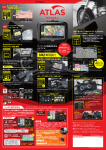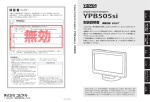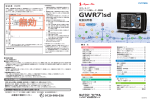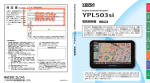Download 1 - My Yupiteru
Transcript
本 本書は、本書記載内容 (下記規 定 を、 定)で、無料修理を行うことを、 お約束するものです。 お 保証期間中に、正常なご使用状 保 使用状 態 で、故 障 が 発 生 し た 場 合 に は お買 は、本書をご提示のうえ、お買 い ご依頼 い上げの販売店に修理をご依頼 く ください。 S/No. お買い上げ日 保 証 期 間 お 名 お 前 客 様 ご 〒 住 所 お お買い上げの日から 1年 様 TEL( ) 取扱説明書 12V 車専用 このたびは、弊社製品をお買い上げいただきまして、まことにありがとうございます。本機は ナビゲーションで目的地までのルート案内をするとともに、約6万5千枚のガイド写真や47都 道府県の「ぬけみち考慮探索」、約4,000件の道路コメントや約700件の好展望地、固定設置 式オービスや事故多発エリアなどの、GPSターゲットデータを内蔵したナビゲーションシステ ムです。この説明書をよくお読みのうえ、安全運転のよきパートナーとして正しくお使いくだ さい。なお、お読みになられたあとも、いつも見られる場所に大切に保管してください。 上欄に記入または捺印のない場合は、必ず販売店様発行の領収書な ど、お買い上げの年月日、店名等を証明するものを、お貼りください。 <無料修理規定> 取 扱 説 明 書 故障内容記入欄 ミュージック ※ 本書を紛失しないよう大切に保管してください。 ※ この保証書は、本書に明示した期間、条件のもとにおい て無料修理をお約束するものです。従ってこの保証書に よって、お客様の法律上の権利を制限するものではあり ませんので、保証期間経過後の修理についてご不明の場 合は、お買い上げの販売店または、お客様ご相談センター にお問い合わせください。 ピクチャー (イ)使用上の誤り、または不当な修理や改造による故 障及び損傷 (ロ)お買い上げ後の移動、落下等による故障及び損傷 (ハ)火災、地震、水害、落雷、その他の天災地変、公害、 塩害、指定外の使用電源(電圧、周波数)や異常電圧 による故障及び損傷 (ニ) 特殊な条件下等、通常以外の使用による故障及び損 傷 (ホ)故障の原因が本製品以外にある場合 (ヘ)本書のご提示がない場合 (ト) 本書にお買い上げ年月日、お客様名、販売店名の記 入のない場合、あるいは字句を書き替えられた場合 (チ)同梱品や消耗品等の消耗による交換 5. 本書は、日本国内においてのみ有効です。 This warranty is valid only in Japan. ナビ設 定 1. 本書記載の保証期間内に、取扱説明書等の注意書に従った正 常なご使用状態で故障した場合には、無料修理いたします。 2. 保証期間内に故障して無料修理を受ける場合には、機器 本機及び本書をご持参、ご提示のうえ、お買い上げの販 売店に修理をご依頼ください。 3. ご転居ご贈答品などで本保証書に記入してあるお買い上 げの販売店に修理がご依頼できない場合には、お客様ご 相談センターへご相談ください。 4. 保証期間内でも次の場合には有料修理になります。 オリジナル警報 店 販 名 売 ・ 店 住 所 年 月 日 年 お買い上げ年月日の記載がない場合、 買い上げ年月日の記載がない場合 無料修理規定外となります。 ます。 は じ め に 基本操作 品 番 YPB718P Original Contents Navigation 保 証 書(持込修理) Original Contents Navigation ワンセグ 本機のご使用による、時間や車両燃料、有料道路料金などの損失、事故や違反、業務の中断や遅 延、逸失利益、精神的損害、その他特別な事情から生じたいかなる損害(弊社が予見、または予見 し得た場合を含む)および、第三者からお客様に対してなされた損害賠償請求に基づくいかなる 損害に対しても、弊社は一切責任を負いません。 6SS1671-B そ の 他 目 次 はじめに 安全上のご注意…………………………………4 一般道走行中の表示( 交差点拡大図表示)… 43 一般道走行中の表示( 交差点施設名表示)… 44 高速道路走行中の表示( ハイウェイ表示)… 45 ●保証書 (裏表紙参照) 保証書は、必ず「販売店・お買い上げ年月日」をご確認のうえ、保証内容をよくお読みになって、 大切に保管してください。 ●保証期間 使用上のご注意……………………………… 10 イラスト表示 ………………………………… 46 本書をお読みいただくにあたって………… 13 文字入力画面について……………………… 47 ナビゲーションと GPS 衛星について …… 14 文字入力方法 ………………………………… 48 各部の名称と働き…………………………… 15 自宅を登録する……………………………… 49 本体(消耗部品は除く) 車両への取り付けかた……………………… 17 地点を登録する……………………………… 50 ●修理をご依頼されるとき 落下防止用部品を取り付ける ……………… 21 ローカルエリアを登録する ………………… 50 吸着盤ベースを取り外す …………………… 22 警告させたい地点を登録する ワンセグ用フィルムアンテナを取り付ける … 23 (マイエリア登録) …………………………… 51 フィルムアンテナ貼り付け位置 …………… 24 お気に入りを登録する ……………………… 52 フィルムアンテナの取り付け ……………… 25 ナビメニュー画面について………………… 53 コードの配線 ………………………………… 27 自宅へ帰る…………………………………… 54 電源について………………………………… 28 道路切り替え………………………………… 55 車両で使用する ……………………………… 28 内蔵電池のみで使用する …………………… 29 ルート設定 お買い上げの日から1年間です。 ●対象部分機器 「故障かな?と思ったら」で確認しても、なお異常があると思われるときは、機種名(品番)、氏名、 住所、電話番号、購入年月日、保証書の有無と故障状況をご連絡ください。ご転居ご贈答品等で本保 証書に記入してあるお買い上げの販売店に修理がご依頼できない場合には、お客様ご相談センターへ ご相談ください。 ○保証期間中のとき 保証書の「故障内容記入欄」にご記入いただき、お買い上げの販売店まで、保証書とともに、機器 本体をご持参ください。 保証書の内容に従って修理いたします。 ○保証期間が過ぎているとき まず、お買い上げの販売店にご相談ください。修理によって機能が維持できる場合は、ご要望によ り有料修理いたします。 AC アダプターを使用する …………………… 29 目的地を探す………………………………… 56 手動で電源を OFF にする …………………… 29 検索メニュー画面について ………………… 56 リセットボタンについて …………………… 29 検索結果リスト画面 ………………………… 57 内蔵電池の充電について…………………… 30 詳細情報画面 ………………………………… 59 内蔵電池を充電する ………………………… 30 ルート編集画面 ……………………………… 60 電池残量アイコンについて ………………… 30 ルート設定と操作の流れ …………………… 60 microSD カードの挿入について ………… 31 地図から目的地を探す ……………………… 62 Main Menu ………………………………… 32 フリーワードから目的地を探す …………… 63 Main Menu 画面 ……………………………… 32 住所から目的地を探す ……………………… 64 ● 下記窓口の名称、電話番号、受付時間は、都合により変更することがありますのでご了承ください。 Main Menu の ⑤ オプションについて……… 33 施設の名前から目的地を探す ……………… 66 ● 電話をおかけになる際は、番号をお確かめのうえ、おかけ間違いのないようご注意ください。 電話番号から目的地を探す ………………… 67 ● 紛失等による同梱品の追加購入や別売品の購入につきましては、お買い上げの販売店にご注文ください。 基本操作 ※ 点検や修理の際、履歴や登録したデータが消去される場合があります。 ※ 修理期間中の代替機の貸し出しは行っておりません。あらかじめご了承ください。 ユピテルご相談窓口 お問い合わせの際は、使用環境、症状を詳しくご確認のうえ、お問い合わせください。 周辺にある施設から目的地を探す ………… 68 ナビゲーションの起動と終了……………… 34 表示できる施設 ……………………………… 69 ナビゲーションの起動 ……………………… 34 50 音から目的地を探す ……………………… 72 ナビゲーションの終了 ……………………… 34 まっぷるコードから目的地を探す ………… 74 地図画面について…………………………… 35 登録地点から目的地を探す ………………… 76 地図画面の見かた …………………………… 35 履歴から目的地を探す ……………………… 77 地図画面の操作……………………………… 37 ルートの編集………………………………… 78 音声案内について…………………………… 38 ルートを変更する …………………………… 78 トンネルモードについて…………………… 39 経由地を追加する …………………………… 79 MAPPLE コメントについて ……………… 40 経由地の順番を変更・削除する …………… 80 道路コメント、好展望地表示画面 ………… 40 ルートのデモ ………………………………… 81 好展望地(ガイド付き) の詳細情報を見る … 41 任意の場所からのルートを確認する ……… 82 ルート案内中のナビ画面について………… 42 ルート案内を中止する ……………………… 83 一般道走行中の表示 ( 通常表示)…………… 42 登録地点の編集……………………………… 84 故障相談や取扱方法などに関するお問い合わせ 受付時間 9:00∼17:00 月曜日∼金曜日(祝祭日、年末年始等、当社指定期間を除く) お客様ご相談センター 0120-998-036 その他 2 アフターサービスについて 163 目 次 登録地点を確認する ………………………… 84 登録地点を編集する ………………………… 85 つづく ワンセグ 登録地点を削除する ………………………… 86 ワンセグを起動するには ………………… 122 ローカルエリアの範囲を変更する ………… 87 ワンセグの視聴画面について …………… 123 ローカルエリアを削除する ………………… 87 チャンネル設定 …………………………… 124 オリジナル警報 ワンセグを視聴 / 終了するには ………… 125 画面サイズ変更 …………………………… 126 GPS ターゲットに接近すると・・・……… 88 音声切り替え ……………………………… 127 GPS ターゲット識別について ……………… 88 字幕表示 …………………………………… 128 フルマップレーダースコープ表示について ………… 88 ワンセグを録画する ……………………… 128 ステータスバー表示について ……………… 88 録画した番組を見る ……………………… 129 警報ボイスについて………………………… 89 画面をキャプチャーする ………………… 130 ナビ設定 設定メニュー画面を表示させる…………… 95 地図設定……………………………………… 96 案内設定……………………………………… 97 レーダー設定………………………………… 99 システム設定……………………………… 103 ミュージック Music を使う前に ………………………… 104 準備するもの ……………………………… 104 microSD カードへ音楽データを保存する … 104 Music ……………………………………… 108 Music を起動 / 再生 / 終了するには ……… 108 ワンセグプレイヤーのバージョンを表示する ……………………………………………… 130 その他 オービス・取締り系&コンテンツデータの更新 … 131 GPS 測位機能について ………………… 132 ワンセグ放送について…………………… 133 地図アイコン……………………………… 134 詳細市街地図収録エリア………………… 142 故障かな?と思ったら…………………… 157 仕様………………………………………… 159 地図データベースについて……………… 160 アフターサービスについて……………… 163 保証書…………………………………… 裏表紙 Music の画面について ………………………… 109 Play List の画面について ………………… 111 Tone Control の画面について …………… 114 Music の Option 画面について …………… 115 ピクチャー Picture を使う前に ……………………… 116 準備するもの ……………………………… 116 microSD カードへ画像データを保存する … 116 Picture …………………………………… 118 Picture を起動 / 終了するには …………… 118 Picture の画面について …………………… 119 Picture のメニュー(Menu)画面について ………… 119 すべての画像をスライドショーさせる … 119 スライドショーを行いたい画像を個別選択 してから、スライドショーを開始する ……… 121 3 安全上のご注意 つづく 警告:この表示は、「死亡または重傷な どを負う可能性が想定される」内 容です。 注意:この表示は、「傷害を負う可能性 または物的損害のみが発生する 可能性が想定される」内容です。 ● 安全上お守りいただきたいこと 絵表示について この記号は、気をつけていただきたい「注 意喚起」内容です。 この記号は、必ず実行していただく「強制」 内容です。 この記号は、関連するページを示します。 万一、破損した場合は、 すぐに使用を中止する。 そのまま使用すると火災 や感電、故障の原因とな ります。 穴やすき間にピンや針金等の金属を入れない でください。感電や故障の原因となります。 破裂、発火や火傷の原因となりますので、 本機を火の中、電子レンジ、オーブンや高 圧容器に入れないでください。また、本機 を加熱したりしないでください。 サービスマン以外の人は、 絶対に機器本体および同梱 品を分解したり、修理しな いでください。感電や故障 の原因となります。内部点 検や調整、修理は販売店に ご依頼ください。 本機を次のような場所に保管しないでください。 変色したり、変形したり、故障の原因となり ます。 ・直射日光が当たる場所や暖房器具の近くなど、 温度が非常に高い所 ・湿気やほこり、油煙の多い所 ・ダッシュボードや炎天下で窓を閉め切った自動 車内 注意 気温の低いところから高いところへ移動する と、本機内に結露が生じることがあります。 故障や発熱などの原因となりますので、結露 したまま使い続けないでください。 落としたり、強いショック を与えない。破損、故障の 原因となります。 4 本機は精密機械です。静電 気/電気的ノイズ等でデー タが消えることがあります。 データが消えると作動しま せん。 警告 運転に際しては必ず現場の 交通規制標識/掲示などに 従ってください。交通事故 やけがの原因となります。 走行中は画面の注視をしな いでください。交通事故や けがの原因となります。 歩きながらの操作や、注視 をしないでください。必ず 安全な場所に立ち止まって ご使用ください。 取り付け、取り外しは安全 な場所に停車してから行っ てください。 交通事故やけがの原因とな ります。 本機を車でご使用されると きの電源はDC12V(マイナ スアース)車専用です。 これ以外の接続は故障や火 災の原因となります。 本機を、船舶・航空機等の主 航行装置として、また登山用 地図として使用しないでくだ さい。地図に誤差が出ること があります。また、電池が切 れると作動(地図表示)もで きませんので事故や遭難の原 因となります。 この記号は、してはいけない 「禁止」 内容です。 警告 異物が入ったり、水に浸かっ たり、煙が出ている、変な 臭いがする等、異常な状態 のまま使用しないでくださ い。発火の恐れがあります ので、すぐに使用を中止し て、修理をご依頼ください。 濡れた手で操作しないでく ださい。感電の原因となり ます。 はじめに はじめに ご使用の前に、この「安全上のご注意」をよくお読みのうえ、正しくお使いく ださい。ここに記載された注意事項は、製品を正しくお使いいただき、使用す るかたへの危害や損害を未然に防止するためのものです。安全に関する重大な 内容ですので、必ず守ってください。また、注意事項は危害や損害の大きさを 明確にするために、誤った取り扱いをすると生じることが想定される内容を次 の表示で区分し、説明しています。 本機の外装を清掃する場合は水や溶剤は使 わずに、乾いた柔らかい布で行ってくださ い。内部に異物が入った場合は使用を中止 し、お買い上げいただいた販売店にご相談 ください。 各端子に異物が入ると、故 障の原因となることがあり ますので取り扱いにご注意 ください。 ベンジンやシンナー等の揮 発性の薬品を使用して拭か ないでください。塗装面を 傷めます。 警告 取り付けは、運転や視界の妨げにならない 場所、また、自動車の機能(ブレーキ、ハ ンドル等)の妨げにならない場所に取り付 けてください。誤った取り付けは、交通事 故の原因となります。 エアバッグの近くに取り付けたり、配線を しないでください。 万一のとき動作したエアバッグで本機が飛 ばされ、事故やケガの原因となります。ま た、コード類が妨げとなり、エアバッグが 正常に動作しないことがあります。 注意 取り付けは確実に行ってく ださい。本体などの脱落・ 落下等によるケガや事故、 物的損害をこうむる恐れが あります。 突起部分などでケガをする 恐れがありますので、取り 付けや取り外しの際はご注 意ください。 走行中は運転者による操作、画面の注視をし ないでください。このような行為は道路交通 法第71条への違反となり処罰の対象となり ます。運転者が操作する場合は、必ず安全な 場所に停車してから操作してください。交通 事故やけがの原因となります。 運転中に画面等を注視しない でください。前方不注意によ る事故の原因になります。 運転者は走行中に操作しないでください。 走行中の操作は前方不注意による事故の原 因となります。必ず安全な場所に停車し、 サイドブレーキを引いた状態で操作してく ださい。 本機は日本国内仕様です。海外ではご使用 にならないでください。 5 安全上のご注意 つづく はじめに はじめに ● ACアダプターについて ● 電源コードについて 警告 危険 電源コードは確実に差し込んでください。接 触不良を起こして火災の原因となります。 お手入れの際は、シガープラグコードを抜い てください。感電の原因となります。 シガーライターソケットは単独で使ってくだ さい。タコ足配線や分岐して接続すると、異 常加熱や発火の原因となります。 シガーライターソケットやシガープラグコー ドのマイナス端子、プラス端子の汚れはよく 拭いてください。接触不良を起こして火災の 原因となります。 指定以外のヒューズは使用しないでくださ い。指定以外のヒューズを使用すると異常 過熱や発火の原因となります。ヒューズは 必ず同一の定格のものと交換してください。 濡れた手でminiUSB端子の抜き差しをしない でください。感電する原因になります。 警告 指定された電源電圧車以外では使用しないでく ださい。火災や感電、故障の原因となります。 また、ソケットの極性にご注意ください。本機 はマイナスアース車専用です。 コードを傷つけたり、無理に曲げたり、加工 しないでください。故障や感電の原因となり ます。 注意 エンジンを止めてもシガーライターソケット に常時電源が供給される車種の場合、ご使用 にならないときはシガープラグコードを抜い てください。 充電する際は、同梱品のACアダプターをご 使用ください。同梱品以外のACアダプター を使用すると、発熱、発煙、破裂、発火する 原因になります。 ACアダプターのコードが傷ついたり、本体が異常に発熱した場合は、直ちに使用を中止してくだ さい。そのまま使用すると、火災や感電の原因になります。 ● ワンセグアンテナについて 注意 ワンセグ用アンテナが目に 刺さらないように注意して ください。 ワンセグ用アンテナに無理 な力を加えないでください。 アンテナが折れたり、曲が ったりします。 ワンセグ用アンテナを使用 する時は、運転に支障をき たさないように注意して伸 ばしてください。 シガープラグコードを抜くときは、電源コ ードを引っ張らないでください。コードに 傷がついて、感電やショートによる発火の 原因となります。必ずコードを持たずに抜 いてください。 ● microSDカードについて 警告 microSDカードの出し入れ は、本機の電源がONにな っていないことを確認して 行ってください。 microSDカードは一方向にしか入りません。挿入方向をよくお 確かめの上、挿入してください。無理に押し込むと、本機が壊 れることがあります。 ● タッチパネルについて 警告 画面を強く押したり、先の鋭いもので押さないでください。タッチパネルが割れて、けがの原因と なります。 6 7 安全上のご注意 リチウムイオン電池は、乳 幼児の手の届かない所に保 管してください。 危険 リチウムイオン電池を分解 したり、改造したりしない でください。リチウムイオ ン電池が液漏れ、発熱、発 煙、破裂、発火する原因と なります。 リチウムイオン電池を火の 中に投入したり、加熱しな いでください。絶縁物が溶 けたり、電解液に引火した りして、液漏れ、発熱、発 煙、破裂、発火の原因とな ります。 リチウムイオン電池を火の そば、ストーブのそばなど の高温の場所(80℃以上) で使用したり、放置しない でください。熱により樹脂 セパレータが損傷した場合、 リチウムイオン電池が内部 ショートし液漏れ、発熱、 発煙、破裂、発火する原因 となります。 リチウムイオン電池を水や 海水などに浸けたり、濡ら さないでください。リチウ ムイオン電池内部で異常な 化学反応が起こり、リチウ ムイオン電池が液漏れ、発 熱、発煙、破裂、発火する 原因となります。 火のそばや炎天下などで の充電や放置はしないで ください。リチウムイオ ン電池内部で異常な化学 反応が起こり、液漏れ、 発熱、発煙、破裂、発火 の原因となります。 釘を刺したり、ハンマーで 叩いたり、踏みつけたりし ないでください。リチウム イオン電池が破壊、変形さ れ内部でショート状態にな り、液漏れ、発熱、発煙、 破裂、発火の原因となります。 強い衝撃を与えたり、投げ つけたりしないでください。 リチウムイオン電池を液漏 れ、発熱、発煙、破裂、発 火させる原因となる恐れが あります。 リチウムイオン電池が漏液 して液が目に入ったときは、 こすらずにすぐに水道水な どのきれいな水で充分に洗 ったあと、直ちに医師の治 療を受けてください。放置 すると液により目に障害を 与える原因となります。 濡れたリチウムイオン電池 は使用しないでください。 故障、感電、発熱、発火の 原因となります。 通電中のリチウムイオン電池に長時間触れ ないでください。温度が相当上がることが あります。長時間皮膚が触れたままになっ ていると、低温やけどの原因となることが あります。 濡れた手でリチウムイオン電 池をさわらないでください。 感電の原因となることがあ ります。 はじめに はじめに ● 内蔵リチウムイオン電池について 直射日光の強い所や炎天下の車内などの高温の 場所で使用したり、放置しないでください。 液漏れ、発熱、発煙の原因になる恐れがあり ます。また、リチウムイオン電池の性能や寿 命を低下させることがあります。 ● 地図データの誤字・脱字・位置ずれなどの表示または、内容の誤りに対して、取 り替えや代金の返却はいたしかねます。 警告 ● 地図データの機能がお客様の目的に正確に適応することを、弊社は保障するもの 充電の際に所定の充電時間を越えても充電 が完了しない場合には、充電をやめてくだ さい。リチウムイオン電池を液漏れ、発熱、 発煙、破裂、発火させる原因になる恐れがあ ります。 リチウムイオン電池が漏液したり、異臭がす るときには、直ちに火気より遠ざけてくださ い。液漏れした電解液に引火し、発煙、破裂、 発火の原因となります。 8 おります。データ /プログラムの複製、改造、解析等をすることはできません。 ● 道路 / 地名は、変更される場合がありますので、実際と違う場合があります。 注意 リチウムイオン電池の充電温度範囲は、次 のとおりです。充電:0℃∼+45℃ リチウムイオン電池が急に加熱されたり、 密閉状態が壊れたりして、液漏れ、発熱、 発煙、破裂、発火の原因となります。 また、リチウムイオン電池の性能や寿命を 低下させることがあります。 ではありません。 ● 地図データやプログラムの著作権は、著作権に基づく権利を許諾した者に帰属して ● 本機の使用中の違反に関しては、一切の責任を負いかねます。日頃から安全運転 リチウムイオン電池が液漏れして、液が皮 膚や衣服に付着した場合は、直ちに水道水 などのきれいな水で洗い流してください。 皮膚がかぶれたりする原因になる恐れがあ ります。 を心がけてください。 ● 本体に入力された個人情報は、本体内部のメモリーに残っています。他人に譲渡 または、処分などをされる際はプライバシー保護のため、個人情報の取り扱い管 理は必ずお客様の責任で行ってください。 ● 液晶パネルは非常に精密度の高い技術で作られており、99.99%以上の有効画素 お買い上げ後、初めて使用の際に、さびや異 臭、発熱、その他異常と思われたときは、使 用しないでお買い上げの販売店にご持参くだ さい。 がありますが、0.01%の画素欠けや常時点灯する画素があります。あらかじめ ご了承ください。 9 使用上のご注意 つづく ・自然災害や火災、その他の事故、お客様の故意または過失、製品の改造等によって生じた損害に関して、当社は一切 の責任を負いません。 ・説明書に記載の使用方法およびその他の遵守すべき事項が守られないことで生じた損害に関し、当社は一切の責 任を負いません。 ・本機の仕様および外観、アイコン、表示名、表示の内容は、実際と異なったり、改良のため予告なしに変更する場合 があります。 ・本製品の取り付けによるダッシュボードおよび車両の変色・変形 (跡が残る) に関し、 当社では補償いたしかねます。 ■ ナビゲーションに関する注意 ■ ワンセグ受信に関する注意 ・一方通行や中央分離帯などで進行できない方向や、 車両が走行できない細い道路などを案内すること があります。 ・曜日や時刻、天候や季節などによる道路規制には 対応していません。必ず現場の状況や交通規制・標 識・掲示などに従ってください。 ・ルート探索時に表示される有料道路の通行料金は、 ETC を利用しない場合の料金表示となります。ETC を利用した場合の各種割引料金は表示されません。 ・本製品に関する地図更新は予定しておりません。 ・本機は、日本国内の地上デジタルテレビ放送の携 帯・移動体向けサービス「ワンセグ」専用です。 海外 では放送方式や放送周波数が異なるため、使用でき ません。 また、BS・110 度 CS デジタル放送、BS アナログ放 送は見ることができません。 ・ワンセグ放送は、1 秒間に最大 15 コマの画像で表 示します。動きの速いシーンではコマ送りに似た映 像に見えたり、表示する画面の大きさによっては粗 く見える場合があります。 ・ワンセグ放送の受信エリア外や受信状態が不安定 なエリアでは、受信できなかったり静止画像になる 場合があります。 ・チャンネル変更時に、画像が映るのに数秒かかり ます。また、黒画面状態がしばらく続くこともあり ます。 ・車の走行速度によっては映像・音声が乱れたり、 受信できなくなる場合があります。 また、停車中でも周囲の車の動き等により受信状態 が悪くなり、映像・音声が乱れる場合があります。 ■ ナビゲーションの操作の規制 ・車両で使用している場合は、一定速度以上になる と、安全のため走行中のナビゲーションの操作を規 制します。 ■ 電話番号検索に関する注意 ・電話番号検索で表示された地図の場所と、実際の 場所が異なる場合があります。 ・プライバシー保護のため、個人宅の電話番号は登 録されておりません。 ■ 細街路に関する注意 ・自動車が通行できない細い道や地元の住人しか利 用してはいけない道を探索することがあります。運 転の際は現地の状況に従ってください。また、探索 されない細街路もあります。 10 次のようなときは、受信できなかったり静止画像に なる場合があります。 ・ビルとビルの間や、高架下の道路など ・トンネル内や鉄橋 ・ラジオ放送の送信アンテナが近くにあるとき ・高圧線・送電線の下や付近 ・上空を航空機が通過しているとき ・電車が近くを通過しているとき ・山や木立などの陰に入ったとき ・自動車やバイクなどの近く ・デジタル放送の送信アンテナから遠く離れている とき ・パソコンや携帯電話などの近く ■ 表示画面に関する注意 ・表示内容は、実際と異なったり、変更になる場合が あります。 ・時刻は、GPS 測位により自動的に設定され、時刻合 わせの操作は不要です。 (測位状況により時刻が合 わないことがあります。) ・自車速度や進行方向、高度、現在地、距離などの表 示は、GPS の電波で計測しており、補正機能はあり ません。測位状況によって、実際とは異なる場合が ありますので、目安としてお考えください。 なお、車両の速度計は、実際より数値が高く表示さ れる(プラス誤差)傾向があります。 ・渋滞や低速走行時(発進直後を含む)は、自車速度 が正しく表示しないことがあります。 ・到着予想時刻は、下記の速度で計算されます。 ・細街路:10km/h ・一般道:20 ∼ 30km/h ・高速道路/有料道:60 ∼ 80km/h ※計算速度を変更することはできません。 ■ 取り付けに関する注意 ・取り付けは確実に行ってください。 ・本機を運転に支障をきたす場所に置いたり取り付 けたりしないでください。 ・運転の際に、視界の妨げや運転操作に支障となる場 所、 エアバッグ付近には取り付けないでください。 ・直射日光の当たる場所や高温の場所に長時間放置 しないでください。 ・GPS 衛星からの電波を受信しやすい場所に取り付 けてください。また本体の上部にルーフや、他の機 器のアンテナ・金属等の障害物がない場所に取り 付けてください。 ・車載されている他の電装機器のアンテナの近くなど、 他の電装機器の電波干渉により GPS 衛星の電波を 受信できない場合があります。本機を取り付ける場 所は、他の電装機器との間隔を十分取ってください。 ■ シガープラグコードに関する注意 ・シガープラグコードは、必ず同梱品をご使用くだ さい。 ・シガープラグ内部のヒューズが切れた場合は、市 販品の新しいヒューズ(2A)と交換してください。 また、交換してもすぐにヒューズが切れる場合は、 すぐに使用を中止して、お買い上げの販売店、また はお客様ご相談センターに修理をご依頼ください。 ・ヒューズ交換の際は、部品の紛失に注意してくだ さい。 ■ microSD カードに関する注意 はじめに はじめに ●本機を使用中の違反に関しては、 一切の責任を負いかねます。 日頃からの安全運転をお心がけください。 ●電波の透過率が低いガラス (金属コーティングの断熱ガラスなど) の場合、電波が受信しにくくなり、GPS 測位機能がはたらかない場合があります。 ・オービス・取締り系&コンテンツデータの更新や、 Music、Picture を使用する際は、市販品の 2GB 以下 の microSD カードまたは、32GB 以下の microSDHC カードをご用意 (別途ご購入) ください。 ※microSD との相性による動作の不具合については保証い たしかねます。 ・microSD カードの出し入れは、本機の電源 OFF 時に 行ってください。 ・microSD カードは一方向にしか入りません。無理に 押し込むと、microSD カードおよび本体が壊れること があります。 ・本体に強い衝撃を与えると、microSD カードの読み 出し / 書き込みのエラーが発生する場合があります。 ■ 液晶パネル部に関する注意 ・表示部を強く押したり、爪やボールペンなどの先 の尖ったもので操作をしないでください。表示部の 故障や破損でケガの原因となります。 ・表示部を金属などで擦ったり引っ掻いたりしない でください。表示部の故障や破損でケガの原因とな ります。 ・サングラスを使用時、偏光特性により、表示が見え なくなってしまうことがあります。あらかじめご了 承ください。 ・周囲の温度が極端に高温になると表示部が黒くな る場合があります。これは液晶ディスプレイの特性 であり故障ではありません。周囲の温度が動作温度 範囲内になると、 元の状態に戻ります。 ・液晶パネルは非常に精密度の高い技術で作られて おり、99.99%以上の有効画素がありますが、0.01% の画素欠けや常時点灯する画素があります。あらか じめご了承ください。 ■ GPS 測位に関する注意 ・本機を初めてご使用になる場合は、GPS 測位が完 了するまで 20 分以上時間がかかる場合があります。 ・走行速度や進行角度、距離などの表示は、GPS の電 波のみで計測しています。測位状況によって、実際 とは異なる場合があります。 ・車載 TV を UHF56 チャンネルに設定していると、 GPS 測位できない場合があります。UHF56 チャン ネル受信周波数が障害電波となり、GPS 受信に悪 影響を与えるためです。 ・新たに設置されたオービスなど、データ登録され ていないターゲットは警報できせんので、あらかじ めご了承ください。 ・左右方向識別ボイスは、告知時点でのターゲット方 向であり、右車線、左車線を示す訳ではありません。 11 使用上のご注意 本書をお読みいただくにあたって はじめに はじめに ■ 内蔵リチウムイオン電池に関する注意 不要になったリチウムイオン電池は金属部にセロハ ンテープなどの絶縁テープを貼って、お住まいの自 治体の規則に従って正しくリサイクルしていただく か、最寄りのリサイクル協力店へお持ちください。 リサイクル協力店につきましては、一般社団法人 JBRCのホームページをご参照ください。 (http://www.jbrc.net/hp/contents/jbrc/index.html) ■ 他社製品との組み合わせに関する注意 はじめに ナビゲーション P. 4 P. 34 「安全上のご注意」や「同梱物の確認」 、 「充電方法」な ど、まずお読みいただきたい内容が記載されています。 ナビゲーションの使いかたを説明しています。 ミュージック P. 104 ミュージックの使いかたを説明しています。 ピクチャー P. 116 ピクチャーの使いかたを説明しています。 ワンセグ P. 122 ワンセグの使いかたを説明しています。 その他 P. 131 実際にご利用いただく流れに 沿って内容を構成しています。 ・リチウムイオン電池には寿命があります。 ・充電しても使用時間が短くなった場合は、販売店 に内蔵電池 ( 充電式リチウムイオン電池 ) の交換 をご依頼ください。 ・安全のため、高温時や低温時は充電ができません。 充電可能な温度範囲は、0∼ +45℃になります。 「故障かな?と思ったら」が記載されています。 例外的な手順はこちらをお読みください。 ・他社製品との組み合わせについては、動作検証等 を行っておりませんのでその動作については保障 することができません。あらかじめご了承ください。 12 13 ナビゲーションと GPS 衛星について つづく はじめに はじめに GPS(グローバル・ポジショニング・システム)衛星は、常に高精度な時間情報 等を地球に向けて送信しています。ナビゲーションは、この GPS 衛星を利用し て得た現在地の情報を地図データに重ねて表示しながら、目的地までのルート を案内するものです。 各部の名称と働き 本 体 7 インチワイド VGA 液晶 タッチパネル(表示画面) 液晶保護フィルムを剥がしてからご使用くだ さい。 誤差と修正方法について 緯度・経度・高度や地図上の自車位置がずれている場合があります GPS 衛星からの電波が良好に受信で きる見通しの良い道をしばらく走行し て正しい現在地を認識すると、自動的 に現在位置を補正します。 外部アンテナ端子 別売品のワンセグ用フィルムアンテナセット (OP-A1S)を接続できます。 (P.23) 誤差を生じる原因 ●周囲を高いビルに囲まれた場所や、高速道路の下、トンネル内等、GPS 測位 (電波を受信)ができない場所 ●雪や雨等の悪天候の場合 ●携帯電話中継局等大きな電波の発生源が近くにある場所 ●車速パルスの入力やジャイロを搭載しておりませんので、自車位置がずれ 電源ランプ 外部電源をつなぐと、緑色に点灯します。 ワンセグ受信アンテナ 電源ボタン 電源のON/OFFができます。 ることがあります。 ヘッドフォン端子(ステレオ) (䃥3.5mm) テレビによるGPS測位障害について ※音量に注意してください。突然の大きな 音で耳を傷める恐れがあります。 ※市販品のFMトランスミッターなどを接続し た場合、雑音が入ることがあります。 車載テレビ等をUHF56チャンネルに設定していると、GPSを測位できない 場合があります。これは、UHF56チャンネルの受信周波数が障害電波となり、 GPS衛星からの電波受信に悪影響を与えるためです。ご注意ください。 microSD カード挿入口 オービス・取締り系&コンテンツデータの 更新や、Music、Picture を使用するときに microSD カードを挿入します。 (P.31) 通常、GPS電波受信が終わるまで、約3分程度かかりますが、初めてのご使用や、 ビルの谷間等、視界の悪い場所では、GPS衛星からの電波を受信しにくく、受信 に20分以上時間がかかる場合があります。障害物や遮へい物のない視界の良い 場所へ移動し、車を停車して行ってください。 miniUSB端子 内蔵スピーカー GPSアンテナ部 出力:1W (モノラル) GPS衛星からの 電波を受信します。 同梱品の 5V コンバーター付シガープラグコード や AC アダプター、市販品の USB ケーブルを 接続します。 リセットボタン [RESET] 動作しなくなったり、誤作動を起こしたとき に、本機をリセットできます。 (P.29) 14 15 車両への取り付けかた 各部の名称と働き つづく ● 5V コンバーター付 シガープラグコード(約2m)……1 ● 車載取付用吸盤ブラケット ブラケット本体……1 吸着盤ベース………1 はじめに はじめに 国土交通省の定める保安基準※に適合させるため、運転者の視界を妨げないように「前方視界基準」 (下記)に従って取り付けてください。 同梱品 ※ 道路運送車両の保安基準 第 21 条 (運転者席)、細目告示 第 27 条 および 別添 29 前方視界基準 交換ヒューズ 2A (20mm x 5.2mm) ● AC アダプター ■ 対象車種 専ら乗用の用に供する自動車(乗車定員11 人以上のものを除く)車両総重量が3.5 トン以下の貨物自動車 ■ 基準概要 自動車の前方2 mにある高さ1 m、直径0.3 mの円柱(6歳児を模したもの)を鏡等を用い ず直接視認できること。 ● 図は右ハンドル車の例です。 左ハンドル車の場合は、 左右逆になります。 ● 取扱説明書 / 保証書 (本書) ……1 アクセサリーセット(落下防止用部品一式)……1 ストラップコード クリップ 上 面 図 0.3 m コードホルダー 0.9 m 約80cm (1 本) (1 個) コードリール パッド クッション (1 個) (1 枚 ) (1 枚 ) (1 個) 0.7 m 別売品 ● 吸着盤ベース単体 OP-CU85 6,300円 (税込) 吸着盤ベース………1 アクセサリーセット………1 ● 吸着盤ベース単体 OP-CU80 6,300円 (税込) 吸着盤ベース………1 アーム………………1 アクセサリーセット………1 2m ● ワンセグ用フィルムアンテナセット OP-A1S 5,250円 (税込) アンテナケーブル…1 フィルムアンテナ…1 ケーブルクリップ…6 クリーナー…………1 ワンセグをより安定して受信する ためのフィルムアンテナです。 側 面 図 0.3 m ● 電源直結コード OP-E487(約4m) 2,100円(税込) シガーライターソケットを使わず に、車内アクセサリー系端子から直 接電源をとることができます。 1m 2m ※ 同梱品の追加購入につきましては、 159 ページをご覧ください。 16 17 車両への取り付けかた つづく 1 パッドのはくり紙をはがし、ダッシュ ボードにパッドを取り付ける ・ GPS の電波を受信しやすい場所に取り 付けてください。 ・ 他の機器のアンテナの近くや、金属な ど障害物の陰にならない場所に取り付 けてください。 ・ 貼る場所のチリや汚れ、脂分をよく落 としたあと、慎重に行ってください。 貼り直しはシールの接着力を弱めます。 ・ できるだけ水平に近い平坦な場所に取 り付けてください。 ・ 水がかかったり、熱風があたる場所に は取り付けないでください。 ・ 固定力を強くするため、吸着盤ベース を取り付けずに 24 時間以上放置して ください。 はくり紙 パッド 2 はじめに はじめに ※ パッドを使用せずにダッシュボードに直接吸着盤ベースを取り付けた場合、ダッシュボードの材質によっては取 り付けしにくい場合や、変形・変色することがあります。あらかじめご了承ください。 ※ パッド、吸着盤ベースを貼り付ける前に、取り付け位置を決めてください。 警告 運転の際に、視界の妨げや運転操作に支障となる場 所、エアバッグ付近には取り付けないでください。 6 調整ネジを緩めておく 4 調整ネジをゆるめ、画面の角度を調 整し調整ネジを締める ・ エアバッグの動作や、運転に支障のない ように取り付けてください。 ・ ロッドアンテナを伸ばした際に、フロン トガラスに当たらないように取り付けて ください。 ブラケットを吸着盤ベースに、『カ チッ』というまで差し込み、調整ネ ジを仮締めする 調整ねじ ブラケット 3 パッドに吸着盤ベースを取り付ける ・ パッド表面のチリや汚れ、脂分は乾いた やわらかい布等で拭きとってください。 ・ 吸着盤の保護紙をとり、パッドに取り付 けてください。 (吸着盤が、パッドからはみださない様 に慎重に取り付けてください。 ) ・ 取付は、吸着盤をパッドに押さえながら、 レバーをたおして取り付けてください。 吸着盤ベース 7 ブラケットとダッシュボードが接触す る場所にクッションを貼り付ける 吸着盤ベース 注意 5 パッドは、強力な粘着テープを使用している為、無 理にはがすと、ダッシュボードを傷めたり、破れた りする事があります。 本体の溝をレールに合わせてセット し、 『カチッ』というまで差し込む ② 以下の様な場所には絶対に取り付けないでくだ さい。 ・クッションは、はさみなどを使い、必要な長さに カットして貼り付けてください。 ・クッションを高くしたいときは、クッションを カットし、重ねてください。 ブラケット パッド この面を指で 押さえておく 進行方向 倒す 吸着盤ベースが密着しない曲面 傾いた面 本体 本体 ① ※ 液晶保護フィルムを剥がしてからご使用く ださい。 クッション 不安定な面 18 吸着盤ベース 垂直な面 19 車両への取り付けかた つづく 夏場などの高温時に、吸着盤ベースの吸着力が弱く なりダッシュボードから落下することがあります。 直射日光の当たる場所などに長時間放置しないでく ださい。 はじめに はじめに 注意 注意 振動によるぐらつき防止のためブラケットとダッシュ ボードが接触する場所に同梱品のクッションを必ず貼 り付けてください。 落下防止用部品を取り付ける 1 クリップをストラップコードの一方へ 取り付ける 4 注意 ・パッドの貼り付け場所を乾いたやわらかい布等できれいに拭き、ホコリなどを取り除いてから貼り付けてください。 ・水がかかったり、熱風があたる場所には貼り付けないでください。 ・貼り直しができないので慎重に貼り付け場所を決め、できるだけ水平に近い平坦な場所に貼り付けてください。 ・気温が低い(20度以下の)場合は、車内ヒーターで車内を暖めてください。 ・パッドの粘着面全体を上からしっかりと押さえて貼り付けてください。全面で貼り付けされていない場合は、 振動などで脱落するおそれがあります。 ・貼り付けは1回のみです。貼り直すと変形したり粘着力が弱くなります。 また、パッドの周囲にすき間が無いように貼り付けてください。 ・固定力を強くするため、吸着盤ベースを取り付けずに24時間以上放置してください。 ・ダッシュボードからはがす場合、強力な粘着テープを使用しているため、ダッシュボードを傷めたり、破れ たりすることがあります。 ・使用前に、パッドに吸着盤ベースがしっかりと取り付いているか、本体はブラケットにロックされているか 必ず確認してからご使用ください。 クリップをデフロスター * のリブ部 へ取り付ける 取り付けできない場合は、 「デフロスター に取り付けできない場合」にしたがって ください。(* P.22) ※ デフロスターとはフロントガラス下の送風 口のことです。 2 吸着盤ベースにクリップと反対側のス トラップコードをまわす 注意 ・コードホルダーは落下防止用ひもを引っ掛ける方をフロントガラス側にして取り付け位置を決めてください。 ・コードホルダーの貼り付け場所をきれいに拭き、ホコリなどを取り除いた後、完全に乾燥してから貼り付け てください。 ・両面テープの貼り付けは1回のみです。貼りなおすと粘着力が弱くなります。 ・コードホルダーは両面テープの全面で固定してください。 ・ダッシュボードから外す場合は、強力な粘着テープを使用しているため、慎重にはがしてください。 ダッシュボードを傷めたり、破れたりすることがあります。 ・取り付けや取り外しに不安がある場合は、お買い上げの販売店またはカーディーラーにご相談のうえ作業 を行なってください。 吸着盤ベース フロントガラス 吸着盤ベース 落下防止用部品 車両前方 3 コードリールの片方の穴にストラップ コードの輪とストラップコードを通す クッション 注意 振動によるぐらつき防止のためブラケットとダッシュ ボードが接触する場所に同梱品のクッションを必ず貼 り付けてください。 5 20 余ったストラップコードをコードリー ルに巻き付けて止め、たるまないよ うに長さを調整する 21 車両への取り付けかた 1 ストラップコードからクリップを取り 外す 注意 吸着盤ベースを取り外す 1 本体上部を持ってブラケット上部を押 し、本体を取り外す ブラケット上部 2 ワンセグ用フィルムアンテナ(別売品)を取り付ける 2 はがす 注意 吸着盤ベースを取り外す ① 起こす 車両前方 クッション コードホルダーにストラップコードを 取り付ける ② 外す ③ つまみをつかんで 取り外す パッド ・ レバーを起こす際に、指などをはさま ないように注意してください。 22 注意 コードホルダーの取り付け位置を決 めて貼り付ける はくり紙 4 吸着盤ベースが破損する事がないよう、必ずレバーを起こし、吸盤のタブを持ってはがしてください。吸着面 とパッドの間に指などを挟んで無理にはがすと、吸着盤ベース破損の原因になります。 吸着盤ベースの吸着面が汚れた時は、柔らかくて、毛羽立ちのない布を湿らせ、なでる様に拭き取ってください。 フロントガラス コードホルダー 吸着盤ベース 3 はじめに はじめに デフロスターに取り付けできない場合 つづく 余ったストラップコードをコードリー ルに巻き付けて止め、たるまないよ うに長さを調整する ・フィルムアンテナは、繊細な構造になっております。折り曲げたり傷をつけないように慎重にお取り扱いください。 ・フィルムアンテナおよびケーブルを揮発性の液体(アルコール、ベンジン、シンナー、ガソリンなど)を使用して拭かな いでください。 ・アンテナはフロントウィンドー貼り付け専用です。フロントウィンドー以外には取り付けできません。 ・熱線やプリントアンテナ上には貼り付けないでください。ショートや発熱、性能劣化の原因となります。 ・必ずフロントウィンドーの指定の位置・寸法内に貼り付けてください。 ・車室内に取り付けるアンテナは、エアコン用モーターなどから出るノイズによってテレビの映りが悪くなることがあ りますが、故障ではありません。 ・車種によっては取り付けられない場合があります。詳しくはお買い上げの販売店にご相談ください。 ・地上デジタルテレビ放送の電波を通さないガラスを使用した車種の場合は、テレビの視聴ができない場合があります。 ・必ず車内の取り付け場所に、市販品のテープなどでいったんフィルムアンテナとアンテナケーブルを仮留めし、フィル ムアンテナとアンプが貼り付けられることを確認してください。 ・フィルムアンテナやアンプの保護シートをはがしたあとは、給電端子などに手を触れないでください。 静電気により故障や汗や汚れなどで接触不良の原因となります。 ・フィルムアンテナは折り曲げないように取扱いに注意してください。 ・作業場所は、風が無く、空気中にゴミ、ホコリなどが無い場所を選んでください。 ・気温が低い時やガラスが曇ってしまう時は、接着力の低下を防ぐため、車内ヒーターやデフロスターを使用しウィン ドーを暖めておいてください。 ・他のアンテナから 10cm 以上離して取り付けてください。 ・指定の位置や寸法内に取り付けられないことがあります。詳しくは、お買い上げの販売店にご相談ください。 ・ケーブルの余りをまとめる時は、十分な曲げ角度(半径 15mm 以上を確保してください。 ・余ったケーブルをまとめて置く時は、ナビゲーション本体から 30cm 以上離して置いてください。近くに設置すると、 受信感度が低下する場合があります。 ・一度貼り付けると、粘着力が弱くなるため貼り直しできません。必ずケーブルおよびフィルムアンテナを仮留めし、 ケーブルの引き回しなどを十分に検討してから貼り付けてください。 23 車両への取り付けかた つづく はじめに はじめに 別売品 OP-A1S (ワンセグ用フィルムアンテナ)の同梱物 フィルムアンテナ貼り付け位置 国土交通省の定める保安基準※に適合させるため、運転者の視界を妨げないように、よくお読みに なってから取り付けてください。 ※ 保安基準とは、道路運送車両の保安基準第 29 条第 4 項第 6 号に対する、平成 15 年 9 月 26 日付の運輸省 (現、国土交通省) 令第 95 号をいいます。 他のフィルムアンテナ などに重ねない 10cm 以上離す ●フィルムアンテナ ② 10cm 以上離す ●ケーブルクリップ (6 個) ●クリーナー フィルムアンテナの取り付け 検査標章などに 重ねない 点検シールに重ねない ① ●アンテナケーブル 1 ①か②のいずれかの位置に 取り付けてください フィルムアンテナの貼り付け位置を 決める 貼付許容範囲 ・ 貼り付け許容範囲を守って貼り付け位 置を決めてください。貼り付け許容範 囲を守らないと車検不適合になります。 ・ 貼り付けの際に車内内張りにアンプが 当たらない位置にしてください。 アンプ部の貼付許容範囲 25mm以内 L ①、L ② きちんと読める面で アンプ部を貼り付けた 時に、ピラーなどに 当たらないところに セラミックライン上には貼り付けないでください。 25mm 以内 貼付許容範囲 貼付許容範囲 貼付許容範囲 25mm以内 25mm以内 25mm 以内 25mm 以内 ●セラミックラインのある車両 アンテナ取付イメージ 25mm以内 ●セラミックラインの無い車両 2 フロントウィンドー内側の貼り付け位 置を同梱品のクリーナーできれいに する ・ 窓ガラスが結露していたり、乾燥して いない時には行わないでください。必 ず窓ガラスが乾燥している時に行って ください ・ クリーナーで清掃後はよく乾燥させ て、手などで触らないようにしてくだ さい。 貼り付け位置を 拭きとる ●フィルムアンテナの保護シートについて フィルムアンテナはアンテナ本体と保護シートの 3 層構造になっています。 車両側 L① 保護シート アンテナ本体 アンテナケーブル フィルムアンテナ L② 保護シート シガープラグ コード シガーソケットへ 24 25 車両への取り付けかた はじめに はじめに 3 コードの配線 フィルムアンテナの保護シート「L ①」 をはがし、貼り付け位置に丁寧に貼 り付ける ・ 保護シートをはがしたフィルムアンテナ 側には触らないようにしてください。 ・ 空気が入ったり、シワが寄らないように ゆっくりと端から貼り付けてください。 ・ 窓ガラスが結露していたり、乾燥していな い時はフィルムアンテナが貼り付きません。 必ず乾燥させてから貼り付けてください。 1 注意 ケーブルを同梱品のケーブルクリップで固定するか、ピラーのすきまなどにケーブル を押しこむ 保護シートの上からアンテナ部を 指などで押さえてしっかりと密着 させてください ●フィルムアンテナの保護シートを剥がす際の注意 ケーブルクリップ L①保護シートを剥がす際に、L①保護シート側にアンテナ本体が付いてこないように注意して 剥がしてください。 L①側保護シート アンテナケーブル L①側保護シート アンテナ本体 L②側保護シート ※L①側の保護シートにアンテナ本体が付 いてきた場合は、アンテナ本体に触らずに、 アンテナ本体 L①保護シートを一度戻して、L②側に残る ように注意して剥がしてください。 L②側保護シート 4 5 保護シート「L ②」を剥がす ・ アンプを貼り付けるまではフィルムアン テナの端子部に触らないでください。 アンプ部の保護シートを剥がし、 フィ ルムアンテナに、アンプの保護シー トを剥がして貼り付ける ・ 保護シートを剥がす際に、アンプ部の 端子が曲がらないように注 意してくだ さい。 ・ アンテナのラインとアンプ部の突起を 合わせて貼り付けてください。その際 にアンテナの端子部が正面から見えな いように注意して貼り付けてください。 ・ 視界の妨げになるなど、安全を確保でき ないような取り付けは行わないでくださ い。また、エアバッグ動作の妨げになると ころに固定しないでください。 ・ ピラーにエアバッグが付いている車両では エアバッグの誤作動の恐れがありますので 押しこまないでください。 ・ マイナスドライバーなどを使用し、すきま に押しこむ時は先端が鋭利でない工具を お使いください。小さすぎる工具はケーブ ルを傷つけます。 L②側保護シートに アンテナが残る 保護シートを端からゆっくりと 剥がしてください。この時に、 アンテナが剥がれないように 注意する 保護シートを剥がす 端子部に注意して ケーブルの出てい ない側から剥がし ます 端子部が曲がらないように注意 端子部が正面から見えないように アンテナ 2 ・ エアバッグなどの動作に支障のあるところ に配線しないでください。 ・ 運転操作の妨げになるところ(ハンドルま わり、ペダル周りなど)に配線しないでく ださい。 ・ 回転部などにケーブルが巻きこまれないよ うにしてください。 ・ 余ったケーブルは切断せずにまとめてくだ さい。まとめたコードは運転の支障にな らないところ、またエアバッグ等の動作を 妨げない場所に置いてください。 ケーブルの端子を本体の外部アンテ ナ端子に差す ・ 走行中に外れないように奥まで差し込 んでください。走行中に外れると、運 転操作の妨げになる場合があり、危険 です。 ・ ケーブルを配線する時に、ケーブルに 力が加わった状態(引っ張った状態)で 取り付けないでください。 アンプ部の突起と アンテナのライン を合わせる アンテナ 26 27 電源について 電源ボタンを押す 1 シガープラグコードを接続する 電源が ON になります。 同梱品の 5V コンバーター付シガープラ グコードを本体の miniUSB 端子と車両の シガーライターソケットに差し込む ・ 電源が ON にならないときは、充電してくだ さい。 ・ 内蔵電池のみで使用時は、電源ランプが点灯 しません。 ・ 本機は、電源ボタンが押されたことを検出し、 起動を行うため、電源が OFF の状態(使用し ていない状態)であっても、内蔵電池は消費さ れます。内蔵電池のみで使用する際は、事前 に充電を行ってください。 ・ 車両で使用する際は、同梱品の 5V コ ンバーター付シガープラグコードをご 使用ください。 ・ 一部の車種においては、シガープラグ の形状が合わないことがあります。そ の場合は、別売品の電源直結コード (OP-E487) を使用してください。 ・ キーを OFF にすると、「まもなく自動 で電源 OFF します」と表示し、約 10 秒 後に最終画面を保持して電源が自動で OFF になります。 ・ 高温時や低温時は、キーを OFF にする と、「電源自動 OFF の画面」を表示せず に、OFF になります。また、最終画面 を保持しないため、電源を ON にする (エンジンをかける)と、Main Menu 画 面が表示されます。 電源ボタンを押す 最終画面を保持して電源が OFF になります。 同梱品の 5V コンバーター付シガープラ グコードや、AC アダプターを接続して 電源を供給している場合、電源供給が断 たれると、「まもなく自動で電源 OFF し ます」と表示し、約 10 秒後に電源が自動 で OFF になります。 電源ボタン リセットボタンについて 動作しなくなったり、誤作動を起こしたときは、 ボールペンなどの先の尖ったもので、リセット ボタンを押して、システムを再起動させてくだ さい。 <電源自動 OFF の画面> miniUSB端子 手動で電源を OFF にする はじめに はじめに 内蔵電池のみで使用する 車両で使用する ● ルート案内 AUTO ポーズ機能 ルート案内途中に電源 OFF になった場合、 位置を記憶し、再出発時もその場(案内途中) から案内を開始します。 リセットボタン ランプ AC アダプターを使用する ヒューズの交換 シガーライター ソケット 2 シガープラグ コード エンジンをかける 車両のキーに連動して本体の電源ランプ とシガープラグコードのランプが点灯 し、電源が ON になります。 接続状態でエンジンをかけても電源が ON にな らない(ランプが点灯しない)場合は、シガープ ラグコードが奥まで差し込まれていることと、 シガープラグ内のヒューズ(2A)が切れていな いことを確認してください。 下図のようにシガープラグの先端を左に回し、 元に戻すときは、右に回してください。 同梱品の AC アダプターを使用して、本機の操 P.30) 作や充電を行うことが出来ます。( 満充電の状態で最長約1 . 5 時間使用できます。 ※設定や動作条件によって短くなることがあります。 電池には寿命があります。充電しても使用可能時間が短くなった場合は、お買 い上げの販売店、またはお客様ご相談センターにご相談ください。 ランプ 交換ヒューズ 2A (20mm x 5.2mm) 28 29 内蔵電池の充電について ※ 購入後、初めてご使用になる場合は、同梱品の AC アダプターや 5V コンバーター付シガープラグコー ドを使って、操作や充電を行ってください。 本機を充電するには、下記の 3 つの方法があります。 1. 車両での充電は、同梱品の 5V コンバーター 付シガープラグコードを本体の miniUSB 端 子と車のシガーライターソケットに差し込 み、電源が供給されると充電が行われます。 約 4 時間で満充電になります。 ※ 充電可能温度範囲は、0 ∼+ 45℃です。安全の ため、高温時や低温時は充電ができません。そ の場合は、同梱品の AC アダプターを使用し、 室内での充電をお勧めいたします。 本機は、電源ボタンが押されたことを検出 し、起動を行うため、電源 OFF の状態(使 用していない状態)であっても、電池は消 費されます。電池のみで使用する際は、事 前に充電を行ってください。 ※ 本機と microSD カードとの相性による動作の不具合については保証いたしかねます。 注意 ・電源をOFFにしてから行ってください。 電池残量アイコンについて 電池で使用しているときや充電しているとき P.32)に次のように電 は、Main Menu 画面( 池の状態を表示します。 状態 電池残量多い 電池残量少ない 外部電源接続中 アイコン 2. パ ソ コ ン で の 充 電 は、 パ ソ コ ン の 電 源 が ON の状態で、市販品の USB ケーブル(A コ ネクター オス/ミニ B コネクター オス)を、 本体の miniUSB 端子とパソコンへ接続して ・ 電池残量アイコンが のときは、5V コン ください。約 4 時間で満充電になります。 バーター付シガープラグコードや AC アダプ ター、市販品の USB ケーブルで充電してくだ ※ パソコン接続で充電するときは、本機の電源は 自動的に OFF になります。 さい。 パソコンでの充電中は、本機を操作することは できません オービス・取締り系&コンテンツデータの更新や、Music、Picture を使用する際は、市販品の 2GB 以下の microSD カードまたは、32GB 以下の microSDHC カードをご用意(別途ご購入)ください。 はじめに はじめに 内蔵電池を充電する microSD カードの挿入について ・microSDカードは一方向にしか入りません。microSDカードを下図のように挿 入してください。無理に押し込むと、本体が壊れることがあります。 1 電源を OFF にして、microSD カード挿入口に microSD カードを『カチッ』と音が するまで押し込む 右図の向きに合わせて入れてください。 ※ microSD カードを取り出すときは、カードを押 し込み、カードが少し飛び出してから引き出し ます。 microSD カード挿入口 ※ 充電が完了しても、アイコンは変化しませんので、 充電確認は、シガープラグコード等を取り外した状 態で行ってください。 ・ 外部電源接続中は のアイコンが表示さ れます。充電可能温度範囲内であれば、内蔵 電池の充電も行います。 A コネクタ オス ミニ B コネクタ オス 3. AC アダプターを使用しての充電は、約 4 時 間で満充電になります。 30 31 Main Menu はじめに はじめに Main Menu 画面 Main Menu の⑤オプションについて お買い求め時に電源を ON にしたときや、ナビ、ワンセグ、Music、Picture を終了した時に次の画 面が表示されます。 ① ② ③ ④ ⑤⑥ ⑦ ① ④ ② ⑤ ③ ⑥ ⑦ No. ① No. 表示名 表示名 効果音 音量 表示の意味 表示の意味 Main Menu とワンセグ、 Music、Picture 画面のタッチ 音(操作音)や、電源起動時の効果音の音量を8段階で 調整することができます。 :音量を上げます。 :音量を下げます。 ① ナビ タッチすると、ナビゲーションが起動し、地図や現在地 表示に切り替わります。 ② ワンセグ タッチすると、ワンセグが起動し、ワンセグの画面に切 り替わります。( P.122 ) ③ Music タ ッ チ す る と、Music が起動し、Musicの画面に切り 替わります。 ( P. 104 ) ③ オープニング画面 ※1 ④ Picture タッチすると、Picture が起動し、Pictureの画面に切り 替わります。 ( P.116 ) オープニングアニメーションのON/OFFとオープニン グサウンドのあり/なしを設定することができます。 ④ GPSデータアップデート オービス・取締り系&コンテンツデータの更新ができます。 ( ⑤ オプション タッチすると、オプション画面に切り替わります。 ⑤ バージョン情報 ⑥ microSDマーク microSDカードを装着しているときのみ表示します。 ⑦ 電池マーク 電池の状態を確認することができます。 ( P. 30 ) ② 画面 輝度 Main Menu と ワンセグ、Music、Picture 画面の輝度を 5段階で調整することができます。 :画面を明るくします。 :画面を暗くします。 P. 131 ) バージョン情報を確認することができます。 ・ 情報表示画面にタッチすると、バージョン情報表示が消えます。 ⑥ 全設定初期化 実行すると本体の電源がOFFし、すべてのデータが初 期化されます。再びご使用になる場合は、電源ボタン を押して、電源をONにしてください。 ・ 全設定初期化を行った場合、ナビ、ワンセグ、Music、Picture など、購入後にお客様が設定した内容がすべて消去されます。 ⑦ Back Main Menu 画面に戻ります。 ※ 1:オープニング画面は、お買い求め時に電源を ON にしたとき、リセットなどで再起動した時に表示されます。 32 33 ナビゲーションの起動と終了 地図画面について ナビゲーションの起動 つづく 地図画面の見かた 地図表示記号やロゴマーク、3D ランドマークについては「地図アイコン」 ( P.134)をご覧ください。 駐禁最重点地域 (ピンク) P.96 基本操作 基本操作 1 電源を ON にし、Main Menu 画面 ( P.32)を表示させる ① 2 Main Menu 画面の にタッチする ② ③ ナビゲーションの終了 ⑤ 1 ナビゲーション画面のメニューバーを タッチする ⑦ 自車速度 ⑥ ④ <ナビゲーションのオープニング画面> 駐禁重点地域 (黄色) P.96 No. メニューバー <ナビゲーション画面> 表示名 表示の意味 ① 現在時刻 現在時刻は GPS 衛星から取得した時刻を表示します。 ② 方位表示・ GPS 受信表示 ・ 方位表示は赤の矢印が北方向を指します。方位表示をタッチすると、 ノースアップ/ヘディングアップがワンタッチで切り替わります。 ※ 時刻の表示は、24時間表示です。12時間表示に変更することはできません。 ナビゲーションが起動し、ナビゲーション のオープニング画面が表示されます。 内容をご理解のうえ[OK]にタッチしてくだ さい。ナビゲーション画面に移行します。 ※[OK]にタッチしない場合は、自動でナビゲー ション画面へ移行します。 ※ GPS 衛星の電波を受信すると、実際の現在地 に自車位置が移動します。 2 ナビメニュー画面の [ 終了 ] にタッチ する ・ GPS 受信表示は GPS 衛星から電波を受信しているときに表示され ます。受信レベルを3段階で表示します。また電波を受信できな いときは、 が表示されます。 ナビゲーションを終了し、Main Menu 画 面に移行します。 ・ 測位機能のOFF、トンネルモード ( などの状態も表示します。 P. 39 ) 、ルートデモ中 ( P. 81) ③ 地図スケール 表示されている地図の縮尺を表示します。(10m ∼ 200km) ④ メニューバー 自車位置の住所や道路名称、緯度・経度を表示します。 また、タッチするとナビゲーションのナビメニュー画面が表示されます。 ⑤ ぬけみち (水色点滅) P. 96 地図スケールが 200m、100m、50m のとき、 「GIGAマップル渋滞ぬけ みち道路地図」に収録されているぬけみちを、地図上に水色で点滅表 示します。 ※ 市街地詳細地図では表示されません。(10m/25mスケール) 初めてのナビゲーション起動時や [ 工場 出荷状態に戻す ] 実行時に上記画面が表 示されます。ETC 機器を利用している場 合は [ はい ] を選択してください。 34 ⑥ 自車位置 現在の位置と進行方向を地図に表示します。 ⑦ 走行軌跡(灰色の 点) P. 96 地図スケールが10m∼2.5km のとき、走行した軌跡を灰色の点で地 図上に表示します。 35 地図画面の操作 地図画面について 本機の操作部は、タッチパネルです。画面をタッチして操作します。 道路の表示色 赤色 一般道 黒色 主要都道府県道 黄色 高速道 青色 一般都道府県道 緑色 ぬけみち 水色点滅 例:地図スケールを変える場合 1 ナビゲーション画面の地図スケール をタッチする ・ 地図スケールは、高速道路では 200m に、一 般道では 50m に自動で切り替わります。ス ケールを常に固定させたい場合は、地図ス ケールの自動切り替え(誘導時縮尺)の設定を 行ってください。( P.98) [−]表示中に、スケールをタッチするか、 ・[+] 約 5 秒放置すると[+] [−]の表示は消えます。 地図上に表示されるナビアイコン アイコン 地図スケールは、10m、25m、50m、 100m、200m、500m、1.0km、2.5km、 5.0km、10km、20km、50km、100km、 200kmの14段階に切り替わります。 基本操作 基本操作 国道 内 容 目的地 出発地 経由地 例:地図をスクロールする場合 地 図 を タ ッ チ す る と、 タ ッ チ し た 場 所 )を中心として地図が表示されます。 ( 画面の左側に[+] [−]が表示されます。 詳細市街地図 10 mおよび 25m のスケールにおいて、詳細市 街地図収録エリアでは、詳細な市街地図が表示 されます。 2 [+]や[−]にタッチする [+]をタッチすると地図が詳細表示と なり、[−]をタッチすると広域表示と なります。 10 m ※ 詳細市街地図収録エリア ( P.142) + 地図画面をタッチしたまま指を動かすと、指 の動きに合わせて地図も動きます。また、地 図画面をタッチしている間は、タッチしてい る方向へ地図がスクロールされます。 走行中のナビゲーション操作規制 車両での使用時は、一定速度以上になると、安全のため走行中の操作を禁止し、 「運転中の操作は 行えません。安全なところに移動してから操作してください。 」と表示され、ナビゲーションの操作 を規制します。 ※ 走行中でも下記の操作はできます。 ・「方位表示 ( P.35)」 P.37)」 ・「地図画面の操作 ( P.54)」 ・「自宅へ帰る ( P.55)」 ・「一般道への切り替え ( P.55)」 ・「高速道への切り替え ( P.83)」 ・「案内中止 ( 36 − 地図の動き 指の動き 200 km ※ 現在地に戻るときは、 をタッチしてください。 ※ ナビゲーション画面で名称や文字が重なって表示さ れることがあります。 37 音声案内について トンネルモードについて 音声案内イメージ トンネルモードとは、GPS 信号が届かない場所で、ある条件のもと自車位置を進める補助的な機能 です。表示される自車位置と実際の走行状態とが違うことをあらかじめご了承のうえ、使用してく ださい。 ● 以下の条件が全て満たされた場合に、効果音でトンネルモードの開始をお知らせします。 ・ GPS の受信状況が受信状態から圏外になった。 ・ 自車位置が道路上にある。 ・ GPS 信号が圏外になる直前の速度が、一定の範囲内にある。 基本操作 基本操作 ルート案内中、案内ポイントに近づくと、 「残り距離」や「どちらに曲がるか」などを音声によってお 知らせします。 例えば、一般道においては、案内ポイントの手前約 700 m、約 300 m、まもなく(約 100 m)で音 声による案内が行われます。 なお、案内ポイントから次の案内ポイントまでの距離・時間が短い場合などでは音声案内が行われ ない場合があります。 ※ GPS 信号や自車位置の状態によってはトンネルモードが開始されないことがあります。 しばらく道なりに進みます。 ● トンネルモード中は、以下のような動作となります。 ・ GPS 信号が圏外になる直前の速度を参考(直前の速度の約 80%)にして、自車位置を走行中の 道路に沿って一定の時間(約 5 分間) 進める。 ・ GPS・方位ボタンは「トンネルモード中」を表示する。 案内ポイント 案内ポイント ・ 自車位置アイコンを点滅表示する。 ・ 案内中の情報は更新されない。( 一部を除く音声案内も行わない。) 300m先、右方向です。 続いて、 左方向です。 ● 以下のいずれかの条件が満たされた場合、効果音でトンネルモードの終了をお知らせします。 進行方向の音声案内は、下図の ように8方向で案内されます。 700m先、右方向です。 直進方向 斜め右方向 斜め左方向 ・ GPS 信号を再度受信した場合 ・ 一定の時間(約 5 分間)が経過した場合 ・ 自車位置が分岐地点にさしかかった場合 ・ 設定した目的地に到着した場合 ・ ルートを新規に設定、変更、削除した場合 トンネルモードが解除されると GPS 情報に基づいた動作を行います。 トンネルモードは、地図設定のトンネルモードから「する」 「しない」の設定をすることができます。 ( P.96) 右方向 左方向 右斜め後ろ方向 左斜め後ろ方向 ※ ※ ※ ※ ※ ※ 現在位置などは実際の走行と異なりますので、ご注意ください。 GPS の受信状況が不安定な場合は、意図しない動作となる場合があります。 トンネルモード中にルート探索した場合の出発地は、トンネルモードに切り替わる直前の自車位置となります。 目的地 / 経由地に実際に到着した場合でも、到着とみなされない場合があります。 トンネルモード中は、走行軌跡が表示されません。また、走行軌跡も保存されません。 トンネルモード中は、道路切り替え (*P.55) はできません。 Uターン ※「踏切」 や「合流」といった、走行上で注意すべき箇所においても音声案内が行われることがあります。 38 39 MAPPLE コメントについて 地図上に「快適なツーリングコース」などの道路コメントや、「富士山の展望抜群」といった好展望地 コメントを表示、快適なドライブをサポートします。 ※ MAPPLE コメントは、設定により表示・非表示の選択を 行うことができます。 ( P.96) 好展望地(ガイド付き)の詳細情報を見る 好展望地 ( ガイド付き ) アイコンを押すと、ガイド情報(詳細情報)が表示されます。 1 好展望地 ( ガイド付き ) アイコン 基本操作 基本操作 道路コメント、好展望地表示画面 を押す 好展望地コメント 道路コメント ※ アイコンは、表示スケール 10m ∼ 2.5km で表示します。 ※ コメントは、表示スケール 10m ∼ 500m で表示します。 分 類 アイコン 2 をタッチする コメント色 道路コメント 青 色 道路コメント(ダート) 緑 色 好展望地 ピンク色 好展望地(ガイド付き) ピンク色 ※ ガイド情報画面は、詳細情報画面( 方法になります。 40 P.59) と同じ操作 41 ルート案内中のナビ画面について つづく 運転するときは、必ず、実際の道路状況や交通規制 ・ 標識 ・ 掲示などに従ってください。地図表示 P.134) をご覧ください。 記号やロゴマーク、3D ランドマークについては「地図アイコン」 ( 一般道走行中の表示(交差点拡大図表示) ① 一般道走行中の表示(通常表示) 基本操作 基本操作 ⑥ ② ⑦ ① ③ ④ ② No. ① 表示名 ルート ③ ④ ⑤ 表示の意味 目的地までのルートを表示します。 ・ルート案内時の色は一般道:オレンジ色、高速道や有料道:水色、 細街路※1:紫色で表示します。 No. 表示名 ① 案内情報 次に案内を行う交差点の名称と交差点までの距離を表示します。 ・登録されていない交差点は 「案内地」 と表示されます。 ② 誘導ポイント 次に誘導するポイント(交差点や分岐点など)を アイコン で表示します。 ③ 交差点情報 次の交差点の交差点名と通過区分 (進行方向) が表示されます。 ・登録されていない交差点は 「案内地」 と表示されます。 ④ 画面切替 交差点拡大図の表示を切り替えます。 ※案内情報が表示中、 P. 88 のステータスバーは表示されません。 ※1 一般道で、住宅地や商業地など建物の密集地内を通るおおむね1.5車線 以下の道路 ② 目的地までの距離 目的地までの距離を表示します。 ③ 到着予想時刻 目的地に到着する予想時刻が表示されます。 ④ 現在位置情報 表示の意味(画面表示はすべて、はめ込み合成です) 初期設定では、現在地の道路名称を表示します。 ・ 道路名称以外にも、自車位置の住所名称や緯度・経度も表示で きます。(P.95) ※ 道路名称が無い時は、「住所名称」を表示します。 ※ 住所名称が無い時は、「緯度経度」を表示します。 ⑤ 画面切替 交差点拡大図や交差点施設名などの表示を切り替えます。 ⑥ 案内情報 次に案内を行う交差点の名称と交差点までの距離を表示します。 ・登録されていない交差点は 「案内地」 と表示されます。 ⑦ 案内矢印 次の交差点で曲がる方向を表示します。 ※ ナビゲーション画面で名称や文字が重なって表示されることがあります。 42 43 ルート案内中のナビ画面について つづく 一般道走行中の表示(交差点施設名表示) 高速道路走行中の表示(ハイウェイ表示) ルート (水色表示) ① ⑦ ⑧ ⑨ ① ③ 自車速度 ② ② No. ① 表示名 案内情報 ④ No. ① 表示名 制限速度 ③ ④ ⑤ ⑥ 案内設定の[ETC機器]を [あり]にすると、ETCレ ーンを案内します。 [なし]にすると、一般 レーンを案内します。 ( P.97) 表示の意味 高速道路の制限速度を表示します。 ・自車速度が制限速度に対して+10km/h以上になった場合、 自車速度が赤く点灯します。 表示の意味 次に案内を行う交差点の名称と交差点までの距離を表示します。 ・登録されていない交差点は「案内地」と表示されます。 ※ 制限速度切り替わりポイントを通過(高速道路の合流地点等に進入) することにより、表示されます。 ※案内情報が表示中、 P. 88 のステータスバーは表示されません。 ※ 普通自動車に対する制限速度表示となります。事故や天候、 時間帯などによって変更する制限速度には対応しておりま せんので、あらかじめご了承願います。実際の制限速度を守 り、走行してください。 ② 交差点施設名一覧 交差点施設名などをリスト表示して案内します。 ③ スクロールボタン 交差点施設名一覧を上下にスクロールします。 ④ 画面切替 交差点施設名の表示を切り替えます。 基本操作 基本操作 案内ポイントアイコン ( P.141) SA/PA施設アイコン ( P.141) ② 目的地までの距離 目的地までの距離を表示します。 ③ 到着予想時刻 目的地に到着する予想時刻が表示されます。 ④ 高速道路上の 自車位置 ハイウェイ表示における現在の位置を表示します。 ⑤ 道路名称 高速道路名を表示します。 ・道路名称以外にも、自車位置の住所や緯度・経度も表示で きます。 ⑥ 画面切替 ハイウェイ施設情報の表示を切り替えます。 ⑦ ハイウェイ 施設情報 SA/PA は施設のアイコンを表示します。 IC/JCT/ 料金所では通過予想時間を表示します。 ⑧ 次案内施設情報 次に案内を行うジャンクションやインター出口などの名称 と距離を表示します。 ※ 次案内施設情報が表示中、 P. 88 のステータスバーは表示 されません。 44 ⑨ スクロールボタン 施設案内を上下にスクロールします。 45 ルート案内中のナビ画面について 文字入力画面について フリーワードの検索( P.63)やお気に入り登録( 入力するときに使います。 イラスト表示 都市高速の入口や分岐点などを、イラスト表示します。( P.97) 画面右下の をタッチすると、右側のイラストを一時的に消すことができます。 つづく P.52)、マイエリア登録( P.51)で、名称を ⑧ ひらがな入力画面 基本操作 基本操作 ④ ● 都市高速入口イラスト表示 ⑥ ② ⑤ ③ ● JCT (ジャンクション) イラスト表示 ※ 都市高速入口イラストは首都高速、 阪神高速、 名古屋高速、 広島高速、 福岡高速、 北九州高速の み表示します。 ● SA/PAイラスト表示 ① ⑦ ⑩ ⑨ カタカナ アルファベット 数字 50音入力 ⑪ ⑫ ● ETCイラスト表示 ⑮ 案内設定の[ETC機器]を[あり]にすると、ETCレー ンを案内します。[なし]にすると、一般レーンを 案内します。( P.97) ご注意 一方通行や中央分離帯などで進行できない方向や車両が走行できない細い道路など を案内することがあります。 また、曜日や時刻、天候や季節等による道路規制には対応していません。実際の交 通規制・標識・掲示などに従ってください。 ・ ルート案内の途中でナビゲーションを再起動すると、 『前回案内の目的地へ到着 していません。目的地に設定しますか?』と表示されます。 「はい」 をタッチすると……… 目的地までのルートを再検索します。 「いいえ」 をタッチすると…… ルート案内を中止します。 ・ ルートを再検索した場合は、有料道路の通行料金 (合計金額)を表示しません。 走行中、ルートから外れてしまった場合 (オートリルートについて) 走行中にルートから離れてしまった場合には、自動的に走行している場所 から目的地までのルートを探索し直します。 46 ⑬ ⑭ 小文字入力に切替えます。 ① ひらがな、カタカナ、アルファベット、数字入力に切り替えます。 ⑪ ② フリーワード検索で、検索条件を指定します。 ⑫ ( ) などの記号を入力します。 ③ 現在地に戻ります。 ⑬ < > などの記号を入力します。 ④ 入力した文字を一字消去します。 ⑭ 数式記号を入力します。 ⑤ ひらがな・カタカナを、漢字・カタカナに変換します。 ⑥ 入力を確定したり、検索を開始します。 ⑮ 入力時に、絞り込まれた候補 の件数を表示します。 ⑦ 前の画面に戻ります。 ⑧ カーソル位置を変更します。 ⑨ 小文字濁音に切り替えます。 ⑩ 句読点や記号を入力します。 47 自宅を登録する 文字入力画面について 文字入力方法 例:お気に入りに【株式会社ユピテル】を登録する場合 ナビメニュー画面の検索などで自宅の 位置を地図表示、または地図画面の スクロールで地図上の を自宅登録 したい位置へ合わせる ローカルエリア ロ ー カ ル エ リ ア の 登 録 を行います。 ナビメニュー画面の検索などでお気に入り登録したい場所を地図表示、または地図 画面のスクロールで地図上の をお気に入り登録したい場所に合わせたあと、 [地 点登録]→[お気に入り]をタッチする マイエリア マイエリアの登録を行 います。 お気に入り お気に入り登録を行い ます。 基本操作 基本操作 1 1 入力画面に、登録したい地点の住所を表示します。 2 3 4 を使って、現在の住所表示を消す 、 (3 回 ) (2 回 ) 、 、 、 (2 回 ) 、 回) (2 回) 、 、 の順番で画面をタッチする 2 (2 、 「株式会社」と表示されます。 4 5 をタッチし、カタカナ入力画面に 切り替える (2 回 ) (2 回 ) (4 回 ) (3 回 ) で画面をタッチする 3 をタッチする 周辺施設 周辺施設を検索することが できます。 目的地に設定 目的地に設定します。 リストに戻る フリーワード、住所、施設、 電話番号、履歴、まっぷる コードの選択画面に戻ります。 をタッチする 自宅に登録されます。 ※自宅は 1 件しか登録できません。 ・ 登録を中止するときは、 [いいえ]を タッチしてください。 ・ 自宅の位置を変更する場合は、自宅登 録を削除し、再度登録し直します。 ・ 自宅登録を削除したい場合は、 「登録 地点を削除する」 ( P.86)を参照して ください。 をタッチする (2 回 ) の順番 「株式会社ユピテル」と表示されます。 6 48 → をタッチする 「お気に入り」に登録します。 「この地点を自宅に登録します。よろし いですか?」というメッセージが表示さ れます。 49 地点を登録する つづく 警告させたい地点を登録する(マイエリア登録) ローカルエリアを登録する ローカルエリアとは・・・ 移動オービスがよく出没する地点や、新たに設置されたオービスポイントなどをマイエリア登録し ておくことで、2 回目以降通過時に警告させることができます。 登録数はマイエリア、お気に入りを合わせて 100 カ所までです。 マイエリア登録したエリアに近づくと… 〈手前約1km(500m)のとき…〉 『右 (左)方向…1km(500m)先…マイエリア です』 とお知らせします。 〈通過中…〉 『通過します』 とお知らせします。 ※ 登録は 5 カ所までです。 1 ナビメニュー画面の検索などで、ロー カルエリア登録したい位置を地図表 示、または、地図画面のスクロール で地図上の をローカルエリア登録 したい位置へ合わせる 4 ローカルエリアの半径を、バー表示 の にタッチして設定する 半径の設定が完了したら、 をタッ チしてください。 前 の 画 面 に 戻 す と き は、 画 面 右 下 の をタッチしてください。 をタッチする 2 周辺施設 周辺施設を検索することが できます。 目的地に設定 目的地に設定します。 リストに戻る フリーワード、住所、施設、 電話番号、履歴、まっぷる コードの選択画面に戻ります。 ・ GPS の測位状況や走行ルートによって、距離の 告知(『1km 先』 、 『500m 先』 )を 『この先』や 『300m 先/200m 先/100m 先/すぐ先』 とお知ら せすることがあります。 1 5 50 この場所を自宅として登録 します。 (自宅登録していな い場合に限り表示されます。) お気に入り お気に入り登録を行います。 マイエリア マイエリアの登録を行います。 4 この場所を自宅として 登録します。 (自宅登録 していない場合に限り 表示されます。) お気に入り お気に入り登録を行います。 をタッチする ・ 前の画面に戻すときは、画面右下の をタッチしてください。 をタッチする ※ ローカルエリア登録を削除したい場合は、 P.87)を参 「ローカルエリアを削除する」 ( 照してください。 2 3 自宅 ナビメニュー画面の検索などで、マ イエリア登録したい位置を地図表示、 または、地図画面のスクロールで地 図上の をマイエリア登録したい位 置へ合わせる 自宅 ※「ローカルエリアを設定しました。」と表示 後、[OK]をタッチしなくても自動で地図画 面に戻ります。 をタッチする 3 ローカルエリア ロ ー カ ル エ リ ア の 登 録 を行います。 (P. 50 ) 手前約1km /500m /通過中の 3段階で警告します。 基本操作 基本操作 レーダー動作モード( P.99)をオートで使用する際、ローカルモードが適応される地域です。 ローカルエリア登録で記憶させた地点を中心に、無効 /5km/10km/15km/20km/25km/30km の半径 を選ぶことができます。 設定した場所が自動的にローカルエリアの中心となります。設定はご自宅など、お使いになるエリ アの中心となる場所で行ってください。 ローカルエリアの半径は[+]または[−]をタッチしてお好みの半径を選択し、決定をタッチします。 をタッチする 周辺施設 周辺施設を検索することが できます。 目的地に設定 目的地に設定します。 リストに戻る フリーワード、住所、施設、 電話番号、履歴、まっぷる コードの選択画面に戻ります。 をタッチする マイエリア登録の確認画面が表示されます。 [はい]をタッチすると、マイエリアに登 録されます。 ・マ イ エ リ ア 登 録 を 削 除 し た い 場 合 は、「 登 録 地 点 を 削 除 す る 」 P.86)を参照してください。 ( タッチした場所の住所が表示されます。 お好みで、名称の変更を行うことができ ます。 51 ナビメニュー画面について 地点を登録する ⑩ お気に入りを登録する ルート案内に使いたい目的地などを登録します。 P.51)、お気に入りを合わせて 100 カ所までです。 登録数はマイエリア( 自宅 この場所を自宅として 登録します。 (自宅登録 していない場合に限り 表示されます。) マイエリア マイエリアの登録を行 います。 (P. 51 ) 目的地に設定 目的地に設定します。 リストに戻る 3 ⑤ ⑥ ⑦ ⑧ ⑪ をタッチする をタッチする 周辺施設を検索することが できます。 ④ ⑨ No. 周辺施設 ③ ローカルエリア ロ ー カ ル エ リ ア の 登 録 を行います。 (P. 50 ) ナビメニュー画面の検索などでお気 に入り登録したい位置を地図表示、 または地図画面のスクロールで地図 上の をお気に入り登録したい位 置へ合わせる 4 2 ② 基本操作 基本操作 1 ① 表示名 表示の意味 ① 検索 検索メニューを表示します。 P.56 ② ルート編集 ルート編集画面を表示します。 P.78 ※ ルートが設定されていない場合はタッチできません。 お気に入り登録の確認画面が表示されます。 [はい]をタッチすると、お気に入りに登 録され、お気に入りアイコン が設定 されます。 フリーワード、住所、施設、 電話番号、履歴、まっぷる コードの選択画面に戻ります。 ・ 前 の 画 面 に 戻 す と き は、 画 面 右 下 の をタッチする をタッチしてください。 ・お 気 に 入 り 登 録 を 削 除 し た い 場 合 は、「 登 録 地 点 を 削 除 す る 」 P.86)を参照してください。 ( ③ 一般道へ切替 高速道から一般道へ切り替えます。 P.55 ④ 自宅へ帰る 自宅登録した地点にルート案内します。 P.54 ※ 自宅が登録されていない場合はタッチできません。 ⑤ 登録・編集 登録・編集メニューを表示します。 ※ 登録した地点が存在しない場合はタッチできません。 ⑥ GPS受信開始・停止 GPSの受信を開始または停止します。 ※ GPS受信停止時は、自車位置を変更することができます。 ⑦ 設定 ⑧ 案内中止 をタッチする をタッチすると、登録内容をポップ アップ表示します。 52 タッチした場所の住所が表示されます。 お好みで、名称の変更を行うことができ ます。 P.82 設定メニューを表示します。 P.95 ルート案内を中止します。 P.83 ※ ルートが設定がされていない場合はタッチできません。 5 P.76 ⑨ 現在地 ナビゲーション画面に戻ります。 ⑩ 終了 MainMenu画面に戻ります。 ⑪ Back 前の画面に戻ります。 53 自宅へ帰る 道路切り替え あらかじめ自宅を登録しておけば、どこにいても[自宅へ帰る]をタッチするだけで自宅までのルー トを案内できます。 ※ 自宅の登録方法は、 一般道への切り替え ナビゲーション画面のメニューバーを タッチする 1 ナビメニュー画面が表示されます。 ナビゲーション画面のメニューバーを タッチする( P.35) 高速道への切り替え 1 ナビメニュー画面が表示されます。 メニューバー 2 <ナビゲーション画面> 2 をタッチする ナビゲーション画面のメニューバーを タッチする( P.35) 基本操作 基本操作 1 49 ページを参照してください。 一 般 道 / 高 速 道 が 上 下 並 行 と な る よ う な 場 所 で、 道 路 の 上 下 を 誤 認 し て い る 場 合、 一般道/高速道を指定し、誤った道路案内を避けることができます。 ナビメニュー画面が表示されます。 2 にタッチする をタッチする 「ルート探索中です。しばらくお待ちくだ さい。」と表示し、ルートが設定されます。 ※ 一般道/高速道が上下並行となっていない 場所などでは、高速道への切り替えを行う ことはできません。 3 ナビゲーション画面へ移行し、一般道の 走行から、高速道の走行へと認識され、 切り替わります。 にタッチする 設定した目的地までのルート案内画面が 表示され、『ルート案内を開始します。 実際の交通規制に従って走行してくださ い。』と音声で案内します。 ※ 一般道/高速道が上下並行となっていない場 所などでは、一般道への切り替えを行うこと はできません。 をタッチして、ルート探索条件 を選ぶことができます。( P.60) ・ ・ 54 をタッチすると、選択した探索 条件で目的地までの走行ルートを確認 P.81) することができます。( ※ ナビゲーションを再起動した場合で、走行 場所が誤認識(高速道を走行しているのにも かかわらず一般道走行を認識)しているとき は、もう一度、手順 1 から設定し直してく ださい。 ナビゲーション画面へ移行し、高速道の 走行から、一般道の走行へと認識され、 切り替わります。 ※ ナビゲーションを再起動した場合で、走行場 所が誤認識(一般道を走行しているのにもか かわらず高速道走行を認識)しているときは、 もう一度、手順 1 から設定し直してください。 55 目的地を探す つづく 検索メニュー画面について 検索結果リスト画面 ② ① ③ ⑥ ① ⑤ ⑥ ④ ⑦ ⑧ No. ④ ① ⑦ ルート設定 ルート設定 ⑤ ② ③ ⑨ 表示名 フリーワード ⑧ 表示の意味 フリーワード検索画面を表示します。 ② 住所 住所検索画面を表示します。 P.63 P.64 P.66 P.67 P.68 P.72 P.74 No. 表示名 ① 検索結果一覧 ② 駅出入口 ③ 詳細情報 ⑨ 表示の意味 検索結果を一覧表示します。 各項目に現在位置からの距離と、所在する市町村名を表示 します。 ③ 施設 施設検索画面を表示します。 ④ 電話番号 電話番号検索画面を表示します。 ⑤ 周辺施設 周辺施設検索画面を表示します。 ⑥ 50音 50音検索画面を表示します。 ⑦ まっぷるコード まっぷるコード検索画面を表示します。 ⑧ 現在地 ナビゲーション画面に戻ります。 ④ 地図表示 検索箇所の周辺を地図画面に表示します。 ⑨ Back 前の画面に戻ります。 ⑤ 地点登録 検索箇所を [ローカルエリア] [自宅] [マイエリア] [お気に入 り]に登録します。 ⑥ 目的地に設定 検索箇所を目的地に設定し、走行ルートを表示します。 ⑦ スクロールボタン 検索結果一覧をスクロールします。 ⑧ 並べ替え おすすめ順、名称順、近い順に並べ替えます。 駅を検索した場合のみ表示されます。 [駅出入口]にタッチすると、 「何番出入口か(どこの出入口か)」 を指定することができます。 選択した施設の情報を文字や画像で表示します。 ※すべての施設で詳細情報が表示される訳ではありません。 おすすめ順… まっぷるコード(P. 74 )の登録施設から情報量が 多い施設を優先し、表示します。 名称順………あいうえお順に施設一覧を表示します。 近い順………距離の近い順に施設一覧を表示します。 ⑨ 56 表示切替 リスト表示、地図・リスト表示または、写真一覧表示に切 り替えます。 57 目的地を探す アイコン つづく 表示の意味 MAPPLEおすすめスポット(写真あり) 詳細情報画面 検索結果一覧から、詳細情報を選択した時や、まっぷるコード検索をした時に表示される画面です。 ① MAPPLEおすすめスポット ② ③ MAPPLEのガイドスポット(写真あり) ③ MAPPLEのガイドスポット ④ ルート設定 ルート設定 ⑤ 一般的なスポット ⑥ ⑦ No. <地図・リスト表示> 表示名 ⑧ ⑨ 表示の意味 ① 施設名称 ② 施設件数表示 確認可能な施設の件数を表示します。 ③ 施設送り 前の施設、次の施設へ表示施設の切替を行います。 詳細表示されている施設の名称を表示します。 ④ スクロールボタン 詳細情報の表示をスクロールします。 ⑤ 施設写真 施設の写真を表示します。 ※ 写真がない施設の場合、文字情報のみ表示します。 <写真一覧表示> 58 ・写真のない施設は表示しません。 ・写真にタッチすると、詳細情報を表示します。 ・操作の保持によって写真一覧表示をするとき、 リストで表示される件数よりも少ない件数の場 合は、右のようなポップアップを約 3 秒間表示 します。 ⑥ 施設情報 施設の各情報を表示します。 ⑦ 地図表示 表示施設の周辺を地図画面に表示します。 ⑧ 地点登録 表示施設を[ローカルエリア] [自宅] [マイエリア] [お気に入 り]に登録します。 ⑨ 目的地に設定 表示施設を目的地に設定し、走行ルートを表示します。 59 目的地を探す つづく ルート編集画面 ① ③ 3 目的地を設定します 前の画面に戻るときは、 してください。 をタッチ 4 [推 奨 ルート]以 外を選 択する場 合 は、 を タッチして、 の から目的にあったルー ト検索方法をタッチする ④ ⑤ ルート設定 ルート設定 検索方法を選択して、ルートを探索する ② ⑥ ⑦ No. 表示名 ① ルート一覧 現在地、経由地、目的地を一覧表示します。 表示の意味 ② 現在地 ナビゲーション画面に戻ります。 ③ ページ番号 現在のページを表示します。 ④ スクロールボタン ルート一覧を上下にスクロールします。 ⑤ 探索条件 ⑥ 再探索 探索条件を変更した場合、ルートを再探索します。 ⑦ Back 前の画面に戻ります。 [推奨ルート]以外を選択した場合は をタッチして、ルートを再探索し てください。 目的地までのルートが検索され、[推奨 ルート]が表示されます。 「推奨ルート」をタッチすると、ルートごとに探索条件を設定できます。 [推奨ルート] 幹線道路を利用し、できる だけ曲がらずに目的地へ到 着するルートを探索します。 ルート設定と操作の流れ ルートの設定は以下の手順で行います。 1 ナビゲーション画面のメニューバーを タッチする 2 にタッチする ・ 現在地に戻るときは、 をタッチ してください。 ・ ナ ビ ゲ ー シ ョ ン 画 面 に 戻 る と き は、 ※ ルート上に時間帯による通行規制がある場合 は、チャイムと画面表示でお知らせします。 ※ 目的地が高速道の近辺である場合、画面に をタッチしてください。 5 [高速道優先 ルート] 高速道路をできるだけ利用 して目的地へ到着するルー トを探索します。 [一般道優先 ルート] 高速道路をできるだけ利用 せずに目的地へ到着する ルートを探索します。 をタッチする ・ 目的地までのルート案内が始まります。 ・ 音声でわかりやすく案内します。 と表示されることがあります。目的にあった 設定を選択してください。 メニューバー 60 <ナビゲーション画面> 61 目的地を探す つづく ※ 高速道の通行料金は、ETC を利用しない場 合の料金表示となります。ETC を利用した 場合の各種割引料金は表示されません。 ※ フェリー航路を使用するルートでは、フェ リー料金を含みません。 ※ 実際の料金と異なる場合があります。 ※ よく利用する目的地は、お気に入りとして 登録することができます。 P.52) (お気に入り登録 ※ 登録数はマイエリア、お気に入り登録を合 わせて 100 カ所です。 ・ をタッチすると、選択した探索 条件で目的地までの走行ルートを確認 P.81) することができます。( フリーワードから目的地を探す あいまいな記憶からでも、3 つ以内の文字をキーワードとしてネット検索のように目的地が探せます。 「おまかせ」 「住所」 「ジャンル」 「キーワード」より検索します。 例:「みなとみらい」にある「夜景」が見える「フランス料理店」を検索する 1 ナビゲーション画面のメニューバーを タッチする( P.35) 地図から目的地を探す 1 地図をスクロールして、画面上の マークを目的地に合わせる 3 にタッチする 設定した目的地までのルート案内画面が 表示され、 『ルート案内を開始します。 実際の交通規制に従って走行してくださ い。』と音声で案内します。 2 にタッチする 3 にタッチする 4 2 6 を押し、次の条件「フランス料理」 を入力して ルート設定 ルート設定 ナビメニュー画面が表示されます。 をタッチする をタッチして、 検 索 条 件 を 選 んだ後、 「みなとみらい」を入力し、 にタッチする 7 をタッチする をタッチし、条件に合うお店に タッチする をタッチして、ルート探索条件 を選ぶことができます。( P.61) ・ ・ をタッチすると、選択した探索 条件で目的地までの走行ルートを確認 P.81) することができます。( <検索条件> おまかせ 「ルート探索中です。しばらくお待ちくだ さい。」と表示し、ルートが設定されます。 周辺施設 周辺施設を検索することが できます。 地点登録 [ローカルエリア[ ] 自 宅] [マイエリア[ ]お気に入り] に登録します。 ※ [ 自宅 ] は、自宅登録していない場合に限り 表示されます。 62 入力された文字を「駅名」か ら検索し、該当施設がないと さらに「住所」、 「ジャンル」か ら検索します。 住所 入力された文字を住所から 検索します。 ジャンル 入力された文字を施設名か ら検索します。 キーワード 入力された文字がキーワード になる情報から検索します。 駅出入口 駅を検索した場合のみ表示さ れます。 [駅出入口]にタッチすると、 「何番出入口か(どこの出入口か)」 を指定することができます。 詳細情報 施設の情報を表示します。 ・すべての施設で詳細情報が 表示される訳ではありません。 地図表示 地点登録 5 を押し、次の条件「夜景」を入 力して をタッチする 目的地に設定 施設周辺の地図を表示します。 [ローカルエリア[ ]自宅] [マイエリア[ ]お気に入り] に登録します。 目的地を決定します。 ※ [自宅]は、自宅登録していない場合に限り表 示されます。 63 目的地を探す おすすめ順 おすすめ順に施設一覧を表 示します。 (※) 名称順 あいうえお順に施設一覧を表 示します。 近い順 距離の近い順に施設一覧を表 示します。 つづく 6 [ さ行 ] をタッチしたあと、[ 芝浦 ] に タッチする 7 番地(4-12-33)を入力する 9 をタッチする 「ルート探索中です。しばらくお待ちくだ さい。」と表示し、ルートが設定されます。 ※ まっぷるコード(P. 74 ) の登録施設から情 報量が多い施設を優先し、表示します。 8 ・ よみ検索 施設名、ジャンル、駅名のよみで検索 することができます。 (文字入力例):とうきょうえき(トウ キョウエキ) をタッチする 「ルート探索中です。しばらくお待ちく ださい。」と表示し、ルートが設定されま す。 ※ フリーワードで高速道路のインターチェンジ を目的地として施設検索すると、 「IC 入口」 「IC 出口」 と表示されます。 インターチェンジの入口を目的地としたい場 合は、[IC 入口]、インターチェンジの出口を 目的地としたい場合は、[IC 出口]をタッチし てください。 9 ルート設定 ルート設定 ※ フリーワード検索の文字入力画面にお い て、 次 の 検 索 を 行 う こ と も で き ま す。 ・ 通称名検索 一部施設において、正式名称のほか、 通称名でも検索することができます。 (文字入力例):「サンシャイン国際水 族館」 (正式名称)が「サ ンシャイン水族館」 (通 称名)でも検索可能。 にタッチする 地点登録 [ローカルエリア[ ] 自 宅] [マイエリア[ ]お気に入り] に登録します。 ※ [ 自宅 ] は、自宅登録していない場合に限り 表示されます。 数字キーで、[4] [1] [2] [3] [3]をタッチ してください。 をタッチして、ルート探索条件 を選ぶことができます。( P.61) ・ 周辺施設を検索することが できます。 リストに戻る 住所の選択画面に戻ります。 ・ 設定した目的地までのルート案内画面が 表示され、『ルート案内を開始します。 実際の交通規制に従って走行してくださ い。』と音声で案内します。 周辺施設 ※ 入力を間違えたときは[1 字消去]をタッチ して、やり直してください。 ※「ー」 (ハイフン)は、入力しなくても検索で きます。 ※ すべての地名や番地が登録されているわけ ではありません。地域によって、番地入力 できない場合があります。 をタッチすると、選択した探索 条件で目的地までの走行ルートを確認 P.81) することができます。( 10 にタッチする 設定した目的地までのルート案内画面 が表示され、 『ルート案内を開始します。 実際の交通規制に従って走行してくだ さい。』と音声で案内します。 住所から目的地を探す 8 例:「東京都港区芝浦 4-12-33」を入力する場合 1 をタッチする ナビゲーション画面のメニューバーを タッチする( P.35) ナビメニュー画面が表示されます。 2 にタッチする 3 にタッチする 4 64 をタッチして、ルート探索条件 を選ぶことができます。( P.61) ・ 5 [ ま行 ] をタッチしたあと、[ 港 区 ] にタッチする 地点登録 [ローカルエリア[ ] 自 宅] [マイエリア[ ]お気に入り]に 登録します。 目的地に設定 目的地を決定します。 で目的の都道府県名(東京都)を 探したあと、[ 東京都 ] にタッチする ・ をタッチすると、選択した探索 条件で目的地までの走行ルートを確認 P.81) することができます。( ※ [ 自宅 ] は、自宅登録していない場合に限り 表示されます。 65 目的地を探す つづく 設定した目的地までのルート案内画面が 表示され、『ルート案内を開始します。 実際の交通規制に従って走行してくださ い。』と音声で案内します。 施設の名前から目的地を探す 探索できる施設については、 「施設探索リスト」 ( 1 ナビゲーション画面のメニューバーを タッチする( P.35) ・ ナビメニュー画面が表示されます。 ・ にタッチする 3 にタッチする をタッチして、ルート探索条件 を選ぶことができます。( P.61) 施設一覧 駅出入口 [施設一覧]から、目的のカテゴリー をタッチする 詳細情報 地図表示 地点登録 目的地に設定 駅を検索した場合のみ表示さ れます。 [駅出入口]にタッチすると、 「何番出入口か(どこの出入口か)」 を指定することができます。 施設の情報を表示します。 ・すべての施設で詳細情報が 表示される訳ではありません。 ※ カ テ ゴ リ ー 分 類 は、「 施 設 検 索 リ ス ト 」 P.69 ∼ 71)を参照ください。 ( ※[ 全 て ] を タ ッ チ す る と、 中 項 目 や 小 項 目 P.69 ∼ 71)のカテゴリーが省略されます。 ( 電話番号から目的地を探す ※ 電話番号検索で地図表示した場所と、実際の場所が異なる場合があります。 ※ プライバシー保護のため、個人宅の電話番号は登録されておりません。 1 [ローカルエリア[ ]自宅] [マイエリア[ ]お気に入り] に登録します。 5 66 目的の施設をタッチする で目的の施設を探します。 7 地点登録 2 にタッチする 3 にタッチする おすすめ順 おすすめ順に施設一覧を表 示します。 (※) 名称順 あいうえお順に施設一覧を表 示します。 近い順 距離の近い順に施設一覧を表 示します。 4 をタッチする 「ルート探索中です。しばらくお待ちくだ さい。」と表示し、ルートが設定されます。 にタッチする 数字キーをタッチし、電話番号を入 力して にタッチする 入力を間違えたときは をタッチし て、やり直してください。 「ー」 (ハイフン)は、入力しなくても検索 できます。 5 該当する施設をタッチし、 チする 施設の詳細情報を表示します。 施設周辺の地図を表示します。 [ローカルエリア[ ] 自 宅] [マイエリア[ ]お気に入り] に登録します。 ※ 電話番号検索で地図表示した場所が、実際の 施設と離れた場所である場合や、指定した地 区の代表地点である場合、 「この地点の位置 情報は低精度です」 と表示されます。このよ うなときは、 [地図表示] をタッチして地図を を目的の場所 スクロールさせ、地図上の に合わせてください。 目的地を決定します。 ※ 高速道路のインターチェンジを目的地とし て施設検索すると、 「IC 入口」 「I C 出口」 と表 示されます。 インターチェンジの入口を目的地としたい 場合は、 [IC 入口] 、インターチェンジの出 口を目的地としたい場合は、 [IC 出口] をタッ チしてください。 検索地域も選択します。 地図表示 ナビメニュー画面が表示されます。 ※ まっぷるコード(P. 74 ) の登録施設から情 報量が多い施設を優先し、表示します。 6 詳細情報 ナビゲーション画面のメニューバーを タッチする( P.35) 施設周辺の地図を表示します。 ※ [自宅]は、自宅登録していない場合に限り表 示されます。 カテゴリーがさらに別れる場合がありま す。このような場合も、同様に目的のカ テゴリーをタッチしてください。 をタッチすると、選択した探索 条件で目的地までの走行ルートを確認 P.81) することができます。( ルート設定 ルート設定 2 4 P.69 ∼ 71) をご覧ください。 6 にタッチする 設定した目的地までのルート案内画面が 表示され、 『ルート案内を開始します。実 際の交通規制に従って走行してくださ い。』と音声で案内します。 をタッ 選択した施設を目的地として、現在地か らのルートを探索します。 をタッチして、ルート探索条件 を選ぶことができます。( P.61) ・ ・ をタッチすると、選択した探索 条件で目的地までの走行ルートを確認 P.81) することができます。( 67 目的地を探す つづく 周辺にある施設から目的地を探す 表示できる施設 探索できる周辺施設については、「施設探索リスト」 ( P.69 ∼ 71) をご覧ください。 駅出入口 1 ナビゲーション画面のメニューバーを タッチする ナビメニュー画面が表示されます。 詳細情報 3 4 地図表示 地点登録 にタッチする 目的地に設定 ● 施設探索リスト 大ジャンル 食べる 施設の情報を表示します。 ・すべての施設で詳細情報が 表示される訳ではありません。 施設周辺の地図を表示します。 [ローカルエリア[ ]自宅] [マイエリア[ ]お気に入り] に登録します。 目的地を決定します。 ※ [自宅]は、自宅登録していない場合に限り表 示されます。 [周辺施設]から、目的のカテゴリー をタッチする おすすめ順 おすすめ順に施設一覧を表 示します。 (※) 名称順 あいうえお順に施設一覧を表 示します。 近い順 買う 距離の近い順に施設一覧を表 示します。 ※ まっぷるコード(P. 74 ) の登録施設から情 報量が多い施設を優先し、表示します。 カテゴリーがさらに別れる場合がありま す。このような場合も、同様に目的のカ テゴリーをタッチしてください。 6 ※ カ テ ゴ リ ー 分 類 は、 「施設検索リスト」 P.69 ∼ 71)を参照ください。 ( 5 目的の施設をタッチする で目的の施設を探します。 をタッチする ※ 周辺施設で、高速道路のインターチェンジ を目的地として施設検索すると、 「IC 入口」 「IC 出口」 と表示されます。 インターチェンジの入口を目的地としたい 場合は、 [IC 入口] 、インターチェンジの出 口を目的地としたい場合は、 [IC 出口] をタッ チしてください。 遊ぶ・観る 7 にタッチする 設定した目的地までのルート案内画面が 表示され、『ルート案内を開始します。 実際の交通規制に従って走行してくださ い。』と音声で案内します。 中ジャンル ファミリーレストラン ファストフード ハンバーガーショップ、牛丼屋など 和食 和食料理店、和食レストランなど 洋食 洋食料理店、洋食レストランなど 中華・ラーメン ラーメン店、中華料理店など 韓国料理・焼肉 韓国料理店、焼肉店など カレー・アジア料理 カレー店、アジア料理店など カフェ・軽食 カフェスタンド、喫茶店など 自然食・オーガニック料理 自然食店、オーガニック料理店 その他料理 多国籍料理店など お酒 居酒屋、バーなど コンビニ コンビニエンスストア スーパー スーパーストア デパート・百貨店 デパート、百貨店 ショッピングモール ショッピングモール、商店街など 市場・フリーマーケット 市場、フリーマーケットなど 生活・雑貨 ホームセンター、ドラッグストアなど ファッション・ビューティ 衣料品、ジュエリー店など スポーツ・アウトドア用品 食品・お酒 ゴルフ用品、釣具店、アウトドア用品店 など ワイン、地酒、食料品店など 工芸品・民芸品 工芸品店、民芸品店 おみやげ・物産 おみやげ店、物産センターなど レンタル レンタル CD ショップなど レジャー 動物園、テーマパークなど 体験・観光スポット 観光案内所、名所、史跡など 文化施設 映画館、劇場、美術館、記念館など スポーツ施設・公園 ゴルフ場、スタジアム、公園、スポーツ 施設、競馬場など 山、海、島など 自然地形 泊まる・温泉 ホテル 旅館・民宿 施設一覧 をタッチして、ルート探索条件 を選ぶことができます。( P.61) ・ ・ 68 をタッチすると、選択した探索 条件で目的地までの走行ルートを確認 P.81) することができます。( 説 明 ファミリーレストラン ルート設定 ルート設定 2 にタッチする 駅を検索した場合のみ表示さ れます。 [駅出入口]にタッチすると、 「何番出入口か(どこの出入口か)」 を指定することができます。 シティホテル、ビジネスホテル、リゾー トホテルなど 温泉旅館、観光民宿など ペンション・貸別荘・山小屋 ペンション、貸別荘など その他宿泊施設 その他宿泊施設 温泉・入浴施設 温泉地、日帰り温泉、スーパー銭湯など 温泉販売・温泉スタンド 温泉販売、温泉スタンド 69 目的地を探す つづく 大ジャンル くるま 説 明 大ジャンル 中ジャンル 説 明 ガソリンスタンド その他組合・団体 駐車場・コインパーキング 駐車場、コインパーキング トイレ 公衆トイレ カー用品 カー用品店 テレビ局 テレビ局 カーディーラー カーディーラー ラジオ局 ラジオ局 修理・整備・洗車 修理工場、整備工場、洗車場など レンタカー レンタカーショップ 東北 東北のドライブスポット 代行サービス 運転代行サービス 関東甲信越 関東甲信越のドライブスポット ロードサービス JAF、その他ロードサービス 東海北陸 東海北陸のドライブスポット 道路関連施設 関西 関西のドライブスポット 新幹線駅 インターチェンジ、サービスエリア、道 の駅など 新幹線駅 中国・四国 中国・四国のドライブスポット JR 駅 JR 駅 九州・沖縄 九州・沖縄のドライブスポット 私鉄駅 私鉄駅 地下鉄駅 地下鉄駅 新交通モノレール 新交通システム駅、モノレール駅 路面電車 路面電車停留場 ベストドライブスポット 北海道 青年会議所、ロータリークラブなど 北海道のドライブスポット ルート設定 ルート設定 交通 中ジャンル ガソリンスタンド ケーブルカー・ロープウェイ ケーブルカー発着場、ロープウェイ発着 発着場 場 空港 空港 くらし 70 フェリー乗り場 フェリー乗り場 銀行 都市銀行、地方銀行など 病院・医療 病院、医院、診療所、鍼灸、福祉施設など 学校・教育施設 図書館 小中学校、高校、大学、予備校、自動車 教習所など 図書館 警察署 警察署 消防署 消防署 郵便局 郵便局 県庁 都道府県庁 市区町村役場 市区町村の役所 / 役場 その他公共施設 理容・美容 免許センター、運輸支局、中央省庁、法 務局、保健所など 理容室、美容院など クリーニング クリーニング店など 修理・整備 修理・整備店など 冠婚葬祭 公民館・集会場 ブライダルホール、セレモニーホール、 神仏具店など 公民館・集会場など 生協 生活協同組合など 農協 農業協同組合など 漁協 漁業協同組合など 71 目的地を探す つづく 50 音から目的地を探す 6 キーワードによる施設の絞り込みを行い、目的地を検索することができます。 1 をタッ 選択した施設を目的地として、現在地か らのルートを探索します。 ナビゲーション画面のメニューバーを タッチする( P.35) ※ 施設はガイド情報付き施設を優先した「おす すめ順」 に表示されます。 ※ 条件によって探索に時間がかかる場合があり ます。 ナビメニュー画面が表示されます。 7 にタッチする 設定した目的地までのルート案内画面が 表示され、 『ルート案内を開始します。 実際の交通規制に従って走行してくださ い。』と音声で案内します。 ルート設定 ルート設定 2 目的の施設をタッチし、 チする にタッチする をタッチして、ルート探索条件 を選ぶことができます。( P.61) ・ 3 ※「絞り込み」をタッチすると、施設をエリア、 ジャンルで絞り込むことが出来ます。 ※「並べ替え」をタッチすると、施設の表示順を 「おすすめ順」 「名称順」 「近い順」から選択する ことが出来ます。 ※「表示切替」をタッチすると、表示形式を「リ スト」 「地図・リスト」 「写真一覧」から選択す ることが出来ます。 にタッチする 5 入力し終えたら、 をタッチします 駅出入口 駅を検索した場合のみ表示さ れます。 [駅出入口]にタッチすると、 「何番出入口か(どこの出入口か)」 を指定することができます。 詳細情報 施設の情報を表示します。 ・すべての施設で詳細情報が 表示される訳ではありません。 候補一覧が表示されます。 ※ 検索に該当した候補が最大 2,000 件まで表示 されます。 4 50 音キーをタッチし、 検 索したい キーワードを入力する 2 文字目以降は、次文字に利用できない (候補名にない)文字ボタンはタッチでき なくなります。また、濁音、半濁音、長 音は入力しなくても絞り込みができま す。「っ」 「ぁ」などの小文字も、大文字の ままで絞り込みができます。 入力した文字が表示されるエリアの右側 には、絞り込まれた候補の件数が表示さ れます。 地図表示 地点登録 目的地に設定 ・ をタッチすると、選択した探索 条件で目的地までの走行ルートを確認 P.81) することができます。( 施設周辺の地図を表示します。 [ローカルエリア[ ]自宅] [マイエリア[ ]お気に入り] に登録します。 目的地を決定します。 ※ [自宅]は、自宅登録していない場合に限り表 示されます。 ※ 1 文字目には、濁音、半濁音、長音、小文字 ボタンはタッチできません。 72 73 目的地を探す つづく 「ルート探索中です。しばらくお待ちくだ さい。」と表示し、ルートが設定されます。 まっぷるコードから目的地を探す 地図表示 まっぷるコードについて 地点登録 (MGコード)とは昭文社出版物に掲載されているオリジナルコードです。 「まっぷるコード」 昭文社発行の地図やガイドブックに掲載されている観光施設やお店ごとに個別に付され ※ [ 自宅 ] は、自宅登録していない場合に限り 表示されます。 ています。詳しくは、昭文社のホームページを参照してください。 ナビゲーション画面のメニューバーを タッチする( P.35) 6 ナビメニュー画面が表示されます。 2 ルート設定 ルート設定 ※ 実際の施設と離れた場所が表示される場合 や、指定した地区の代表地点を表示する場 合があります。このようなときは、地図表 示をタッチして地図をスクロールさせ、地 を目的の場所に合わせてください。 図上の ●まっぷるコードの記載例 1 施設周辺の地図を表示します。 [ローカルエリア[ ] 自 宅] [マイエリア[ ]お気に入り] に登録します。 にタッチする 設定した目的地までのルート案内画面 が表示され、『ルート案内を開始しま す。実際の交通規制に従って走行して ください。』と音声で案内します。 にタッチする (例: [1300-2116] を入力) 施設の詳細情報が表示されます。 ※ すべての施設で詳細情報が表示される訳で はありません。 入力を間違えたときは をタッチし て、やり直してください。 「ー」 (ハイフン)は、入力しなくても検索 できます。 3 ※ まっぷるコードを入力したにもかからず、 「検索結果が見つかりません」というメッ セージが表示された場合、次の要因が考え られます。 にタッチする ・ 入力したまっぷるコードが間違っている場 合 ・ 店や施設などが存在しなくなっている場合 ・ 取材情報が古くなっているため情報の掲載 を停止している場合 5 4 74 をタッチして、ルート探索条件 を選ぶことができます。( P.61) ・ ・ をタッチすると、選択した探索 条件で目的地までの走行ルートを確認 P.81) することができます。( をタッチする 数字キーをタッチし、まっぷるコー にタッチする ドを入力して 75 目的地を探す 登録地点から目的地を探す 1 ナビゲーション画面のメニューバーを タッチする( P.35) ローカルエリ 登録地点を中心に、ロー アへコピー カルエリアを登録します。 ナビメニュー画面が表示されます。 削除 登録地点を削除します。 編集 登録地点の名称や属性を 編集できます。 地図表示 登録地点周辺の地図を表 示します。 にタッチする 1 ナビゲーション画面のメニューバーを タッチする( P.35) :ルート探索に利用した地点の履歴 ナビメニュー画面が表示されます。 :検索地点の履歴 [△] または[▽] で履歴を選択します。 2 にタッチする ※[並べ替え]で登録地点を、登録順や近い順 に並び替えることができます。 5 3 にタッチする をタッチして、ルート探索条件 を選ぶことができます。( P.61) 履歴を削除します。 地図表示 目的地周辺の地図を表 示します。 お気に入り お気に入り登録を行います。 ※[全消去]で過去の履歴を、全消去すること ができます。 ※[並べ替え]で過去の履歴を、登録順や近い 順に並び替えることができます。 にタッチする 設定した目的地までのルート案内画面が 表示され、『ルート案内を開始します。 実際の交通規制に従って走行してくださ い。』と音声で案内します。 削除 ルート設定 ルート設定 2 履歴から目的地を探す 3 ※ 履歴数は、50 カ所まで登録され、それを超 えると履歴の最も古いものを削除し、新し いものを登録します。 にタッチする 5 にタッチする 設定した目的地までのルート案内画面が 表示され、『ルート案内を開始します。 実際の交通規制に従って走行してくださ い。』と音声で案内します。 ・ 4 登録地点一覧の中から目的地を選択 をタッチする し、 ・ をタッチすると、選択した探索 条件で目的地までの走行ルートを確認 P.81) することができます。( 4 履歴一覧の中から目的地を選択し、 をタッチする ※ 登録地点をすべて消去する場合は、次の手 順で行ってください。 ( P.103) をタッチして、ルート探索条件 を選ぶことができます。( P.61) ・ ・「メニューバー」→「設定」→「システム」→ 「設定初期化」→「登録地点」→「初期化」→ 「はい」 をタッチする。 「ルート探索中です。しばらくお待ちくだ さい。」と表示し、ルートが設定されます。 76 ・ 「ルート探索中です。しばらくお待ちくだ さい。」と表示し、ルートが設定されます。 をタッチすると、選択した探索 条件で目的地までの走行ルートを確認 P.81) することができます。( ※ 過去の履歴をすべて消去する場合は、次の を参照。 手順で行ってください。 ( P.103) ・「メニューバー」→「設定」→「システム」→ 「設定初期化」→「履歴」→「初期化」→「は い」をタッチする。 77 ルートの編集 つづく ルートを変更する 経由地を追加する 目的地を設定し、案内開始後、最大 5 カ所まで経由地を追加することができます。 1 ・ ルート案内中にナビゲーション画面 のメニューバーをタッチする ( P.35) ナビメニュー画面が表示されます。 4 5 3 択する をタッチし、他のルートを選 1 目的地を設定し、ルート案内を開始 する [高速道優先 ルート] 高速道路をできるだけ利用 して目的地へ到着するルー トを探索します。 [一般道優先 ルート] 高速道路をできるだけ利用 せずに目的地へ到着する ルートを探索します。 メニューバーに目的地までの距離、到着 予想時刻、高速道の通行料金(合計金額) が表示されます。 ※ 高速道の通行料金は、ETC を利用しない場 合の料金表示となります。ETC を利用した 場合の各種割引料金は表示されません。 ※ 実際の料金と異なる場合があります。 ※ フェリー航路を使用するルートでは、フェ リー料金を含みません。 78 をタッチする 「ルート探索中です。しばらくお待ちくだ さい。」と表示し、ルートが設定されます。 にタッチする 目的地の設定は、各メニューの設定の仕 方を参照してください。 にタッチする 設定した目的地までのルート案内画面が 表示され、『ルート案内を開始します。 実際の交通規制に従って走行してくださ い。』と音声で案内します。 2 ナビメニュー画面の検索などで経由し たい場所を地図表示、または地図画 面のスクロールで地図上の を経由 したい場所に合わせる ※ 走行中は、経由地を追加できません。 ※ 経由地を複数設定される場合は、目的地に近 い経由地から設定することをお勧めいたします。 ※ 最後に設定した経由地が出発地の次の目標地 点にルート設定されます。 ※ 経由地の順番を入れ替えることもできます。 P.80) ( [推奨ルート] 幹線道路を利用し、できる だけ曲がらずに目的地へ到 着するルートを探索します。 4 ルート設定 ルート設定 2 にタッチする をタッチすると、選択した探索 条件で目的地までの走行ルートを確認 することができます。 3 5 にタッチする 設定した目的地までのルート案内画面が 表示され、『ルート案内を開始します。 実際の交通規制に従って走行してくださ い。』と音声で案内します。 をタッチする ※ さらに経由地を追加する場合は、手順2∼ 5 の操作を続けて行ってください。 をタッチして、ルート探索条件 を選ぶことができます。( P.61) ・ ・ 周辺施設 周辺施設を検索することが できます。 地点登録 [ローカルエリア[ ] 自 宅] [マイエリア[ ]お気に入り] に登録します。 をタッチすると、選択した探索 条件で目的地までの走行ルートを確認 P.81) することができます。( 目的地に設定 タッチした場所を目的地に 設定します。 ※ [ 自宅 ] は、自宅登録していない場合に限り 表示されます。 79 ルートの編集 つづく 経由地の順番を変更・削除する 1 ルートのデモ 探索したルートのデモンストレーション走行を表示し、運転前にどのような道を通り、案内が行わ れるのかを確認することができます。 ナビゲーション画面のメニューバーを タッチする( P.35) 1 ナビメニュー画面が表示されます。 例 1) < 東京都渋谷区神宮前 1 主要部と 東京都世田谷区下馬 6 主要部の 順番を変更します。 例 2) 東京都渋谷区神宮前 1 主要部を 削除します。 3 目的地の設定は、各メニューの設定の仕 方を参照してください。 をタッチする をタッチした場合の画面> 目的地までの走行ルートを確認すること ができます。 ルートデモ中は、受信状況に「DEMO」と 表示されます、画面左下には「SPEED」ボ タンが表示され、走行スピードを 3 段階 で調節できます。 をタッチする 5 ルート設定 ルート設定 2 目的地を設定し、ルート探索結果の 画面を表示する 東京都渋谷区神宮前 1 主要部を タッチする 2 をタッチする が表示されます。 「ルート探索中です。しばらくお待ちく ださい。」と表示し、変更された経由地を 通るルート、または経由地のないルート が設定されます。 6 4 または をタッチする ・[ ↑ ] をタッチした場合: にタッチする 設定した目的地までのルート案内画面が 表示され、『ルート案内を開始します。 実際の交通規制に従って走行してくださ い。』と音声で案内します。 東京都世田谷区下馬 6 主要部 と 東京都渋谷区神宮前 1 主要 部の順番が入れ替わります。 :最初に向かう経由地 「デモ走行の終了のさせ方」についての メッセージが表示されます。 :2 番目に向かう経由地 :3 番目に向かう経由地 ・[ 削除 ] をタッチした場合: 東京都渋谷区神宮前 1 主要部 が削除されます。 80 をタッチして、ルート探索条件 を選ぶことができます。( P.61) ・ ・ をタッチすると音声案内とともに ルートデモが開始されます。 をタッチすると、選択した探索 条件で目的地までの走行ルートを確認 P.81) することができます。( 81 ルートの編集 任意の場所からのルートを確認する ルート案内を中止する 現在地以外を出発点としてルートを設定し、デモ走行を確認することもできます。 出発前に前もってルートの確認を行う場合などに使用します。 1 ルート案内が必要なくなった場合は、案内を中止できます。 1 ナビゲーション画面のメニューバーを タッチする( P.35) ナビゲーション画面のメニューバーをタッチする( P.35) ナビメニュー画面が表示されます。 ナビメニュー画面が表示されます。 にタッチする をタッチする 「 ル ー ト を 消 去 し ま す。 よ ろ し い で す か?」と表示されます。 ルート設定 ルート設定 2 2 自車位置(現在地)が変更されます。 3 にタッチする 周辺施設 周辺施設を検索することが できます。 地点登録 [ローカルエリア[ ] 自 宅] [マイエリア[ ]お気に入り] に登録します。 目的地に設定 タッチした場所を目的地に 設定します。 ※ [ 自宅 ] は、自宅登録していない場合に限り 表示されます。 6 目的地を設定し、 する 3 ルート案内を中止するときは、 をタッチする 「ルートを消去しました。 」と表示され ルート案内を中止します。 ※「ルートを消去しました。」と表示後、[OK]を タッチしなくても自動で地図画面に戻ります。 をタッチ (開始) 目的地に到着してもルートは消去されません。 4 目的地に到着後ルートを消去する場合は、ナビゲーション画面のメニュー バーをタッチしてください。自動的に消去されます。 にタッチする 任意の場所から目的地までの、走行ルー トを確認することができます。 5 ナビメニュー画面の検索などで、修正 (設定)したい位置を地図表示また は、地図画面のスクロールで地図上 の を修正(設定)したい位置に をタッチする 合わせたあと、 82 83 登録地点の編集 登録地点を確認する 登録されている自宅やお気に入り、マイエリアを確認することができます。 1 ナビゲーション画面のメニューバーを タッチする( P.35) つづく 登録地点を編集する 登録されている自宅やお気に入り、マイエリアを編集することができます。 1 ナビメニュー画面が表示されます。 ナビゲーション画面のメニューバーを タッチする( P.35) ナビメニュー画面が表示されます。 ルート設定 ルート設定 メニューバー 2 3 <ナビゲーション画面> をタッチする メニューバー 2 <ナビゲーション画面> をタッチする 4 をタッチする 登録地点の一覧が表示されます。 3 編 集し た い 登 録 地 点 を タッチし、 をタッチする をタッチする 登録地点の一覧が表示されます。 :自宅 :マイエリア :自宅 :マイエリア :お気に入り 近い順 距離の近い順に履歴一覧を 表示します。 登録順 登録履歴の新しい順に表示 します。 :お気に入り 近い順 距離の近い順に履歴一覧を 表示します。 登録順 登録履歴の新しい順に表示 します。 名称 登録地点の名称を変更し ます。 属性 属性を[マイエリア]または [お気に入り]に変更します。 ※ 登録地点一覧より、ルートを設定する場合 は、次の手順で行ってください。 ・ 目的の地点にタッチ後、 [目的地に設定] をタッチする。 84 85 登録地点の編集 登録地点を削除する ローカルエリアの範囲を変更する ローカルエリアを削除する 登録されている自宅やお気に入り、マイエリアを個別削除することができます。 1 ナビゲーション画面のメニューバーを タッチする( P.35) ナビメニュー画面が表示されます。 5 距離の近い順に履歴一覧を 表示します。 登録順 登録履歴の新しい順に表示 します。 をタッチする 1 地図表示 登録地点の一覧が表示されます。 ナビゲーション画面のメニューバーを タッチする( P.35) ナビメニュー画面が表示されます。 2 をタッチする 2 をタッチする 3 をタッチする 3 をタッチする ローカルエリア一覧が表示されます。 範囲を変更したいローカルエリアの 住所をタッチする 4 ローカルエリア一覧が表示されます。 削除したいローカルエリアの住所を タッチする 画面に「編集」 「削除」が表示されます。 画面に「編集」 「削除」が表示されます。 「「○○」を削除します。よろしいです か?」と表示されます。 をタッチする 1 ナビメニュー画面が表示されます。 4 3 ナビゲーション画面のメニューバーを タッチする( P.35) ルート設定 ルート設定 2 をタッチする 近い順 目的地周辺の地図を表示し ます。 目的地に設定 目的地に設定します。 ※ [ ローカルエリアへコピー ] にタッチすると、 ローカルエリアへ登録できます。 ※ 名称の変更や属性の変更(マイエリアまたは お気に入りへ変更) したい場合は、[ 編集 ] に タッチしてください。 4 削除したい登録地点をタッチする 6 削除するときは、 5 をタッチする 6 をタッチする ※ をタッチすると、ローカルエリアが削 除されます。 お好みの半径を選択し、 チする をタッ 5 6 をタッチする ※ 削除するローカルエリアの住所が表示され ます。 をタッチする をタッチして「無効」 「5km」 「10km」 「15km」 「20km」 「25km」 「30km」から半径 を選択し、[決定]をタッチします。前の 画面に戻すときは、画面右下の を タッチしてください。 例)自宅を削除する場合 :自宅 :マイエリア :お気に入り 86 ※「○○を削除しました。 」と表示後、[OK]を タッチしなくても自動で登録地点一覧画面 に戻ります。 ※ 登録されている「自宅」 、「マイエリア」、「お 気に入り」を一度にすべて消去する場合は、 次の手順で行ってください。 P.103)を参照。 ・「システム設定」 ( ・「メニューバー」 →「設定」→「システム」→「設 定初期化」→「登録地点」→「初期化」→「はい」 をタッチする。 ※ 登録されているローカルエリアを 5 カ所す べて消去する場合は、次の手順で行ってく ださい。 ・「システム設定」 ( P.103) を参照。 ・「メニューバー」→「設定」→「システム」→ 「設定初期化」→「ローカルエリア」→「初期 化」→「はい」をタッチする。 87 GPS ターゲットに接近すると・・・ 警報ボイスについて GPS ターゲット識別について 左右方向識別ボイス GPS 測位機能を利用して、オービス(無人式自動速度取締り装置)や、交通監視システム、N システム、 そして、過去に取締りや検問などが行われたポイントなどのターゲットを識別してお知らせします。 本機に登録されているオービス・取締り系&コンテンツデータのポイント(GPS ターゲット)に近づ くと、オービスなどのターゲットを識別してお知らせします。 ターゲット名または、フルマップレーダースコープ表示をタッチすると、ステータスバー・フルマッ プレーダースコープの表示は消えます。 再度、ステータスバー・フルマップレーダースコープを表示させたい場合は、警報名称表示エリア をタッチしてください。 ステータスバー 制限速度 フルマップレーダー スコープ表示 GPSターゲット までの距離表示 ※ 次の表示が行われている場合、フルマップレーダー スコープは消えます。 P.43) ・ 交差点拡大図 ( P.46) ・ 都市高速入口イラスト ( P.46) ・ JCT(ジャンクション) イラスト表示 ( ・ SA(サービスエリア)/PA(パーキングエリア)イラ P.46) スト表示 ( P.46) ・ ETC イラスト表示 ( ※ 制 限 速 度 表 示 は、 一 般 道 の オ ー ビ ス (ループコイル/ LH システム/新 H シ ステム/レーダー式オービス)警報時に 表示します。 ※ 表示される時刻・速度・距離は、GPS の 受信状況により、ずれることがあります。 ※ フルマップレーダースコープが表示中、 次の表示は行われません。 ・ 交差点拡大図表示 ( P.43) P.44) ・ 交差点施設名表示 ( P.45) ・ ハイウェイ表示 ( 25° 右方向 この画面のイラスト は説明用です。 実際の画面とは異な ります。 ※『右方向』 、『左方向』のボイスは、告知時点でのター ゲット方向であり、右車線、左車線を示す訳ではあ りません。 ※ ターゲットまでの距離が非常に近い場合は、左右方 向識別ボイスをお知らせしないこともあります。 高速道識別ボイス ターゲットが高速道に設置されている場合、 『高速道』とボイスでお知らせします。 ※ 次の表示が行われている場合、ステータスバーの表 示は消えます。 オービス 4 段階警報 P.42) ・ 案内情報 ( P.44) ・ 次案内施設情報 ( 2km 1km (高速道のみ) ※ ルート案内時の GPS ターゲット名表示中は、次の 表示は行われません。 ・ 現在位置情報 ( GPS 警報は、ターゲットが進行方向に対して、 右手または左手方向に約25°以上のとき、 「左 方向」または「右方向」のボイスを付加して、そ の方向をお知らせします。 25° 左方向 オリジナル警報 オリジナル警報 警報名称表示エリア GPS ターゲット名 つづく 500m 通過時 P.42) フルマップレーダースコープ表示について オービス GPS ターゲットアイコン(警報ポイントなど)が直感でわかる!フルマップレーダースコープ 【特許出願中】 自車位置と GPS ターゲットアイコン(注意度によって4色)を全国地図上(フルマップ)へ同時に表示 し、この先に現れる注意すべきターゲットや位置関係を直感的に知らせます。 フルマップ レーダースコープ GPS ターゲット アイコン表示 自車位置 ※ フルマップレーダースコープは、GPS ターゲット に近づくにつれ、自動に地図スケールが変わりま す。地図スケールを OFF にすることや任意変更 することはできません。 ※ ターゲットがループコイル、LH システム、H シス 地図スケール テム、レーダー式オービス、取締エリア、検問エ (距離表示) リア、N システム、交通監視システムの場合は、 設置されている方向を矢印で表示します。 ※ フルマップレーダースコープの地図方向は、ヘディ ングアップ固定(常に進行方向が上になるように 表示)となります。ノースアップに (常に北が上にな るように表示) 変更することはできません。 ※ フルマップレーダースコープは、すべての道路が 表示されるわけではありません。 ステータスバー表示について 設定状態を表示します。 ループコイル 新 H システム LH システム レーダー式 ●警報音(ボイス)によるお知らせ(例) 距離およびタイミング 手前約2km (高速道のみ) 手前約1km 手前約500m 車上狙い多発エリア表示 本機に登録されている車上狙い多発エリア に進入すると、アイコンが表示されます。 通過時 お知らせ例 お知らせ条件 オービスからの角度が右手または左手方向に約40 度 『2km 先 高速道 LH シス 以内で、その路線の制限速度を超えて走行している → テムです。 』 場合にお知らせします。 → 『300 m先 『1km 先 高速道 LH シス GPS の測位状況や走行ルートによって、 /200m 先/100m 先/ すぐ先』とお知らせすることがあ ります。 ロケーションガイド対応地点では、500 m地点で「こ 『500 メートル先 高速道 の先の○○陸橋を通過して300 メートル先、ループ → コイルです」 と目標物 (交差点、陸橋・バス停・高速 LH システムです。』 のキロポストなど) とオービスの種類をお知らせし ます。 テムです。』 → 『通過します。』 オービスの撮影ポイントやマイエリアの通過をお知 らせします。 ※このオービス 4 段階警報は、トンネル出口ターゲットとトンネル内オービスに対しては機能しません。 88 ローカル/ドライブ/カスタム表示(P.100) 道路選択表示( P.102) 89 警報ボイスについて つづく オービス(取締エリア)制限速度 取締エリア 手前のオービス警報や取締エリア内の警報に続けて、走行中の道路の制限速度をお知らせします。 取締りの登録ポイントから約1km 手前とエリア内に入ったときの2 段階でお知らせします。 取締エリア ループコイル 画面例 1km 1km 『取締エリアです スピード注意』 『1km 先 取締エリアです』 オービス 新 H システム LH システム レーダー式 ※普通自動車に対する制限速度をお知らせします。また、事故や天候、時間帯などによって変更される制限速度 には対応しておりません。状況に応じた制限速度で走行してください。 ※トンネル出口ターゲットや制限速度が本機に登録されていない場合は告知しません。 ※ 実写表示は、ターゲットの 600m 手前で表示します。 ※ 実写データが登録されていないポイントでは、実写は表示されません。 トンネル出口ターゲット警報 移動オービス ネズミ捕り 追尾式取締 交差点取締 その他取締 一時停止取締※1 オリジナル警報 オリジナル警報 ループコイル ※ 一部の取締エリアでは、エリア内に入ったときのみのお知らせとなります。 ※ 取締エリアは、過去のデータに基づき登録されていますが、常に行われている訳ではありません。目安としてお 考えください。 ※ 実写表示は、ターゲットの 600m 手前で表示します。 ※ 実写データが登録されていないポイントでは、実写は表示されません。 ※ 1 「一時停止取締」のみ、約 100m 手前でお知らせします。 検問エリア トンネルの中では GPS の電波を受信できないため、出口付近に設置されているオービスは警報で きませんでしたが、トンネルの入口手前約 1km で、出口付近のオービスや道の駅などを表示とボ イスのダブルでお知らせします。 検問の登録ポイントから約1km 手前とエリア内に入ったときの2 段階でお知らせします。 検問エリア 1km 1km 『飲酒検問エリアです』 トンネル 『1km 先 飲酒検問エリアです』 オービス ループコイル 新 H システム LH システム レーダー式 シートベルト検問 携帯電話検問 飲酒検問 その他の検問 ※ 検問の種類をお知らせします、[ その他の検問 ] では 「検問エリアです」とお知らせします。 ※ 検問エリアは、過去のデータに基づき登録されていますが、常に行われている訳ではありません。目安としてお 考えください。 ※ 実写表示は、ターゲットの 600m 手前で表示します。 ※ 実写データが登録されていないポイントでは、実写は表示されません。 90 91 警報ボイスについて 交差点監視 本機に登録されている、過去に検問が行われた交 差点から約300m に接近するとお知らせします。 約 300m つづく 警察署 マイエリア 移動オービスがよく出没する地点や、新たに設置 されたオービスポイントなどをマイエリアとして 自由に登録できます。 マイエリアの登録については P.49、マイエリ アの削除については P.84 をお読みください。 約 500m 通過時 事故多発エリア 本機に登録されている、過去に事故が多発した エリアの約300m に接近するとお知らせします。 『1km 先 ハイウェイオアシスです』 長い(連続)トンネル(高速道路のみ) 長い(連続)トンネルから約1km (500m)に接近 するとお知らせします。 約 1km 約 500m 約 300m エヌ(N) システムから約300m に接近するとお 知らせします。 ※N システム:自動車ナンバー読み取り装置 高速交通警察隊待機所 約 1km オリジナル警報 オリジナル警報 『1km(500m)先 マイエリアです』 エヌ(N)システム 『すぐ先 信号無視抑止システムです』 『500m 先 警察署です』 ※GPS の 受 信 状 況 に よ り、 距 離 の 告 知『500m 先』が 『300m 先/200m 先/100m 先/ すぐ先』になる場合が あります。 信号無視抑止 信号無視抑止システムから約300m に接近する とお知らせします。 約 300m ハイウェイオアシスから約1km に接近すると お知らせします。 『通過します』 約 1km 『すぐ先 交差点監視ポイントです』 ハイウェイオアシス 警察署から約500m に接近するとお知らせし ます。 約 500m 約 300m 高速道 交通警察隊の待機所から約500m に接 近するとお知らせします。 約 500m 『すぐ先 N システムです』 『すぐ先 事故多発エリアです』 『1km(500m)先 高速道 長い(連続)トンネルです。』 サービスエリア(高速道路のみ) ハイウェイラジオ (高速道路のみ) 全国の高速道路サービスエリアが登録されてい て、 2km/1km/500m の 3 段階でお知らせします。 ハイウェイラジオ受信エリアに接近するとお知 らせします。 約 2km 約 1km 『500m 先 高速道 交通警察隊待機所です』 ※GPS の 受 信 状 況 に よ り、 距 離 の 告 知『500m 先』が 『300m 先/200m 先/100m 先/ すぐ先』になる場合が あります。 一時停止注意ポイント 約 500m 交通監視システム 交通監視システムから約300m に接近するとお 知らせします。 ※交通監視システム:画像処理式交通流計測システム 『高速道 ハイウェイラジオ受信エリアです』 『2km 先 高速道サービスエリアです』 約 300m パーキングエリア(高速道路のみ) 本機に登録されている一時停止注意ポイントの アイコンを 50m スケールの地図画面上に表示 します。 『すぐ先 交通監視システムです』 全国の高速道路パーキングエリアが登録されて いて、2km/1km/500m の 3 段階でお知らせし ます。 約 1km 約 500m ボイスによるお知らせはありません。 92 道の駅から約1km(500m)に接近するとお知ら せします。 約 500m 約 2km 約 1km ※東京都23 区/ 名古屋市内/ 大阪市内の一時停止注意 ポイントが登録されています。 道の駅 『1km(500m)先 道の駅です』 『2km 先 高速道パーキングエリアです』 93 警報ボイスについて ビューポイントパーキング ビューポイントパーキングから約1km (500m) に接近するとお知らせします。 設定メニュー画面を表示させる 1 つづく ナビゲーション画面のメニューバー をタッチする( P.35) ナビメニュー画面が表示されます。 約 1km 約 500m 『1km(500m)先 ビューポイントパーキングです』 2 ナビゲーションのナビメニュー画面 が表示されたら、 にタッチする オリジナル警報 設定メニュー画面が表示されます。 ※[終了]→[はい]をタッチすると、設定 メ ニ ュ ー 画 面 が 終 了 し、Main Menu P.32)に戻ります。 画面( <ナビゲーションのメニュー画面> ナビ設定 3 各設定項目にタッチして設定する <設定メニュー画面> 94 95 地図設定 案内設定 ● 地図設定の設定一覧 「★」印が初期設定で選択されています。 設 定 項 目 ※1 地図色(昼) 「昼」の時間帯の地 図色を設定します。 ★ ノーマル(昼) 「夜」の時間帯の地 図色を設定します。 「夜」向けの色にします。 屋外用(昼) 「昼」の「屋外」向けの色にします。 屋外用(夜) 「夜」の「屋外」向けの色にします。 「昼」向けの色にします。 ★ ノーマル(夜) 「夜」向けの色にします。 地図文字サイズ 「昼」の「屋外」向けの色にします。 屋外用(夜) 「夜」の「屋外」向けの色にします。 地図方向 ★ 普通 普通サイズの約 1.3 倍で表示します。 普通サイズの約 1.5 倍で表示します。 ★ 表示 非表示 3D ランドマーク ★ 表示 非表示 MAPPLE コメント ぬけみち ★ 全て表示 駐禁エリア・路線 ★ しない 自動表示しない 高速道のみ自動表示 自動表示しない 都市高速入口イラスト ★ 自動表示する 自動表示しない JCT イラスト ★ 自動表示する SA/PA イラスト ★ 自動表示する ETC イラスト ★ 自動表示する 自動表示しない 自動表示しない 自動表示しない 現在地表示 表示しません。 ぬけみち考慮探索 道路コメント、好展望地を全て表示します。 車種 地図上に「ぬけみち」を表示します。 説 明 「交差点拡大図」を表示します。 表示しません。 「複数施設案内」を全て表示します。 高速道のみ表示します。 表示しません。 「都市高速入口イラスト」を表示します。 表示しません。 「JCT イラスト」を表示します。 表示しません。 「SA/PA イラスト」を表示します。 表示しません。 「ETC イラスト」を表示します。 表示しません。 住所名称 「ステータスバー」に現在位置の情報として 「住所名称」を表示します。 「住所名称」がないときは、「緯度経度」を表示します。 ★ 道路名称 「道路名称」を表示します。 「道路名称」がないときは、「住所名称」を表示します。 緯度経度 地図上に「3D ランドマークアイコン」を表示します。 ★ する 「緯度経度」を表示します。 「ぬけみち」情報を利用したルートを探索します。 しない 「ぬけみち」情報を使用しない。 自動二輪 「自動二輪」で高速道路の料金を計算します。 軽自動車 「軽自動車」で計算します。 ★ 普通車 「普通車」で計算します。 表示しません。 中型車 「中型車」で計算します。 地図上に「走行軌跡」を表示します。 大型車 「大型車」で計算します。 表示しません。 特大車 「特大車」で計算します。 トンネルモードを適用しません。 する トンネルモードを適用します。 表示 地図上に「駐禁エリア・路線」を表示します。 ★ 非表示 ★ 自動表示する 表示しません。 道路コメント、好展望地を表示しません。 ★ 表示 複数施設案内 地図上に「ロゴマーク」を表示します。 ダート以外の道路コメント、好展望地を表示します。 ★ 表示 ★ 自動表示する 地図の上方向を「北」にします。 ダート以外表示 ※2 非表示 トンネルモード 地図の上方向を「進行方向」にします。 非表示 非表示 走行軌跡 地図に描かれる文字サイズを「普通」にします。 もっとでっか字 ノースアップ ロゴマーク 地図をグレー表示にすることで、ルートや自車 位置の視認性を高めます。 でっか字 ★ ヘディングアップ 交差点拡大図 ETC 機器 ナビ設定 ナビ設定 屋外用(昼) 「★」印が初期設定で選択されています。 設 定 項 目 地図をグレー表示にすることで、ルートや自車 位置の視認性を高めます。 ノーマル(昼) グレー ● 案内設定の設定一覧 「昼」向けの色にします。 ノーマル(夜) グレー ※1 地図色(夜) 説 明 つづく あり ルート探索で、スマート IC を考慮します。 高速道出入口で、ETC 専用レーンを案内します。 なし 高速道出入口で、一般レーンを案内します。 表示しません。 ※1:GPS の時刻情報を利用し、地域および季節に応じて昼・夜の時間帯が自動で切り替わります。 ※2:ダートとは、未舗装の林道(一部国県道も含みます)のうち、幹線道路同士を接続する区間を対象としています。 96 97 レーダー設定 案内設定 踏切注意案内 ★ する しない 合流注意案内 ★ する しない 誘導時縮尺 ★ 自動変更する (ルート案内時のみ) 踏切手前での音声による「注意案内」をします。 「注意案内」をしません。 合流手前での音声による「注意案内」をします。 「注意案内」をしません。 一般道から高速道に入ると縮尺を「200m」に 高速道から一般道に入ると縮尺を「50m」に 「自動変更」します。 目的地・経由地を設定し「案内開始」をタッチ した際も、現在地道路の種別により 50m/200m に変化します。 自動変更しない 警戒区域警告・ 探索回避 ★ する 「自動変更」しません。 福島第一原発周辺の警戒区域を含む 20km 圏内 の経路探索を行った場合に注意喚起をします。 また、警戒区域を通過する経路の探索を回避し ます。 <注意喚起ポップアップ> ● レーダー設定の設定一覧 項 目 フルマップレーダー表示 「★」印が初期設定で選択されています。 設 定 常時表示 ★ 警報時表示(通常) 説 明 「フルマップレーダー」を常に表示します。 警報時に「フルマップレーダー」を表示します。 警報時表示(最小化)「警報名称表示エリア」のみ表示します。 リアルフォト表示 ★ 表示 非表示 レーダー動作モード ★ オート 警報時に「リアルフォト」を表示します。 表示しません。 詳細は 100 ページを確認してください。 ローカル ドライブ カスタム ローカル設定 GPS|表示・音声 詳細は 101 ページを確認してください。 ドライブ設定 GPS|その他 GPS|表示・音声 詳細は 101 ページを確認してください。 カスタム設定 GPS|その他 GPS|表示・音声 詳細は 101 ページを確認してください。 警戒区域の注意喚起や探索回避をしません。 ナビ設定 ナビ設定 ※警戒区域の解除など、警戒区域の範囲が変更となる 場合があります。その際、警戒区域警告のメッセー ジは目安としてご利用ください。 ※表示が不要な場合は、[ 警戒区域警告・探索回避 ] 設定を [ しない ] でご利用ください。 しない つづく GPS|その他 98 99 レーダー設定 つづく ● GPS ¦ 表示・音声設定の初期値一覧 ● レーダー動作モード一覧 選択項目 オート ステータスバー表示 Local Mode Drive Mode ローカル Local Mode (ローカルモード) カスタム Custom Mode (カスタムモード) 100 「 ローカルモード 」 と 「 ドライブモード 」 を 自動で切り替えるモードです。 設定したローカルエリア内では 「ローカル モード」で動作し、ローカルエリア外になる と、自動的に「ドライブモード」になり、ま 黄色 た、ローカルエリア内に戻ると「ローカル モード」 と自動的に切り替わります。 「ローカルエリア」の登録(P. 50 )をしてい ない場合は、 [オート]を選択しても、常にド ライブモードとなりローカルモードに切り替 わりません。 ローカル設定 ドライブ設定 カスタム設定 表示 音声 表示 音声 表示 音声 ループコイル(P. 89 ) ON ON ON ON ON ON LH システム (P. 89 ) ON ON ON ON ON ON 新 H システム(P. 89 ) ON ON ON ON ON ON レーダーオービス(P. 89 ) ON ON ON ON ON ON N システム(P. 92 ) OFF OFF ON ON ON GPS ターゲット名 黄色 白色 白色 通勤時など、ふだんの生活圏内でのご使用を 想定し、必要最低限の機能をあらかじめ ON にしていますが、 「ローカル設定」で、お好み の設定内容に変更することができます。 ふだんの生活圏 (ローカルエリア)外へ遠出 する場合を想定し、初期値は、必要とされる 機能をあらかじめ ON にしていますが、 「ド ライブ設定」でお好みの設定内容に変更する ことができます。 白色 「カスタム設定」で、お好みの設定内容に変更 することができます。 オービス通過告知(P. 89 ) ON ON ON ON 取締エリア(P. 91 ) OFF OFF ON ON ON ON 検問エリア(P. 91 ) OFF OFF ON ON ON ON マイエリア(P. 92 ) ON ON ON ON ON ON 交通監視システム(P. 92 ) OFF OFF ON ON ON ON 交差点監視(P. 92 ) OFF OFF OFF OFF ON ON 信号無視抑止(P. 92 ) OFF OFF OFF OFF ON ON 高速道交通警察隊待機所 (P. 92 ) OFF OFF OFF OFF ON ON 一時停止注意ポイント(P. 92 ) OFF 事故多発エリア(P. 93 ) OFF OFF OFF OFF ON ON 警察署(P. 93 ) OFF OFF OFF OFF ON ON 道の駅(P. 93 ) OFF OFF OFF OFF ON ON サービスエリア(P. 93 ) OFF OFF OFF OFF ON ON パーキングエリア(P. 93 ) OFF OFF OFF OFF ON ON HW(ハイウェイ) オアシス (P. 93 ) OFF OFF OFF OFF ON ON HW(ハイウェイ) ラジオ (P. 93 ) OFF OFF OFF OFF ON ON トンネル(P. 93 ) OFF OFF OFF OFF ON ON ビューポイントパーキング (P. 94 ) OFF OFF OFF OFF ON ON ON OFF ナビ設定 ナビ設定 ドライブ Drive Mode (ドライブモード) 説 明 101 レーダー設定 システム設定 ● GPS ¦ その他の設定一覧 オート マップマッチングにより、高速道路にマッチングしている場合は、高 速道路のターゲットのみを警報します。高速道路にマップマッチング していない場合は、一般道のターゲットのみを警報します。また、誤 マッチングしている場合は、「道路切り替え」(P.55)により補正が可 能です。 ・ GPS 測位が困難な状況では、正しく識別できない場合があります。 ・ 高速道に乗っている時間が短い場合は、高速道に判定されないことが あります。 一般道 一般道のターゲットのみ警報します。 高速道 高速道路のターゲットのみ警報します。 オール(全道路) 一般道および高速道路のすべてのターゲットを警報します。 ● システム設定の設定一覧 項 目 「★」印が初期設定で選択されています。 設 定 説 明 音量 ナビの音量を設定します。 輝度(昼間時)※ 昼間表示用の輝度を設定します。 輝度(夜間時)※ 操作音 夜間表示用の輝度を設定します。 ★ ON OFF 画面操作時のタッチ音を OFF にします。 「GPS 測位情報」を表示します。 GPS 測位情報表示 システム情報表示 ナビゲーションシステムや地図データのバー ジョンを表示します。 タッチパネルのズレなどを補正します。 地図設定 地図についての設定を初期化します。 案内設定 ルート案内についての設定を初期化します。 レーダー設定 全てのレーダー設定を初期化します。 登録地点 全ての登録地点を初期化します。 履歴 全ての履歴を初期化します。 ローカルエリア 全てのローカルエリアを初期化します。 走行軌跡 走行軌跡を初期化します。 工場出荷状態に戻す 全ての設定情報を工場出荷状態に戻します。 ナビ設定 ナビ設定 タッチパネル補正 設定初期化 ON にします。 ※GPS の時刻情報を利用し、地域および季節に応じて昼間時・夜間時の時間帯が自動で切り替わります。 102 103 Music を使う前に つづく Music を使用する前には、下記の準備を行い、パソコンを利用して、MP3・WMA 形式の音楽デー タファイルを、microSD カードへ保存してください。 音楽データを保存する場合の注意 準備するもの A ● microSD カード MEDIA ※ 市販品の 2GB 以下の microSD カードまたは、32GB 以下の microSDHC カードをご用 意(別途ご購入)ください。 ※ microSD カードとの相性による動作の不具合については保証いたしかねます。 ※ microSD カードは、本機専用でご使用ください。 ※ 予期せぬ不具合等で、microSD カード内のデータがすべて消えてしまう可能性もあり ます。万が一に備え、 バックアップをとっておくこと (PC や別の媒体へデータをコピー しておくこと)をお勧めいたします。なお、データを失ってしまっても、弊社では責 任を負いかねます。 ※ 使用する microSD カード、microSDHC カードの容量に対応していることをご確認ください。 ※ SD メ モ リ ー カ ー ド ス ロ ッ ト を 備 え た パ ソ コ ン の 場 合 は、 必 要 あ り ま せ ん。( 使 用 す る microSD カ ー ド、 microSDHC カードの容量に対応している場合) ※ SD カードリーダーライターや、パソコンの SD メモリーカードスロットを使用する場合は、SD カード変換アダ プターが必要となります。 ● MP3・WMA 形式の音楽データファイル ○○○○○ .mp3 B ▲▲▲▲▲ .wma C 音楽データファイル 音楽データファイル の形式 (拡張子) 音楽データファイル名 ・サブフォルダを作成しても再生可能です。 ・ファイルの再生順序はフォルダ名/ファイル名順に 再生されます。 ③ .wma ・複数のフォルダがある場合は、左図のように再生さ れます。(例では、①から⑩の順で再生されます。) ④.wma ・[前のフォルダ]ボタン、[次のフォルダ]を押下した 場合、以下のようにループします。 D E ① C② ※ SD カードリーダーライターや、パソコンの SD メモリーカードスロットを使用する場合は、SD カード変換 アダプターを取り付けたあと、挿入してください。 P.105) ④ microSD カードの MEDIA(音楽データファイル用)フォルダに音楽データを保存する ※ 音楽データ対応形式 (拡張子) :MP3 (.mp3)・WMA (.wma) ③フォルダを新規作成し、 ④お手持ちの mp3(WMA) ②microSD カードを リーダーライターに挿入 フォルダ名を「MEDIA」 ファイルを「MEDIA」 にする フォルダに入れる。 ※挿入方法はリーダーライ ターの取扱説明書を参照 ※画面表示はパソコンに ※画面表示はパソコンに よって異なります。 ・ 対応形式(拡張子):MP3 (.mp3) ・WMA (.wma) ※ MP3・WMA 形式の音楽データファイルには 「.mp3・.wma」の拡張子がついております。 ・ 再生可能なサンプリング周波数:最大 48kHz まで( P.107) ※ 推奨は最大 44.1kHz まで。 48kHz の場合は処理負荷が重くなり、本機の動作が鈍くなることがあります。 ① リーダーライターをパソコンに接続する ② microSD カードをリーダーライターに挿入する ③ microSD カードに MEDIA(音楽データファイル用) フォルダを作成する( E⑤ ・ 再生可能なビットレート:最大 320kbps まで( P.107) ・ チャンネル数:2ch まで(ステレオ音声) ・ フォルダ名は「MEDIA」 (半角大文字)または、「media」 (半角小文字) ・ microSD カードに保存可能な音楽データファイル数:最大 1,000 まで (使用する microSD カードの容量が超えない場合) ミュージック ミュージック MP3・WMA 形式の音楽データファイルを、microSD カードへ保存します。 D④ [次のフォルダ]ボタンを押した場合 [前のフォルダ]ボタンを押した場合 ⑩.mp3 microSD カードへ音楽データを保存する してください。 ①.mp3 ⑤.wma ※ 本機は microSD カードへの MP3・WMA 形式の音楽データファイルの収録機能はありません。あらかじめパソ コンなどで MP3・WMA 形式の音楽データファイルを作成してください。 ターの取扱説明書を参照 してください。 ●フォルダ名 「新しいフォルダ」 から 「MEDIA」に名前を変更してください。 ② .mp3 ● microSDHC カードリーダーライター ①リーダーライターを パソコンに接続 ※接続方法はリーダーライ リムーバブルディスクを開き、 フォルダを新規作成したあと、下記のようにフォ ルダ名を変更してください。 ※ 1,000 以上の音楽データファイル(例:1,100 個の音楽データファイル)を microSD カードに保存し、本機で使用 した場合、1,000 以降(1,001 ∼ 1,100 個目まで) の音楽データファイルは認識することができません。 ・ ファイル名の名称で、使用できる文字は下記となります。 A ∼ Z(全角/半角)、0 ∼ 9 (全角/半角)、_(アンダーライン)、全角漢字(JIS 第 2 水準まで)、ひ らがな、カタカナ(全角/半角) よって異なります。 リーダー ライター リーダー ライター 104 microSD カード 105 Music を使う前に 再生できる MP3・WMA 形式の音楽データファイルについて MP3 とは? MP3(MPEG-1 Audio Layer 3)は、元のファイルを最大約 1/10 のサイズに圧縮する音声圧縮技術に 関するフォーマットの 1 つです。 WMA とは? WMA データは、音声データを MP3 よりも高い圧縮率(約半分)で音楽データファイルを作成・保 存することができ、Windows Media Player を使用して作成することができます。 WMA(Windows MediaTM Audio) は米国 Microsoft Corporation によって開発された 音声圧縮技術です。 MP3・WMA 形式の音楽データファイルの対応規格 MP3 形式:MPEG-1 Audio Layer 3 WMA 形式:Windows Media Audio ● 再生可能なサンプリング周波数・ビットレート < MP3 > < WMA > MPEG1 サンプリング周波数(kHz) ○ 32.000 ○ 44.100 ○ 44.100 ○ ○ ○ 48.000 △(※1) 48.000 ー △(※1) ビットレート(kbps) ○ 48 ○ ○ ・ MP3/WMA 形式の音楽データと認識し音楽を再生(聴く)ことができるファイルは MP3 の拡張子 MP3 / WMA の拡張子 WMA が付いたものだけです。 ・ MP3 形式の音楽データファイルには MP3 または mp3 、WMA 形式の音楽データファイルには WMA または wma の拡張子を付けて保存してください。 40 ○ 64 ○ ○ 48 ○ 80 ○ ○ 56 ○ 96 ○ ○ 64 ○ 128 ○ ○ ※ MP3 形式以外の音楽データファイルに MP3 の拡張子または WMA 形式以外の音楽データファイルに WMA の拡張子を付けると、MP3・WMA 形式の音楽データファイルと誤認識して、大きな音が出てスピーカーを破損 する場合があります。MP3・WMA 形式の音楽データファイル以外には MP3 / WMA の拡張子を付けないで ください。 MP3・WMA 以外の形式の音楽データファイルは動作を保証しておりません。 80 ○ 160 ○ ○ 96 ○ 192 ○ ○ 112 ○ 256 ー ○ 128 ○ 320 ー ○ 160 ○ VBR(※2) ー ○ 192 ○ 224 ○ 256 ○ ミュージック 音楽データファイルに ID3 タグとして、アーティスト名、タイトルが登録されている場合、Music の画面( P.103)にアーティスト名、タイトルが表示されます。 ※ 本機は ID3v.1.0、ID3v.1.1、ID3v.2.2、ID3v.2.3 の ID3 タグに対応しております。 ※ ID3 タグの情報を見るには、エクスプローラの画面で MP3 形式のファイルを選択し、右クリックメニューの「プ ロパティ」で「概要」タブを開き、「詳細設定」ボタンをクリックすると、記録されている ID3 タグ情報が表示され ます。 (Windows XP の場合) ● 本機では著作権保護された MP3・WMA 形式の音楽データファイルは再生することができず、 Music の画面( P.109)に「このファイルは再生できません」と表示されます。 著作権保護とは著作権者の財産的利益を保護するための権利です。著作権の内容については、著作権法で具体 的に定められています。著作権を侵害した場合は、損害賠償の責任が生じるほか、著作権法に定める刑事罰が 適用されることもあります。 320 ○ VBR(※2) ○ ※1 ※2 ミュージック 32 ID3 タグについて 106 WMA9 32.000 ビットレート(kbps) 音楽データファイル名について WMA7 サンプリング周波数(kHz) 処理負荷が重くなり、本機の動作が鈍くなることがあります。 VBR:可変ビットレート ・ DRM には対応していません。 (デジタル著作権管理) ・ Windows Media Audio Standard フォーマット (形式) 以外のフォーマット (形式) には対応していません。 ・ 一般的にビットレートが高くなるほど音質は良くなります。一定の音質で音楽を楽しんでいただくためには、 MP3 形式の音楽データでは 128kbps、WMA 形式の音楽データではできるだけ高いビットレートで記録されたファ イルの使用をおすすめします。 ・ VBR に対応しています。 ・ フリーフォーマットや可逆圧縮フォーマットには対応していません。 ・ MP3 PRO フォーマットには対応していません。 107 Music つづく ※ 他のアプリと同時起動することは出来ません。 Music を起動 / 再生 / 終了するには Music の画面について ※ 本 機 は microSD カ ー ド へ の MP3・WMA 形 式 の 音 楽 デ ー タ フ ァ イ ル の 収 録 機 能 は あ り ま せ ん。 あらかじめパソコンなどで MP3・WMA 形式の音楽データファイルを作成してください。 1 MP3・WMA 形式の音楽データファ イルを micro SD カードへ保 存した あと、本体の microSD カード挿入口 ( P.31)に取り付ける 4 Music 画面の する 再生する曲の タイトル名(※) 楽曲時間 ⑦ (再生)をタッチ 再生時間 ■■ - 音楽 1 音圧レベル Music の再生が始まります。 ※ Music を使用中は、microSD カードを抜か ないでください。 ※ MP3・WMA 形式の音楽データファイルの保 存方法については、 P.105 を参照ください。 ① ⑨ 1 01 ■■■■■■■■■■■■■.mp3 2 02 ▲▲▲▲▲▲▲▲▲▲▲▲▲.mp3 3 03 ●●●●●●●●●●●●●.mp3 ⑩ ※音楽データ ファイル名 1 01 ■■■■■■■■■■■■■.mp3 2 02 ▲▲▲▲▲▲▲▲▲▲▲▲▲.mp3 3 03 ●●●●●●●●●●●●●.mp3 電源を ON にし、Main Menu 画面 ( P.32)を表示させる ⑧ Play List (再生リスト) ■■ - 音楽 1 2 再生する曲の アーティスト名(※) ⑪ ⑫ ② ③ ④ ⑤ ⑥ ③ ② ※ 音楽データファイルに ID3 タグ( P. 106 )として、アーティスト名、タイトルが登録されて いる場合、アーティスト名、タイトルが表示されます。 5 Music 画面の する (終了)をタッチ No. 表示名 早送り、 巻き戻し ② フォルダ移動 ■■ - 音楽 1 1 01 ■■■■■■■■■■■■■.mp3 2 02 ▲▲▲▲▲▲▲▲▲▲▲▲▲.mp3 3 03 ●●●●●●●●●●●●●.mp3 3 Main Menu 画面の をタッチする 詳細 再生中の曲を早送り、巻き戻しします。 ・ にタッチした状態で、右にスライドすると早送り、左 にスライドすると巻き戻しします。 巻き戻し 早送り ミュージック ミュージック ① にタッチすると、前のフォルダに移動します。 にタッチすると、次のフォルダに移動します。 ※ Music の画面が表示されます。 ③ トラップ ④ 再生 曲を再生します。 ⑤ 一時停止 再生中の曲を一時停止します。 一時停止を解除するときは、再生ボタンを押してください。 ⑥ 停止 再生中の曲を停止します。 ⑦ 終了 Music を終了し、Main Menu 画面に戻ります。 ⑧ 音量 Music の音量を調整します。 にタッチすると、前の曲に戻ります。 にタッチすると、次の曲に進みます。 音量[大] にタッチすると音量が大きくなります。 にタッチすると音量が小さくなります。 音量[小] ●音量レベル 108 109 Music No. つづく 表示名 ⑨ 「 PL 」 (プレイリスト) 詳細 Play List の画面について プレイリストに登録されている曲を再生します。 プレイリスト再生中は赤く点灯します。 ② タッチした状態で上下スライドさせると、 他の音楽データファイル名が表示されます。 プレイリストを再生していない時は消灯します。 プレイリストの編集(追加・削除)を行います。 ⑩ 「 PlayList Edit 」 (プレイリスト編集) ( P. 111 ) 1 01 ■■■■■■■.mp3 2 02 ▲▲▲▲▲▲▲.mp3 3 03 ●●●●●●●.mp3 ⑪ 「 Tone Control 」 トーンコントロール(イコライザー、音のバランス設定)の画 (トーンコントロール ) 面を表示します。 (P. 114 ) ⑫ 「Option 」 (オプション) 1 01 ■■■■■■■.mp3 2 02 ▲▲▲▲▲▲▲.mp3 3 03 ●●●●●●●.mp3 ① ⑦ Music のOption 画面を表示します。 ( P. 115 ) ※ microSD カードへ新たに MP3・WMA 形式の音楽データファイルを追加保存し、プレイリストに追加したい場合、 Play List (プレイリスト) の画面を表示させたあと、プレイリストの編集を行ってください。なお、microSD カー ド内の MP3・WMA 形式の音楽データファイルを個別削除した場合は、「再生の必要がない楽曲をプレイリスト から個別に除外 (削除) する」 ( P.113)を行ってください。 ※ microSD カードに MP3・WMA 形式の音楽データファイルが保存されていない場合、⑩の[Play List Edit]にタッ チしても、Play List (プレイリスト) の画面は表示されません。 ③ No. 表示名 ④ ⑤ ⑥ 詳細 SD カード microSD カードに保存されている音楽データファイルを表 示します。 ② 上のフォルダへ 「MEDIA」フォルダー内にサブフォルダーがある場合、サブ フォルダー内から「MEDIA」フォルダーに移動できます。 ③ 再生 microSD カードに保存されている音楽データファイルを再 生します。 ④ 「上に移動」 「下に移動」 ・[上に移動]をタッチすると、⑦のプレイリストを再生す る順番を上へ移動します。 (P. 113 ) ・[下に移動]をタッチすると、⑦のプレイリストを再生す る順番を下へ移動します。 (P. 113 ) ⑤ 「プレイリストに 追加」 ・[プレイリストに追加]をタッチすると、microSD カード に保存されている音楽データファイルを個別に⑦のプレ イリストへ追加します。 (P. 112 ) ※ プレイリストを 編集するときに 使います。 「プレイリストか ら削除」 ミュージック ミュージック ① ※ microSD カードに保存の音楽データファイルを本体にコピー する訳ではありませんので、Music を使用中は、microSD カー ドを抜かないでください。 ・[プレイリストから削除]をタッチすると、Music の画面( P. 109 ) で再生の必要がない楽曲を⑦のプレイ リストから個別に除外します。 ( P. 113 ) ※ microSD カードに保存の音楽データファイルを本体にコピー する訳ではありませんので、Musicを使用中は、microSDカー ドを抜かないでください。 110 111 Music No. つづく 表示名 詳細 ⑥ 戻る Music の画面に戻ります。 ⑦ プレイリスト Music の画面で音楽再生するリスト(プレイリスト) を表示します。 ・番号「1」 から再生が行われます。 <音楽データファイルの再生順序について> 音楽データファイル名によって再生順序が決定されます。 ファイル名読み取りの優先順位は次の通りとなります。 「数字:01,02,03 ・・・」 ↓ 「アルファベット:a,A,b,B,c,C・・・」 ↓ 「その他:仮名(ア、あ、イ、い、ウ、う・・・)」 再生の必要がない楽曲をプレイリス プレイリストの再生する順番を トから個別に除外(削除)する 変更する方法について ※ 全削除の操作を行うことはできません。 1 プレイリストから削 除したい 曲 を タッチする 1 「1 番目」の曲をタッチする 2 [プレイリストから削除]をタッチする 2 [下へ移動]をタッチする る音楽の再生方法について 1 1 01 ■■■■■■■.mp3 2 02 ▲▲▲▲▲▲▲.mp3 3 03 ●●●●●●●.mp3 2 02 ▲▲▲▲▲▲▲.mp3 1 01 ■■■■■■■.mp3 3 03 ●●●●●●●.mp3 1 01 ■■■■■■■.mp3 2 02 ▲▲▲▲▲▲▲.mp3 3 03 ●●●●●●●.mp3 ● 音楽データを個別にプレイリストへ追 加する microSD カードに保存されている音 楽データファイルの中から、プレイ リストに追加したい曲をタッチする 選択した曲が流れ、試聴することができます。 ※ 違う曲を再生したいときは、1 の操作から やり直してください。 1 01 ■■■■■■■.mp3 2 02 ▲▲▲▲▲▲▲.mp3 3 03 ●●●●●●●.mp3 1 01 ■■■■■■■.mp3 2 02 ▲▲▲▲▲▲▲.mp3 3 03 ●●●●●●●.mp3 2 [プレイリストに追加]をタッチする 選択した曲がプレイリストに追加され ます。 ※ 違う曲をプレイリストに追加したいときは、 1 の操作からやり直してください。 1 01 ■■■■■■■.mp3 2 02 ▲▲▲▲▲▲▲.mp3 3 03 ●●●●●●●.mp3 112 1 01 ■■■■■■■.mp3 2 02 ▲▲▲▲▲▲▲.mp3 3 03 ●●●●●●●.mp3 Music の画面上で、音楽再生する曲や曲順を選 んで設定することができます。 1 [再生]をタッチする 1 01 ■■■■■■■.mp3 2 02 ▲▲▲▲▲▲▲.mp3 3 03 ●●●●●●●.mp3 1 01 ■■■■■■■.mp3 2 02 ▲▲▲▲▲▲▲.mp3 3 03 ●●●●●●●.mp3 ミュージック ミュージック 2 microSD カードに保存されている音 楽データファイルの中から、再生し たい曲をタッチする プレイリストの編集について 1 番目の再生曲が2番目に入れ替わります。 選択した曲がプレイリストから除外さ れます。 ※ 違う曲をプレイリストから除外したいときは、 1 の操作からやり直してください。 microSD カードに保存されてい 例)1 番目に再生の曲を 2 番目に変更する 1 01 ■■■■■■■.mp3 2 02 ▲▲▲▲▲▲▲.mp3 3 03 ●●●●●●●.mp3 113 Music Tone Control の画面について Music の Option 画面について ① ③ ① ④ ② ② ③ ④ ⑤ No. ① 表示名 EQ (イコライザー) No. 詳細 イコライザー機能の ON/OFF を行います。 (低音域、中音域、高音域)を補正して聴き ・ 再生の際、音 たいときは、本設定を ON にしておいてください。 ① 表示名 起動時再生復帰 ※上記の画像は、 「O N ( 」 初 期 値 )に 選 択 し て い る 状 態 で す 。 本設定を「ON」にしておくと、音楽再生中にMusicを再起 動した際、前回聴いた曲の途中から、自動再生(※)が行 われます。 : イコライザー機能 ON : イコライザー機能 OFF ② イコライザー調整 ※次の場合、自動再生は行われません。 ・ 別の microSD カードに入れ替えたとき。 ・ Main Menu 画 面 の オ プ シ ョ ン 画 面( 全設定初期化を行った場合。 レベルアップ ② リピートモード ③ バージョン情報 Music のシステム情報を確認することができます。 ・ 情報表示画面にタッチすると、バージョン情報表示が消えます。 ④ 戻る Music の画面に戻ります。 例)低音域(440Hz) を調整する場合 にタッチした状態で、上にスライドす ると、レベルアップ、下にスライドすると レベルダウンします。 ③ Level Over (レベル オーバー) 音圧レベルがオーバーになるとランプ ( します。 レベルダウン Balance (バランス) [OFF] : 1曲ごとに音楽を停止します。 : 再生中の曲を繰り返し流します。 [ファイル] [プレイリスト]: 再生リスト(P.111 )の全曲を自動再生 します。 (全曲の再生が終わると自動で停止) ※ 上の画像は、 「プレイリスト」に選択している状態です。 )が赤く点灯 ・ 音が割れているときなどには、Music の音量やイコライ ザー調整を行い、再生中にランプが点灯しないようにし てください。 ④ P. 33 ) において、 ミュージック ミュージック イコライザーを調整(低音域、中音域、高 音域を補正)します。 ・ 低音域 (440Hz) / 中音域(3kHz)/高音 域(12kHz)の 3 つをレベル調整するこ とができます。 詳細 Musicを再起動した際、自動再生のON/OFFを行います。 ステレオヘッドフォンを使用するときに、音の左右バラン スを調整します。 ・ にタッチした状態で、左右にスライドすると、バラ ンス調整を行うことができます。 右の音を下げ、 左の音を上げます。 右の音を上げ、 左の音を下げます。 ※ ステレオヘッドフォンを使用の際は、音量に注意してください。 突然の大きな音で耳を傷める恐れがあります。 ⑤ 114 戻る Music の画面に戻ります。 115 Picture を使う前に つづく Picture を使用する前には、下記の準備を行い、パソコンを利用して、デジタルカメラなどで撮影 した BMP・JPEG・PNG 形式の画像データファイルを、microSD カードへ保存してください。 画像データを保存する場合の注意 準備するもの ● microSD カード ※ 市販品の 2GB 以下の microSD カードまたは、32GB 以下の microSDHC カードをご用 意(別途ご購入)ください。 ※ microSD カードとの相性による動作の不具合については保証いたしかねます。 ※ microSD カードは、本機専用でご使用ください。 ※ 予期せぬ不具合等で、microSD カード内のデータがすべて消えてしまう可能性もあり ます。万が一に備え、 バックアップをとっておくこと (PC や別の媒体へデータをコピー しておくこと)をお勧めいたします。なお、データを失ってしまっても、弊社では責 任を負いかねます。 DCIM ● デジタルカメラなどで撮影した BMP・JPEG・PNG 形式の画像データファイル 画像データファイル ▲▲▲▲▲ .jpg 画像データファイル の形式 (拡張子) ■■■■■ .png 画像データファイル名 リムーバブルディスクを開き、フォルダを新規作成したあと、 下記のようにフォルダ名を変更してください。 ●フォルダ名 「新しいフォルダ」から 「DCIM」に名前を変更 ● microSDHC カードリーダーライター ※ 使用する microSD カード、microSDHC カードの容量に対応していることをご確認ください。 ※ SD メ モ リ ー カ ー ド ス ロ ッ ト を 備 え た パ ソ コ ン の 場 合 は、 必 要 あ り ま せ ん。( 使 用 す る microSD カ ー ド、 microSDHC カードの容量に対応している場合) ※ SD カードリーダーライターや、パソコンの SD メモリーカードスロットを使用する場合は、SD カード変換アダ プターが必要となります。 ○○○○○ .bmp Recorder Snapshot ○○○○○ .bmp 画像データファイル ▲▲▲▲▲ .jpg 画像データファイル の形式(拡張子) ■■■■■ .png ●フォルダ名 画像データファイル名 「ワンセグ」で画面をキャプチャーすると、自動的に「Recorder¥Snapshot」フォルダ が作成され、画像が保存されます。( P.124) ・ 対応形式(拡張子):BMP (.bmp) ・JPEG (.jpg)・PNG (.png) ※ BMP・JPEG・PNG 形式の画像データファイルには 「.bmp・.jpg・.png」 の拡張子がついております。 ・ フォルダ名は「DCIM」 (半角大文字)または、「dcim」 (半角小文字)または、ワンセグ用フォルダ 「Recorder ¥Snapshot」 microSD カードへ画像データを保存する BMP・JPEG・PNG 形式の画像データファイルを、microSD カードへ保存します。 ・ microSD カードに保存可能な画像データファイル数:最大 1,000 まで ・(使用する microSD カードの容量が超えない場合) ① リーダーライターをパソコンに接続する ② microSD カードをリーダーライターに挿入する ※ 1,000 以上の画像データファイル(例:1,100 個の画像データファイル)を microSD カードに保存し、本機で使用 した場合、1,000 以降(1,001 ∼ 1,100 個目まで)の画像データファイルは認識することができません。 ※ SD カードリーダーライターや、パソコンの SD メモリーカードスロットを使用する場合は、SD カード変換 アダプターを取り付けたあと、挿入してください。 ③ microSD カードに DCIM(画像データファイル用)フォルダを作成する( P.117) ④ microSD カードの DCIM(画像データファイル用)フォルダに画像データを保存する ターの取扱説明書を参照 してください。 ③フォルダを新規作成し、 ④お手持ちの画像ファイル ②microSD カードを リーダーライターに挿入 フォルダ名を「DCIM」 を「DCIM」フォルダに にする 入れる。 ※挿入方法はリーダーライ ターの取扱説明書を参照 ※画面表示はパソコンに ※画面表示はパソコンに してください。 よって異なります。 ピクチャー ピクチャー ①リーダーライターを パソコンに接続 ※接続方法はリーダーライ ・ ファイル名の名称で、使用できる文字は下記となります。 A ∼ Z(全角/半角)、0 ∼ 9 (全角/半角)、_(アンダーライン)、全角漢字(JIS 第 2 水準まで)、ひ らがな、カタカナ(全角/半角) ・ 下記の最大ピクセル数(幅、高さ)やファイルサイズを超えた BMP・JPEG・PNG 形式の画像デー タファイルの場合、本機で画像を表示することができません。 ・最大ピクセル数(幅):4,500 ピクセル ・最大ピクセル数(高さ):4,500 ピクセル ・最大ファイルサイズ:16MB よって異なります。 リーダー ライター リーダー ライター 116 microSD カード 117 Picture Picture の画面について Picture を起動 / 終了するには 1 つづく ※ 他のアプリと同時起動することは出来ません。 デ ジ カ メ な ど で 撮 影 し た BMP・ JPEG・PNG 形式の画像データファイ ルを microSD カードへ保存したあと、 本体の microSD カード挿入口へ取り 付ける( P.31) 4 表示したい画像データファイルにタッ チする <中画面> 画像に2回タッチすると、 大画面に切り替わります。 MENU Picture のメニュー 画面を表示します。 MENU Picture のメニュー 画面を表示します。 タッチした画像ファイルデータが表示さ れます。 ※ BMP・JPEG・PNG 形式の画像データファイ P.117 を参照 ルの保存方法については、 ください。 2 電源を ON にし、Main Menu 画面を 表示させる 5 Picture 画面の をタッチする 画像データファイル名 <小画面> ・ 画像にタッチすると、タッチした画像が中画面に 表示されます。(※) ・ の枠内にタッチした状態で、左右に スライドすると、他に保存した画像が表示されます。 前の画像 <大画面> 画像に2回タッチすると、 中 画 面 に切り替わります。 ※ microSD カードを本体に挿入していない場合や、 BMP・JPEG・PNG 形式の画像データファイルが microSD カードに保存されていない場合、画像は 表示されません。 次の画像 Picture のメニュー (Menu)画面について 3 Main Menu 画面の ① をタッチする Picture の画面が表示されます。 メニュー画面の ⑧ をタッチする ④ ⑤ ③ ⑥ ⑨ No. ① 表示名 全選択 ピクチャー ピクチャー ※ Picture を使用中は、microSD カードを抜か ないでください。 6 ② ⑦ 詳細 すべての画像をスライドショー (すべての画像を一つずつ 表示) させます。 [全選択]をタッチしたあと、 [スライドショー開始]にタッ チしてください。 ※ スライドショーを行う画像には、 のマークがつきます。 全選択は、すべての画像に上記のマークが入ることになり ます。 (スライドショーを行いたい画像を個別に選択するこ ともできます。 P. 121 ) 118 119 Picture No. ② ③ つづく 表示名 選択全解除 表示時間 詳細 ①での全選択を解除します。 ( No. のマークがすべて消えます) ⑨ 表示名 詳細 表示効果 スライドショーを開始するとき、表示パターンを設定する ことができます。 ※ 上記のマークが消えている場合、 [スライドショー開始]を タッチしても、スライドショーは開始されません。 ※ 「パターン 1 ( 」 初 期 値)を 選 択 し て い る状態です。 複数の画像を一つずつ表示 (スライドショー)させる際、1 画像の表示時間を調整することができます。 にタッチした状態で、左右にスライドすると、表示 ・ 時間を調節することができます。 ・パターン 1 :スライドショーを開始の際、画像をコマ送りし て表示させます。 ・パターン 2 :スライドショーを開始の際、画像をさまざまな 方向からスライドして表示します。 表示時間を 短くする 表示時間を 長くする ④ アプリ終了 Picture を終了し、Main Menu 画面に戻ります。 ⑤ バージョン情報 Picture のシステム情報を確認することができます。 ・情報表示画面にタッチすると、バージョン情報表示が消 えます。 ⑥ 戻る Picture の画面( ⑦ スライドショー 開始 スライドショーが開始します。 ・ スライドショーを行いたい画像を個別選択(または全選 択にタッチ)してから[スライドショー開始]をタッチし てください。 ・ ス ラ イ ド シ ョ ー 開 始 中 に 画 面 に タ ッ チ す る と、ス ラ イドショーが終了し、Picture の画面が表示されます。 すべての画像をスライドショーさせる 択してから、スライドショーを開始する 1 [全選択]をタッチする 1 P. 119 )に戻ります。 スライドショーを行いたい画像に 2 回タッチする ・ 選択した画像に ます。 マークが表示され ・ もう一度 2 回タッチすると、 クが消えます。 2 マー [スライドショー開始]をタッチする 2回タッチする 2回タッチする ファイル名 のマークが表示 :スライドショーを行う画像 のマークが消えている状態:スライドショーを行わない画像 ↓ 「アルファベット:a ,A ,b,B ,c,C・・・」 2 ↓ 「その他:仮名 (ア、あ、イ、い、ウ、う・・・) 」 ⑧ ファイル名表示 [スライドショー開始]をタッチする ピクチャー ピクチャー <スライドショーで表示させる画像データファイルの順序 について> 画像データファイル名によって順序が決定されます。ファ イル名の読み取りの優先順位は次の通りとなります。 「数字:0 1 ,02 ,03・・・」 スライドショーを行いたい画像を個別選 スライドショーを開始するとき、ファイル名の表示場所を 設定することができます。 (非表示も可) ※ 「なし( 」初期値) を選択している状態です。 ・なし: ファイル名を表示しません。 (非表示) ・右上 : ファイル名を右上に表示します。 ・左上 : ファイル名を左上に表示します。 ・右下 : ファイル名を右下に表示します。 ・左下 : ファイル名を左下に表示します。 画像の表示制限について 下記の最大ピクセル数(幅、高さ)やファイルサ イズを超えた BMP・JPEG・PNG 形式の画像デー タファイルの場合、画像は表示されません。 (「画像サイズが大きすぎるため表示できませ ん」と表示されます) ・ 最大ピクセル数(幅) :4500 ピクセル ・ 最大ピクセル数(高さ):4500 ピクセル ・ 最大ファイルサイズ :16Mbyte 120 121 ワンセグ ワンセグを起動するには 1 つづく ※ 他のアプリと同時起動することは出来ません。 ワンセグの視聴画面について ワンセグ受信アンテナで視聴をする 場合は、ワンセグ受信アンテナを引 き出す ⑥ ⑦ <ワンセグのトップ画面> ※ ワンセグ用フィルムアンテナで視聴される 場合は、ワンセグ受信アンテナを引き出す 必要はありません。 ※ ワンセグ受信アンテナに無理な力を加えな いでください。破損の恐れがあります。 ※ ワンセグ受信アンテナを確実に伸ばして使 用してください。 ※ 最後までしっかり伸ばさないと、ワンセグ が受信できなかったり、静止画像になる場 合があります。 ① ② ⑨ ③ ⑩ ⑧ ⑪ ④ ⑫ ⑤ No. ※ お買い上げ後、まだ一度もチャンネル設 定を行なってない場合、チャンネル設定 P.124) 画面が自動的に表示されます。( 2 注意画面で にタッチし、 表示の意味(画面表示はすべて、はめ込み合成です) 放送局名 視聴中の放送局名を表示します。 ② ファイル 録画データを選択します。 ③ チャンネル & 設定 チャンネルや字幕などの設定をします。 ④ 音量設定 音量調整や消音をします。 ⑤ 画面 受信(視聴)させている放送局の番組 を表示します。 ⑥ 時計 現在時刻を表示します。 ⑦ 受信感度 受信感度レベルを表示します。 ⑧ 終了 ワンセグを終了し、Main Menu 画面に戻ります。 ⑨ スナップショット 番組の静止画を記録します。 ⑩ 録画 視聴中の番組を録画します。 ⑪ 再生/停止 録画ファイルの再生/停止や、録画の停止をします。 ⑫ チャンネル 放送局を選局します。 にタッチする P.129 P.124 P.125 P.126 P.130 P.128 ワンセグ ワンセグ 122 Main Menu 画面の ① 表示名 123 ワンセグ つづく チャンネル設定 ワンセグを視聴 / 終了するには 使用されている場所に応じて、チャンネル設定 を行ってください。 1 ワンセグのトップ画面で タッチする 2 にタッチする に 使用されている地域がよく分からない場合は以 下の方法でチャンネル設定を行ってください。 1 ワンセグのトップ画面で タッチする 2 地域選択で 3 3 4 1 ワンセグ受信アンテナを引き出す 2 Main Menu 画面の に にタッチする 5 ワンセグを終了する時は タッチする を Main Menu 画面に戻ります。 注意画面で にタッチし、 にタッチする 運転中や歩行中はワンセグの視聴はおや めください。 をタッチする 自動的に全チャンネルをスキャンし、受 信できるチャンネルがリストに表示され ていきます。 3 チャンネルを変える時は 4 音量を調整する時は または をタッチする 使用している地方をタッチする ここでは例として東京で使用している場 合を想定しています。 たは 、 ま をタッチする 使用している地域をタッチする ※ 電波が受信できない放送局は、検出されま せん。 検出が完了したら する をタッチ ワンセグのトップ画面に戻ります。 5 をタッチする ワンセグのトップ画面に戻ります。 ワンセグ ワンセグ 4 音量を上げる 音量を下げる 消音 (ミュート) する 124 125 ワンセグ つづく 画面サイズ変更 音声切り替え ワンセグ視聴時にワンセグ画面をタッチすると、フル画面表示に切り替ります。 ワンセグのトップ画面に戻るにはもう一度ワンセグ画面をタッチします。 番組内で複数の音声信号が放送されている場合 に、音声を切り替えることができます。 1 2 ワンセグのトップ画面で タッチする に をタッチする 二重音声放送の音声を切り替えることができます。 1 ワンセグのトップ画面で タッチする 2 をタッチする 3 音声チャンネル構成の する に ワンセグトップ画面 3 音声切り替えの をタッチする [ オーディオ 1]または[オーディオ 2]を 選択します。 [ 主音声]、[副音声]または[主 / 副]を選 択します。 初期値は[オーディオ 1]に設定されてい ます。 または をタッチしてワ ンセグトップ画面に戻る 4 ワンセグ ワンセグ 126 初期値は[主音声]に設定されています。 フル画面 4 をタッチ または をタッチして ワンセグトップ画面に戻る 127 ワンセグ つづく 字幕表示 録画した番組を見る 字幕表示の ON/OFF および切り替えができます。 1 2 ワンセグのトップ画面で タッチする に 3 字幕の 本機内の microSD カードに録画した番組を見 ることができます。 をタッチする :再生を一時停止します。 :再生を停止します。 1 あらかじめ本機で録画した microSD カードを入れておく をタッチする 2 ワンセグトップ画面の チする をタッ 3 保存されている番組一覧から見たい 番組を選択して をタッチす る ワンセグ画面をタッチするとフル画面表 示に切り替わります。 ※ microSD カードがいっぱいになった時など、 録画した番組を削除したいときは、パソコ ンで削除してください。 X(microSD カードのドライブ名): ¥Recorder 内のデータが録画した番組です。 [ オフ]、[言語 1] または[言語 2] を 選択します。 初期値は[オフ]に 設定されています。 4 または をタッチして ワンセグトップ画面に戻る ワンセグを録画する ワンセグ放送を本機内の microSD カードに録 画することができます。 ※ 録画した番組は、個人での視聴のみ可能です。 ※ 本機で録画した番組をパソコンなどに転送して見る ことはできません。また、パソコンなどで作成した ファイルを本機で視聴することはできません。 1 あらかじめ本機に microSD カードを いれておく 2 ワンセグトップ画面の チする 3 録画を停止するには する をタッチ 選択された番組が緑色になります。 をタッ ワンセグの録画時間の目安 microSD 容量 録画時間 2GB 380 分 4GB 760 分 8GB 1,520 分 16GB 3,040 分 32GB 6,080 分 4 録画されている番組が再生される ワンセグ ワンセグ 録画が開始されます。 録画した内容は microSD カードに保存さ れます。 microSD カードの容量がいっぱいになる と録画が中断します。 ※ 連続録画の最大容量は、約4GBです。 ※ 録画時間は放送局から来る番組の状態などに よって異なります。 ※ 上記録画時間は、Music、PictureがmicroSDカード を使用していない状態での目安です。 128 129 オービス・取締り系&コンテンツデータの更新 ワンセグ 画面をキャプチャーする ワンセグ画面をキャプチャー(スナップショッ ト)することができます。 ワンセグプレイヤーのバージョン パソコンでのダウンロード、microSDカードをお送りするお届けプラン、本体お預かり更新サービス で本機の オービス・取締り系&コンテンツデータの更新を行っていただけます。 を表示する 各種更新サービスについての詳細は下記ホームページを参照ください。 https://ity.yupiteru.co.jp/ 1 あらかじめ本機に microSD カードを いれておく 1 2 ワンセグトップ画面の チする 2 をタッ ワンセグのトップ画面で タッチする に をタッチする パソコンでのダウンロード、microSDカードをお送りするお届けプランをご利用の際には、下記ホー ムページよりご利用の機種を選択のうえ、お申込み手続きを行ってください。 https://ity.yupiteru.co.jp/ 電話でのお問い合わせは下記フリーコールにお願いします。 ◆ユピテル 受付時間 9:00 タッチした時の画面がキャプチャーされ ます。 キャプチャーされた画面は microSD カー ド内に保存されます。 窓口 17:00 月曜日 金曜日 (祝祭日、年末年始等、当社指定期間を除く) 0120-998-036 本機お預かり更新サービスをご要望される場合は、お買い上げの販売店、または、お客様ご相談セン ターにご依頼ください。 3 バージョン情報が表示される 画像のバージョンは、原稿作成時のバー ジョンです。バージョンは変更されてい る場合があります。 本製品に関する地図更新は予定しておりません ● キ ャ プ チ ャ ー し た 画 面 は、 [Picture] で見ることができます。 [Picture] の使い方は さい。 P.116 をご覧くだ ワンセグ ※ microSD カードがいっぱいになった時など、 本機で録画した番組を削除したいときは、パ ソコンで削除してください。 X(microSD カードのドライブ名): ¥Recorder ¥Snapshot 内のデータがキャ プチャーした画面です。 ( P.117) その他 130 131 GPS 測位機能について GPS(Global Positioning System)とは、衛星軌道上の人工衛星から発信される電波により、緯度 ・ 経度を測定するシステムです。 このシステムを利用して、オービス(無人式自動速度取締り装置)や、交通監視システム、N システム、 そして、過去に取締りや検問などが行われたポイントなどのターゲットを識別してお知らせします。 測位アナウンスについて GPS の電波を受信(測位) すると、『GPS を受信しました』とお知らせします。 地上デジタル放送の電波の一部を使用して携帯電話などの小型機器でもテレビやデータ放送を見る ことができる携帯・移動体向けサービスとして「ワンセグ」があります。 「ワンセグ」とは、地上デジタル放送の電波 1 チャンネルの帯域を 13 セグメントに分割し、その 1 つのセグメントを利用して放送されることから、「ワンセグ」放送と呼ばれています。 ワンセグはテレビ放送事業部(放送局)などにより提供されるサービスです。 「ワンセグ」サービスの詳細については、下記ホームページなどをご確認ください。 ●社団法人デジタル放送推進協会 http://www.dpa.or.jp/ (パソコン用) http://www.dpa.or.jp/1seg/k/ (携帯電話用) その他 その他 132 ワンセグ放送について 133 地図アイコン ロゴマークや 3D ランドマークは非表示にすることもでき P.96)をご覧ください。 ます。地図設定の設定一覧 ( つづく ●ロゴマーク 一覧 ●地図表示記号一覧 種 類 種 類 地図上の表示 種 類 (ランドマーク) 地図上の表示 種 類 (ランドマーク) 都道府県庁 警察署 名水 エネオス 市区役所 交番・駐在所 温泉 出光 町村役場 消防署 日帰り湯 コスモ 指示点(・) 消防分署 神社(観光) 昭和シェル 観光施設 普通郵便局 寺院(観光) モービル 高速IC(普通) 特定郵便局 神社 エッソ 高速JCT(普通) 学校 寺院 ゼネラル 高速SA(普通) 幼稚園 キリスト教会 高速PA(普通) 保育園 墓地 料金所 病院 都市高速番号 信号機 ホテル・旅館 国道番号(1・2桁) 駅 マンション 国道番号(3桁) 空港 工場 県道番号(1・2桁) 港湾 発電所 県道番号(3桁) 踏切 NTT 県道番号(4桁) 踏切(歩行者専用) 山 一方通行 一般道休憩施設 滝 都市高速入口(右矢印) 道の駅 オートキャンプ場 都市高速入口(左矢印) 駐車場 海水浴場 都市高速出口(右矢印) トイレ ゴルフ場 都市高速出口(左矢印) デパート スキー場 スーパー 地図上の表示 (ランドマーク) キグナス SOLATO 三井石油 ホクレン その他のガソリンスタンド モスバーガー マクドナルド ケンタッキー ロッテリア ミスタードーナツ その他のファーストフード その他 その他 134 地図上の表示 (ランドマーク) 135 ロゴマークや 3D ランドマークは非表示にすることもでき P.96)をご覧ください。 ます。地図設定の設定一覧 ( 地図アイコン つづく ●3Dランドマーク一覧 種 類 地図上の表示 種 類 (ランドマーク) セブンイレブン ガスト ローソン デニーズ ファミリーマート ロイヤルホスト デイリーヤマザキ ココス サークル K カーサ サンクス ジョナサン ミニストップ バーミヤン スパー ジョイフル コミュニティストア サイゼリヤ セイコーマート リンガーハット ココストア 吉野家 セーブオン 松屋 モンマート すき家 スリーエフ その他のファミリーレストラン ポプラ みずほ銀行 その他のコンビニエンスストア 三菱東京UFJ銀行 三井住友銀行 地図上の表示 (ランドマーク) 種 類 地図上の表示 (ランドマーク) 種 類 札幌ドーム (北海道) 味の素スタジアム (関東) 札幌市時計台 (北海道) 江戸東京博物館 (関東) さっぽろテレビ塔 (北海道) NTT ドコモ代々木ビル (関東) 五稜郭タワー (北海道) 国会議事堂 (関東) 宮城スタジアム (東北) サンシャイン 60 (関東) 仙台大観音 (東北) 新宿パークタワー (関東) 牛久大仏 (関東) 東京オペラシティ (関東) カシマサッカー スタジアム (関東) 東京国際フォーラム (関東) 埼玉スタジアム 2002 (関東) 東京タワー (関東) 西武ドーム (関東) 東京ドーム (関東) 千葉ポートタワー (関東) 東京都庁 (関東) QVC マリンフィールド (関東) 東京国際展示場 (ビッグサイト) (関東) 地図上の表示 (ランドマーク) りそな銀行 その他の銀行 その他 その他 136 137 ロゴマークや 3D ランドマークは非表示にすることもでき P.96)をご覧ください。 ます。地図設定の設定一覧 ( 地図アイコン 種 類 種 類 地図上の表示 種 類 (ランドマーク) 地図上の表示 種 類 (ランドマーク) 東京ミッドタウン (関東) 浜松アクトタワー (中部) ホテル大阪ベイタワー (関西) 福岡 Yahoo!JAPAN ドーム (ヤフードーム) (九州) 日本武道館 (関東) 静岡スタジアムエコパ (中部) OAP タワー (関西) 大分銀行ドーム (九州) 日本電気本社ビル (関東) JR セントラルタワーズ (中部) 京セラドーム大阪 (関西) 首里城 (九州) フジテレビ本社 (関東) ミッドランドスクエア (中部) 海遊館 (関西) 日テレタワー (関東) 六本木ヒルズ (関東) ツインアーチ 138 (中部) 梅田スカイビル (関西) TBS 放送センター (関東) 迎賓館 (関東) 名古屋港ポートビル (中部) 通天閣 (関西) SHIBUYA109 (関東) 横浜マリンタワー (関東) 名古屋テレビ塔 (中部) りんくうゲート タワービル (関西) クイーンズスクエア横浜 (関東) 横浜ランドマーク タワー (関東) ナゴヤドーム (中部) 阪神甲子園球場 (関西) 平和祈念像 (九州) 鎌倉大仏 (関東) 東山スカイタワー (中部) 神戸ポートタワー (関西) 東京スカイツリー (関東) ヨコハマグランドインター コンチネンタル (関東) 京都市美術館 (関西) 原爆ドーム (中国) 日産スタジアム (関東) 京都タワー (関西) 福岡タワー (九州) クロスランドタワー (中部) 東北電力ビッグスワン スタジアム (関東) コスモタワー (関西) 博多ポートタワー (九州) ゴールドタワー (四国) 地図上の表示 (ランドマーク) 富士山 その他 その他 138 地図上の表示 (ランドマーク) つづく 139 ロゴマークや 3D ランドマークは非表示にすることもでき P.96)をご覧ください。 ます。地図設定の設定一覧 ( 地図アイコン 種 類 さいたまスーパーアリーナ (関東) 地図上の表示 種 類 (ランドマーク) 野球場 サッカー場 岐阜シティ・タワー 43 (中部) 群馬県庁 (関東) 陸上競技場 サーキット場 地図上の表示 (ランドマーク) ● 案内ポイントアイコン一覧 アイコン 施設 料金所 施設 スマートインターチェンジ SA(サービスエリア) ガソリンスタンド PA(パーキングエリア) IC(インターチェンジ) IC・SA 併設施設 IC・PA 併設施設 四日市港ポートビル (中部) 遊園地・レジャーランド 大規模公園 青森県観光物産館アスパム (東北) 競馬場 ● SA/PA 施設アイコン一覧 アイコン ※ 企業アイコンで表示する場 合もあります。 レストラン ファストフード・カフェ ショッピング・コンビニ インフォメーション 出発地 経由地 目的地 通過アイコン 大阪駅 (関西) 東京駅 (関東) 動物園 案内矢印(10 方向) 水族館 城郭・城跡 幕張メッセ (関東) 名古屋城 (中部) 寺院 神社 空港 金閣寺 (関西) 中尊寺金色堂 (東北) 灯台 その他 その他 140 平等院 (関西) ショッピングセンター 141 詳細市街地図収録エリア つづく ※ 本機では、全国の市街地図を収録しています。 ※ 一部でも収録されている市区町村名を列挙しています。 ※ 市区町村役場など、中心地が収録されていない箇所があります。 郡名 石狩郡 市区町村名 札幌市中央区 札幌市北区 札幌市東区 札幌市白石区 札幌市豊平区 札幌市南区 札幌市西区 札幌市厚別区 札幌市手稲区 札幌市清田区 函館市 小樽市 旭川市 室蘭市 釧路市 帯広市 北見市 夕張市 岩見沢市 網走市 留萌市 苫小牧市 稚内市 美唄市 芦別市 江別市 赤平市 紋別市 士別市 名寄市 三笠市 根室市 千歳市 滝川市 砂川市 歌志内市 深川市 富良野市 登別市 恵庭市 伊達市 北広島市 石狩市 北斗市 当別町 都道府県名 北海道 北海道 北海道 北海道 北海道 北海道 北海道 北海道 北海道 北海道 北海道 北海道 北海道 北海道 北海道 北海道 北海道 北海道 北海道 北海道 北海道 青森県 青森県 青森県 青森県 青森県 青森県 青森県 青森県 青森県 青森県 青森県 青森県 青森県 青森県 青森県 青森県 青森県 青森県 青森県 青森県 青森県 青森県 岩手県 岩手県 郡名 石狩郡 亀田郡 余市郡 空知郡 空知郡 夕張郡 樺戸郡 雨竜郡 上川郡 上川郡 上川郡 空知郡 上川郡 網走郡 白老郡 勇払郡 河東郡 河西郡 中川郡 中川郡 釧路郡 南津軽郡 南津軽郡 南津軽郡 北津軽郡 北津軽郡 上北郡 上北郡 上北郡 下北郡 三戸郡 三戸郡 三戸郡 市区町村名 新篠津村 七飯町 赤井川村 南幌町 奈井江町 長沼町 新十津川町 秩父別町 鷹栖町 東神楽町 当麻町 中富良野町 剣淵町 美幌町 白老町 安平町 音更町 芽室町 幕別町 池田町 釧路町 青森市 弘前市 八戸市 黒石市 五所川原市 十和田市 三沢市 むつ市 つがる市 平川市 藤崎町 大鰐町 田舎館村 板柳町 鶴田町 六戸町 東北町 おいらせ町 東通村 五戸町 南部町 階上町 盛岡市 宮古市 郡名 岩手郡 岩手郡 紫波郡 紫波郡 胆沢郡 西磐井郡 刈田郡 柴田郡 柴田郡 柴田郡 柴田郡 亘理郡 宮城郡 宮城郡 宮城郡 黒川郡 黒川郡 黒川郡 黒川郡 加美郡 加美郡 市区町村名 大船渡市 花巻市 北上市 久慈市 遠野市 一関市 陸前高田市 釜石市 二戸市 奥州市 雫石町 滝沢村 紫波町 矢巾町 金ケ崎町 平泉町 仙台市青葉区 仙台市宮城野区 仙台市若林区 仙台市太白区 仙台市泉区 石巻市 塩竈市 気仙沼市 白石市 名取市 角田市 多賀城市 岩沼市 登米市 栗原市 東松島市 大崎市 蔵王町 大河原町 村田町 柴田町 川崎町 亘理町 松島町 七ヶ浜町 利府町 大和町 大郷町 富谷町 大衡村 色麻町 加美町 都道府県名 宮城県 宮城県 秋田県 秋田県 秋田県 秋田県 秋田県 秋田県 秋田県 秋田県 秋田県 秋田県 秋田県 山形県 山形県 山形県 山形県 山形県 山形県 山形県 山形県 山形県 山形県 山形県 山形県 山形県 山形県 山形県 山形県 山形県 山形県 山形県 山形県 山形県 山形県 山形県 山形県 福島県 福島県 福島県 福島県 福島県 福島県 福島県 福島県 福島県 福島県 福島県 郡名 遠田郡 遠田郡 鹿角郡 東村山郡 東村山郡 西村山郡 西村山郡 北村山郡 最上郡 東置賜郡 東置賜郡 東田川郡 東田川郡 飽海郡 市区町村名 涌谷町 美里町 秋田市 能代市 横手市 大館市 男鹿市 湯沢市 鹿角市 由利本荘市 大仙市 仙北市 小坂町 山形市 米沢市 鶴岡市 酒田市 新庄市 寒河江市 上山市 村山市 長井市 天童市 東根市 尾花沢市 南陽市 山辺町 中山町 河北町 大江町 大石田町 舟形町 高畠町 川西町 三川町 庄内町 遊佐町 福島市 会津若松市 郡山市 いわき市 白河市 須賀川市 喜多方市 相馬市 二本松市 田村市 南相馬市 その他 その他 142 都道府県名 北海道 北海道 北海道 北海道 北海道 北海道 北海道 北海道 北海道 北海道 北海道 北海道 北海道 北海道 北海道 北海道 北海道 北海道 北海道 北海道 北海道 北海道 北海道 北海道 北海道 北海道 北海道 北海道 北海道 北海道 北海道 北海道 北海道 北海道 北海道 北海道 北海道 北海道 北海道 北海道 北海道 北海道 北海道 北海道 北海道 都道府県名 岩手県 岩手県 岩手県 岩手県 岩手県 岩手県 岩手県 岩手県 岩手県 岩手県 岩手県 岩手県 岩手県 岩手県 岩手県 岩手県 宮城県 宮城県 宮城県 宮城県 宮城県 宮城県 宮城県 宮城県 宮城県 宮城県 宮城県 宮城県 宮城県 宮城県 宮城県 宮城県 宮城県 宮城県 宮城県 宮城県 宮城県 宮城県 宮城県 宮城県 宮城県 宮城県 宮城県 宮城県 宮城県 宮城県 宮城県 宮城県 143 詳細市街地図収録エリア 郡名 伊達郡 伊達郡 安達郡 岩瀬郡 河沼郡 河沼郡 大沼郡 西白河郡 田村郡 相馬郡 東茨城郡 東茨城郡 東茨城郡 那珂郡 稲敷郡 稲敷郡 市区町村名 伊達市 本宮市 桑折町 川俣町 大玉村 鏡石町 会津坂下町 湯川村 会津美里町 西郷村 三春町 新地町 水戸市 日立市 土浦市 古河市 石岡市 結城市 龍ヶ崎市 下妻市 常総市 常陸太田市 高萩市 北茨城市 笠間市 取手市 牛久市 つくば市 ひたちなか市 鹿嶋市 潮来市 守谷市 那珂市 筑西市 坂東市 稲敷市 かすみがうら市 桜川市 神栖市 行方市 つくばみらい市 小美玉市 茨城町 大洗町 城里町 東海村 美浦村 阿見町 都道府県名 茨城県 茨城県 茨城県 茨城県 茨城県 栃木県 栃木県 栃木県 栃木県 栃木県 栃木県 栃木県 栃木県 栃木県 栃木県 栃木県 栃木県 栃木県 栃木県 栃木県 栃木県 栃木県 栃木県 栃木県 栃木県 栃木県 栃木県 群馬県 群馬県 群馬県 群馬県 群馬県 群馬県 群馬県 群馬県 群馬県 群馬県 群馬県 群馬県 群馬県 群馬県 群馬県 群馬県 群馬県 群馬県 群馬県 群馬県 群馬県 郡名 稲敷郡 結城郡 猿島郡 猿島郡 北相馬郡 河内郡 芳賀郡 芳賀郡 下都賀郡 下都賀郡 下都賀郡 塩谷郡 塩谷郡 那須郡 北群馬郡 北群馬郡 甘楽郡 甘楽郡 吾妻郡 吾妻郡 吾妻郡 利根郡 利根郡 市区町村名 河内町 八千代町 五霞町 境町 利根町 宇都宮市 足利市 栃木市 佐野市 鹿沼市 日光市 小山市 真岡市 大田原市 矢板市 那須塩原市 さくら市 下野市 上三川町 市貝町 芳賀町 壬生町 野木町 岩舟町 塩谷町 高根沢町 那須町 前橋市 高崎市 桐生市 伊勢崎市 太田市 沼田市 館林市 渋川市 藤岡市 富岡市 安中市 みどり市 榛東村 吉岡町 下仁田町 甘楽町 中之条町 草津町 東吾妻町 川場村 昭和村 都道府県名 群馬県 群馬県 群馬県 群馬県 群馬県 群馬県 群馬県 埼玉県 埼玉県 埼玉県 埼玉県 埼玉県 埼玉県 埼玉県 埼玉県 埼玉県 埼玉県 埼玉県 埼玉県 埼玉県 埼玉県 埼玉県 埼玉県 埼玉県 埼玉県 埼玉県 埼玉県 埼玉県 埼玉県 埼玉県 埼玉県 埼玉県 埼玉県 埼玉県 埼玉県 埼玉県 埼玉県 埼玉県 埼玉県 埼玉県 埼玉県 埼玉県 埼玉県 埼玉県 埼玉県 埼玉県 埼玉県 埼玉県 郡名 利根郡 佐波郡 邑楽郡 邑楽郡 邑楽郡 邑楽郡 邑楽郡 市区町村名 みなかみ町 玉村町 板倉町 明和町 千代田町 大泉町 邑楽町 さいたま市西区 さいたま市北区 さいたま市大宮区 さいたま市見沼区 さいたま市中央区 さいたま市桜区 さいたま市浦和区 さいたま市南区 さいたま市緑区 さいたま市岩槻区 川越市 熊谷市 川口市 行田市 秩父市 所沢市 飯能市 加須市 本庄市 東松山市 春日部市 狭山市 羽生市 鴻巣市 深谷市 上尾市 草加市 越谷市 蕨市 戸田市 入間市 朝霞市 志木市 和光市 新座市 桶川市 久喜市 北本市 八潮市 富士見市 三郷市 都道府県名 埼玉県 埼玉県 埼玉県 埼玉県 埼玉県 埼玉県 埼玉県 埼玉県 埼玉県 埼玉県 埼玉県 埼玉県 埼玉県 埼玉県 埼玉県 埼玉県 埼玉県 埼玉県 埼玉県 埼玉県 埼玉県 埼玉県 埼玉県 埼玉県 埼玉県 埼玉県 埼玉県 埼玉県 千葉県 千葉県 千葉県 千葉県 千葉県 千葉県 千葉県 千葉県 千葉県 千葉県 千葉県 千葉県 千葉県 千葉県 千葉県 千葉県 千葉県 千葉県 千葉県 千葉県 郡名 北足立郡 入間郡 入間郡 入間郡 比企郡 比企郡 比企郡 比企郡 比企郡 比企郡 比企郡 秩父郡 秩父郡 児玉郡 児玉郡 児玉郡 大里郡 南埼玉郡 北葛飾郡 北葛飾郡 市区町村名 蓮田市 坂戸市 幸手市 鶴ヶ島市 日高市 吉川市 ふじみ野市 白岡市 伊奈町 三芳町 毛呂山町 越生町 滑川町 嵐山町 小川町 川島町 吉見町 鳩山町 ときがわ町 横瀬町 皆野町 美里町 神川町 上里町 寄居町 宮代町 杉戸町 松伏町 千葉市中央区 千葉市花見川区 千葉市稲毛区 千葉市若葉区 千葉市緑区 千葉市美浜区 銚子市 市川市 船橋市 館山市 木更津市 松戸市 野田市 茂原市 成田市 佐倉市 東金市 旭市 習志野市 柏市 その他 その他 144 都道府県名 福島県 福島県 福島県 福島県 福島県 福島県 福島県 福島県 福島県 福島県 福島県 福島県 茨城県 茨城県 茨城県 茨城県 茨城県 茨城県 茨城県 茨城県 茨城県 茨城県 茨城県 茨城県 茨城県 茨城県 茨城県 茨城県 茨城県 茨城県 茨城県 茨城県 茨城県 茨城県 茨城県 茨城県 茨城県 茨城県 茨城県 茨城県 茨城県 茨城県 茨城県 茨城県 茨城県 茨城県 茨城県 茨城県 つづく 145 詳細市街地図収録エリア 郡名 印旛郡 印旛郡 香取郡 香取郡 山武郡 山武郡 山武郡 長生郡 長生郡 長生郡 長生郡 長生郡 長生郡 市区町村名 勝浦市 市原市 流山市 八千代市 我孫子市 鴨川市 鎌ヶ谷市 君津市 富津市 浦安市 四街道市 袖ヶ浦市 八街市 印西市 白井市 富里市 南房総市 匝瑳市 香取市 山武市 いすみ市 大網白里市 酒々井町 栄町 神崎町 多古町 九十九里町 芝山町 横芝光町 一宮町 睦沢町 長生村 白子町 長柄町 長南町 千代田区 中央区 港区 新宿区 文京区 台東区 墨田区 江東区 品川区 目黒区 大田区 世田谷区 渋谷区 都道府県名 東京都 東京都 東京都 東京都 東京都 東京都 東京都 東京都 東京都 東京都 東京都 東京都 東京都 東京都 東京都 東京都 東京都 東京都 東京都 東京都 東京都 東京都 東京都 東京都 東京都 東京都 東京都 東京都 東京都 東京都 東京都 東京都 東京都 東京都 東京都 東京都 東京都 東京都 神奈川県 神奈川県 神奈川県 神奈川県 神奈川県 神奈川県 神奈川県 神奈川県 神奈川県 神奈川県 郡名 西多摩郡 西多摩郡 市区町村名 中野区 杉並区 豊島区 北区 荒川区 板橋区 練馬区 足立区 葛飾区 江戸川区 八王子市 立川市 武蔵野市 三鷹市 青梅市 府中市 昭島市 調布市 町田市 小金井市 小平市 日野市 東村山市 国分寺市 国立市 福生市 狛江市 東大和市 清瀬市 東久留米市 武蔵村山市 多摩市 稲城市 羽村市 あきる野市 西東京市 瑞穂町 日の出町 横浜市鶴見区 横浜市神奈川区 横浜市西区 横浜市中区 横浜市南区 横浜市保土ケ谷区 横浜市磯子区 横浜市金沢区 横浜市港北区 横浜市戸塚区 都道府県名 神奈川県 神奈川県 神奈川県 神奈川県 神奈川県 神奈川県 神奈川県 神奈川県 神奈川県 神奈川県 神奈川県 神奈川県 神奈川県 神奈川県 神奈川県 神奈川県 神奈川県 神奈川県 神奈川県 神奈川県 神奈川県 神奈川県 神奈川県 神奈川県 神奈川県 神奈川県 神奈川県 神奈川県 神奈川県 神奈川県 神奈川県 神奈川県 神奈川県 神奈川県 神奈川県 神奈川県 神奈川県 神奈川県 神奈川県 神奈川県 神奈川県 神奈川県 神奈川県 神奈川県 神奈川県 神奈川県 神奈川県 神奈川県 郡名 三浦郡 高座郡 中郡 中郡 足柄上郡 足柄上郡 足柄上郡 足柄上郡 足柄上郡 足柄下郡 足柄下郡 足柄下郡 愛甲郡 愛甲郡 市区町村名 横浜市港南区 横浜市旭区 横浜市緑区 横浜市瀬谷区 横浜市栄区 横浜市泉区 横浜市青葉区 横浜市都筑区 川崎市川崎区 川崎市幸区 川崎市中原区 川崎市高津区 川崎市多摩区 川崎市宮前区 川崎市麻生区 相模原市緑区 相模原市中央区 相模原市南区 横須賀市 平塚市 鎌倉市 藤沢市 小田原市 茅ヶ崎市 逗子市 三浦市 秦野市 厚木市 大和市 伊勢原市 海老名市 座間市 南足柄市 綾瀬市 葉山町 寒川町 大磯町 二宮町 中井町 大井町 松田町 山北町 開成町 箱根町 真鶴町 湯河原町 愛川町 清川村 都道府県名 新潟県 新潟県 新潟県 新潟県 新潟県 新潟県 新潟県 新潟県 新潟県 新潟県 新潟県 新潟県 新潟県 新潟県 新潟県 新潟県 新潟県 新潟県 新潟県 新潟県 新潟県 新潟県 新潟県 新潟県 新潟県 新潟県 新潟県 新潟県 新潟県 新潟県 富山県 富山県 富山県 富山県 富山県 富山県 富山県 富山県 富山県 富山県 富山県 富山県 富山県 富山県 石川県 石川県 石川県 石川県 郡名 北蒲原郡 西蒲原郡 南蒲原郡 南魚沼郡 刈羽郡 中新川郡 中新川郡 中新川郡 下新川郡 市区町村名 新潟市北区 新潟市東区 新潟市中央区 新潟市江南区 新潟市秋葉区 新潟市南区 新潟市西区 新潟市西蒲区 長岡市 三条市 柏崎市 新発田市 小千谷市 加茂市 十日町市 見附市 村上市 燕市 糸魚川市 妙高市 五泉市 上越市 阿賀野市 佐渡市 南魚沼市 聖籠町 弥彦村 田上町 湯沢町 刈羽村 富山市 高岡市 魚津市 氷見市 滑川市 黒部市 砺波市 小矢部市 南砺市 射水市 舟橋村 上市町 立山町 入善町 金沢市 七尾市 小松市 輪島市 その他 その他 146 都道府県名 千葉県 千葉県 千葉県 千葉県 千葉県 千葉県 千葉県 千葉県 千葉県 千葉県 千葉県 千葉県 千葉県 千葉県 千葉県 千葉県 千葉県 千葉県 千葉県 千葉県 千葉県 千葉県 千葉県 千葉県 千葉県 千葉県 千葉県 千葉県 千葉県 千葉県 千葉県 千葉県 千葉県 千葉県 千葉県 東京都 東京都 東京都 東京都 東京都 東京都 東京都 東京都 東京都 東京都 東京都 東京都 東京都 つづく 147 詳細市街地図収録エリア 郡名 市区町村名 珠洲市 加賀市 羽咋市 かほく市 白山市 能美市 野々市市 能美郡 川北町 河北郡 津幡町 河北郡 内灘町 羽咋郡 宝達志水町 鳳珠郡 穴水町 福井市 敦賀市 小浜市 大野市 勝山市 鯖江市 あわら市 越前市 坂井市 吉田郡 永平寺町 丹生郡 越前町 三方郡 美浜町 三方上中郡 若狭町 甲府市 富士吉田市 都留市 山梨市 大月市 韮崎市 南アルプス市 北杜市 甲斐市 笛吹市 甲州市 中央市 西八代郡 市川三郷町 南巨摩郡 富士川町 中巨摩郡 昭和町 南都留郡 西桂町 南都留郡 忍野村 南都留郡 富士河口湖町 長野市 松本市 上田市 岡谷市 飯田市 都道府県名 長野県 長野県 長野県 長野県 長野県 長野県 長野県 長野県 長野県 長野県 長野県 長野県 長野県 長野県 長野県 長野県 長野県 長野県 長野県 長野県 長野県 長野県 長野県 長野県 長野県 長野県 長野県 長野県 長野県 長野県 長野県 長野県 長野県 長野県 長野県 長野県 長野県 長野県 長野県 岐阜県 岐阜県 岐阜県 岐阜県 岐阜県 岐阜県 岐阜県 岐阜県 岐阜県 郡名 南佐久郡 北佐久郡 北佐久郡 諏訪郡 諏訪郡 諏訪郡 上伊那郡 上伊那郡 上伊那郡 上伊那郡 下伊那郡 下伊那郡 下伊那郡 木曽郡 木曽郡 東筑摩郡 東筑摩郡 埴科郡 上高井郡 上高井郡 下高井郡 下高井郡 下高井郡 上水内郡 上水内郡 市区町村名 諏訪市 須坂市 小諸市 伊那市 駒ヶ根市 中野市 大町市 飯山市 茅野市 塩尻市 佐久市 千曲市 東御市 安曇野市 南牧村 軽井沢町 御代田町 下諏訪町 富士見町 原村 辰野町 箕輪町 南箕輪村 宮田村 高森町 阿智村 喬木村 南木曽町 木曽町 山形村 朝日村 坂城町 小布施町 高山村 山ノ内町 木島平村 野沢温泉村 信濃町 飯綱町 岐阜市 大垣市 高山市 多治見市 関市 中津川市 美濃市 瑞浪市 羽島市 都道府県名 岐阜県 岐阜県 岐阜県 岐阜県 岐阜県 岐阜県 岐阜県 岐阜県 岐阜県 岐阜県 岐阜県 岐阜県 岐阜県 岐阜県 岐阜県 岐阜県 岐阜県 岐阜県 岐阜県 岐阜県 岐阜県 岐阜県 岐阜県 岐阜県 岐阜県 岐阜県 岐阜県 岐阜県 静岡県 静岡県 静岡県 静岡県 静岡県 静岡県 静岡県 静岡県 静岡県 静岡県 静岡県 静岡県 静岡県 静岡県 静岡県 静岡県 静岡県 静岡県 静岡県 静岡県 郡名 羽島郡 羽島郡 養老郡 不破郡 不破郡 安八郡 安八郡 安八郡 揖斐郡 揖斐郡 本巣郡 加茂郡 加茂郡 加茂郡 加茂郡 可児郡 市区町村名 恵那市 美濃加茂市 土岐市 各務原市 可児市 山県市 瑞穂市 飛騨市 本巣市 郡上市 下呂市 海津市 岐南町 笠松町 養老町 垂井町 関ケ原町 神戸町 輪之内町 安八町 大野町 池田町 北方町 坂祝町 富加町 川辺町 八百津町 御嵩町 静岡市葵区 静岡市駿河区 静岡市清水区 浜松市中区 浜松市東区 浜松市西区 浜松市南区 浜松市北区 浜松市浜北区 浜松市天竜区 沼津市 熱海市 三島市 富士宮市 伊東市 島田市 富士市 磐田市 焼津市 掛川市 都道府県名 静岡県 静岡県 静岡県 静岡県 静岡県 静岡県 静岡県 静岡県 静岡県 静岡県 静岡県 静岡県 静岡県 静岡県 静岡県 静岡県 静岡県 静岡県 静岡県 静岡県 静岡県 愛知県 愛知県 愛知県 愛知県 愛知県 愛知県 愛知県 愛知県 愛知県 愛知県 愛知県 愛知県 愛知県 愛知県 愛知県 愛知県 愛知県 愛知県 愛知県 愛知県 愛知県 愛知県 愛知県 愛知県 愛知県 愛知県 愛知県 郡名 賀茂郡 賀茂郡 賀茂郡 賀茂郡 賀茂郡 田方郡 駿東郡 駿東郡 駿東郡 榛原郡 周智郡 市区町村名 藤枝市 御殿場市 袋井市 下田市 裾野市 湖西市 伊豆市 菊川市 伊豆の国市 牧之原市 東伊豆町 河津町 南伊豆町 松崎町 西伊豆町 函南町 清水町 長泉町 小山町 吉田町 森町 名古屋市千種区 名古屋市東区 名古屋市北区 名古屋市西区 名古屋市中村区 名古屋市中区 名古屋市昭和区 名古屋市瑞穂区 名古屋市熱田区 名古屋市中川区 名古屋市港区 名古屋市南区 名古屋市守山区 名古屋市緑区 名古屋市名東区 名古屋市天白区 豊橋市 岡崎市 一宮市 瀬戸市 半田市 春日井市 豊川市 津島市 碧南市 刈谷市 豊田市 その他 その他 148 都道府県名 石川県 石川県 石川県 石川県 石川県 石川県 石川県 石川県 石川県 石川県 石川県 石川県 福井県 福井県 福井県 福井県 福井県 福井県 福井県 福井県 福井県 福井県 福井県 福井県 福井県 山梨県 山梨県 山梨県 山梨県 山梨県 山梨県 山梨県 山梨県 山梨県 山梨県 山梨県 山梨県 山梨県 山梨県 山梨県 山梨県 山梨県 山梨県 長野県 長野県 長野県 長野県 長野県 つづく 149 詳細市街地図収録エリア 郡名 市区町村名 安城市 西尾市 蒲郡市 犬山市 常滑市 江南市 小牧市 稲沢市 新城市 東海市 大府市 知多市 知立市 尾張旭市 高浜市 岩倉市 豊明市 日進市 田原市 愛西市 清須市 北名古屋市 弥富市 みよし市 あま市 長久手市 愛知郡 東郷町 西春日井郡 豊山町 丹羽郡 大口町 丹羽郡 扶桑町 海部郡 大治町 海部郡 蟹江町 海部郡 飛島村 知多郡 阿久比町 知多郡 東浦町 知多郡 南知多町 知多郡 美浜町 知多郡 武豊町 額田郡 幸田町 津市 四日市市 伊勢市 松阪市 桑名市 鈴鹿市 名張市 尾鷲市 亀山市 都道府県名 三重県 三重県 三重県 三重県 三重県 三重県 三重県 三重県 三重県 三重県 三重県 三重県 三重県 三重県 三重県 三重県 滋賀県 滋賀県 滋賀県 滋賀県 滋賀県 滋賀県 滋賀県 滋賀県 滋賀県 滋賀県 滋賀県 滋賀県 滋賀県 滋賀県 滋賀県 滋賀県 滋賀県 滋賀県 京都府 京都府 京都府 京都府 京都府 京都府 京都府 京都府 京都府 京都府 京都府 京都府 京都府 京都府 郡名 桑名郡 員弁郡 三重郡 三重郡 三重郡 多気郡 多気郡 度会郡 北牟婁郡 南牟婁郡 南牟婁郡 蒲生郡 蒲生郡 愛知郡 犬上郡 犬上郡 犬上郡 市区町村名 鳥羽市 熊野市 いなべ市 志摩市 伊賀市 木曽岬町 東員町 菰野町 朝日町 川越町 多気町 明和町 玉城町 紀北町 御浜町 紀宝町 大津市 彦根市 長浜市 近江八幡市 草津市 守山市 栗東市 甲賀市 野洲市 湖南市 東近江市 米原市 日野町 竜王町 愛荘町 豊郷町 甲良町 多賀町 京都市北区 京都市上京区 京都市左京区 京都市中京区 京都市東山区 京都市下京区 京都市南区 京都市右京区 京都市伏見区 京都市山科区 京都市西京区 福知山市 舞鶴市 綾部市 都道府県名 京都府 京都府 京都府 京都府 京都府 京都府 京都府 京都府 京都府 京都府 京都府 京都府 京都府 京都府 京都府 京都府 京都府 京都府 京都府 京都府 大阪府 大阪府 大阪府 大阪府 大阪府 大阪府 大阪府 大阪府 大阪府 大阪府 大阪府 大阪府 大阪府 大阪府 大阪府 大阪府 大阪府 大阪府 大阪府 大阪府 大阪府 大阪府 大阪府 大阪府 大阪府 大阪府 大阪府 大阪府 郡名 乙訓郡 久世郡 綴喜郡 綴喜郡 相楽郡 相楽郡 相楽郡 相楽郡 与謝郡 市区町村名 宇治市 宮津市 亀岡市 城陽市 向日市 長岡京市 八幡市 京田辺市 京丹後市 南丹市 木津川市 大山崎町 久御山町 井手町 宇治田原町 笠置町 和束町 精華町 南山城村 与謝野町 大阪市都島区 大阪市福島区 大阪市此花区 大阪市西区 大阪市港区 大阪市大正区 大阪市天王寺区 大阪市浪速区 大阪市西淀川区 大阪市東淀川区 大阪市東成区 大阪市生野区 大阪市旭区 大阪市城東区 大阪市阿倍野区 大阪市住吉区 大阪市東住吉区 大阪市西成区 大阪市淀川区 大阪市鶴見区 大阪市住之江区 大阪市平野区 大阪市北区 大阪市中央区 堺市堺区 堺市中区 堺市東区 堺市西区 都道府県名 大阪府 大阪府 大阪府 大阪府 大阪府 大阪府 大阪府 大阪府 大阪府 大阪府 大阪府 大阪府 大阪府 大阪府 大阪府 大阪府 大阪府 大阪府 大阪府 大阪府 大阪府 大阪府 大阪府 大阪府 大阪府 大阪府 大阪府 大阪府 大阪府 大阪府 大阪府 大阪府 大阪府 大阪府 大阪府 大阪府 大阪府 大阪府 大阪府 大阪府 大阪府 大阪府 大阪府 大阪府 兵庫県 兵庫県 兵庫県 兵庫県 郡名 三島郡 豊能郡 豊能郡 泉北郡 泉南郡 泉南郡 泉南郡 南河内郡 南河内郡 南河内郡 市区町村名 堺市南区 堺市北区 堺市美原区 岸和田市 豊中市 池田市 吹田市 泉大津市 高槻市 貝塚市 守口市 枚方市 茨木市 八尾市 泉佐野市 富田林市 寝屋川市 河内長野市 松原市 大東市 和泉市 箕面市 柏原市 羽曳野市 門真市 摂津市 高石市 藤井寺市 東大阪市 泉南市 四條畷市 交野市 大阪狭山市 阪南市 島本町 豊能町 能勢町 忠岡町 熊取町 田尻町 岬町 太子町 河南町 千早赤阪村 神戸市東灘区 神戸市灘区 神戸市兵庫区 神戸市長田区 その他 その他 150 都道府県名 愛知県 愛知県 愛知県 愛知県 愛知県 愛知県 愛知県 愛知県 愛知県 愛知県 愛知県 愛知県 愛知県 愛知県 愛知県 愛知県 愛知県 愛知県 愛知県 愛知県 愛知県 愛知県 愛知県 愛知県 愛知県 愛知県 愛知県 愛知県 愛知県 愛知県 愛知県 愛知県 愛知県 愛知県 愛知県 愛知県 愛知県 愛知県 愛知県 三重県 三重県 三重県 三重県 三重県 三重県 三重県 三重県 三重県 つづく 151 詳細市街地図収録エリア 郡名 川辺郡 多可郡 加古郡 加古郡 神崎郡 揖保郡 市区町村名 神戸市須磨区 神戸市垂水区 神戸市北区 神戸市中央区 神戸市西区 姫路市 尼崎市 明石市 西宮市 洲本市 芦屋市 伊丹市 相生市 豊岡市 加古川市 赤穂市 西脇市 宝塚市 三木市 高砂市 川西市 小野市 三田市 加西市 篠山市 養父市 丹波市 南あわじ市 朝来市 淡路市 加東市 たつの市 猪名川町 多可町 稲美町 播磨町 福崎町 太子町 奈良市 大和高田市 大和郡山市 天理市 橿原市 桜井市 五條市 御所市 生駒市 香芝市 都道府県名 奈良県 奈良県 奈良県 奈良県 奈良県 奈良県 奈良県 奈良県 奈良県 奈良県 奈良県 奈良県 奈良県 奈良県 奈良県 奈良県 奈良県 奈良県 奈良県 奈良県 和歌山県 和歌山県 和歌山県 和歌山県 和歌山県 和歌山県 和歌山県 和歌山県 和歌山県 和歌山県 和歌山県 和歌山県 和歌山県 和歌山県 和歌山県 和歌山県 和歌山県 和歌山県 和歌山県 和歌山県 和歌山県 和歌山県 和歌山県 鳥取県 鳥取県 鳥取県 鳥取県 鳥取県 郡名 山辺郡 生駒郡 生駒郡 生駒郡 生駒郡 磯城郡 磯城郡 磯城郡 高市郡 高市郡 北葛城郡 北葛城郡 北葛城郡 北葛城郡 吉野郡 吉野郡 吉野郡 吉野郡 海草郡 伊都郡 伊都郡 伊都郡 有田郡 有田郡 日高郡 日高郡 日高郡 日高郡 日高郡 西牟婁郡 西牟婁郡 東牟婁郡 岩美郡 市区町村名 葛城市 宇陀市 山添村 平群町 三郷町 斑鳩町 安堵町 川西町 三宅町 田原本町 高取町 明日香村 上牧町 王寺町 広陵町 河合町 吉野町 大淀町 下市町 黒滝村 和歌山市 海南市 橋本市 有田市 御坊市 田辺市 新宮市 紀の川市 岩出市 紀美野町 かつらぎ町 九度山町 高野町 湯浅町 有田川町 美浜町 日高町 印南町 みなべ町 日高川町 白浜町 上富田町 那智勝浦町 鳥取市 米子市 倉吉市 境港市 岩美町 都道府県名 鳥取県 鳥取県 鳥取県 鳥取県 鳥取県 鳥取県 鳥取県 鳥取県 島根県 島根県 島根県 島根県 島根県 島根県 島根県 島根県 島根県 島根県 岡山県 岡山県 岡山県 岡山県 岡山県 岡山県 岡山県 岡山県 岡山県 岡山県 岡山県 岡山県 岡山県 岡山県 岡山県 岡山県 岡山県 岡山県 岡山県 岡山県 岡山県 岡山県 岡山県 岡山県 広島県 広島県 広島県 広島県 広島県 広島県 郡名 八頭郡 東伯郡 東伯郡 東伯郡 西伯郡 西伯郡 西伯郡 西伯郡 鹿足郡 鹿足郡 和気郡 都窪郡 浅口郡 小田郡 苫田郡 久米郡 加賀郡 市区町村名 八頭町 三朝町 湯梨浜町 北栄町 日吉津村 大山町 南部町 伯耆町 松江市 浜田市 出雲市 益田市 大田市 安来市 江津市 雲南市 津和野町 吉賀町 岡山市北区 岡山市中区 岡山市東区 岡山市南区 倉敷市 津山市 玉野市 笠岡市 井原市 総社市 高梁市 新見市 備前市 瀬戸内市 赤磐市 真庭市 浅口市 和気町 早島町 里庄町 矢掛町 鏡野町 美咲町 吉備中央町 広島市中区 広島市東区 広島市南区 広島市西区 広島市安佐南区 広島市安佐北区 都道府県名 広島県 広島県 広島県 広島県 広島県 広島県 広島県 広島県 広島県 広島県 広島県 広島県 広島県 広島県 広島県 広島県 広島県 広島県 広島県 広島県 広島県 広島県 山口県 山口県 山口県 山口県 山口県 山口県 山口県 山口県 山口県 山口県 山口県 山口県 山口県 山口県 山口県 山口県 山口県 徳島県 徳島県 徳島県 徳島県 徳島県 徳島県 徳島県 徳島県 徳島県 郡名 安芸郡 安芸郡 安芸郡 安芸郡 山県郡 山県郡 豊田郡 大島郡 玖珂郡 熊毛郡 熊毛郡 勝浦郡 名東郡 名西郡 名西郡 板野郡 市区町村名 広島市安芸区 広島市佐伯区 呉市 竹原市 三原市 尾道市 福山市 府中市 三次市 庄原市 大竹市 東広島市 廿日市市 安芸高田市 江田島市 府中町 海田町 熊野町 坂町 安芸太田町 北広島町 大崎上島町 下関市 宇部市 山口市 萩市 防府市 下松市 岩国市 光市 長門市 柳井市 美祢市 周南市 山陽小野田市 周防大島町 和木町 田布施町 平生町 徳島市 鳴門市 小松島市 阿南市 勝浦町 佐那河内村 石井町 神山町 松茂町 その他 その他 152 都道府県名 兵庫県 兵庫県 兵庫県 兵庫県 兵庫県 兵庫県 兵庫県 兵庫県 兵庫県 兵庫県 兵庫県 兵庫県 兵庫県 兵庫県 兵庫県 兵庫県 兵庫県 兵庫県 兵庫県 兵庫県 兵庫県 兵庫県 兵庫県 兵庫県 兵庫県 兵庫県 兵庫県 兵庫県 兵庫県 兵庫県 兵庫県 兵庫県 兵庫県 兵庫県 兵庫県 兵庫県 兵庫県 兵庫県 奈良県 奈良県 奈良県 奈良県 奈良県 奈良県 奈良県 奈良県 奈良県 奈良県 つづく 153 詳細市街地図収録エリア 郡名 板野郡 板野郡 板野郡 板野郡 木田郡 香川郡 綾歌郡 綾歌郡 仲多度郡 仲多度郡 仲多度郡 越智郡 上浮穴郡 伊予郡 伊予郡 西宇和郡 北宇和郡 吾川郡 市区町村名 北島町 藍住町 板野町 上板町 高松市 丸亀市 坂出市 善通寺市 観音寺市 さぬき市 東かがわ市 三豊市 三木町 直島町 宇多津町 綾川町 琴平町 多度津町 まんのう町 松山市 今治市 宇和島市 八幡浜市 新居浜市 西条市 大洲市 伊予市 四国中央市 西予市 東温市 上島町 久万高原町 松前町 砥部町 伊方町 鬼北町 高知市 室戸市 安芸市 南国市 土佐市 須崎市 宿毛市 土佐清水市 四万十市 香南市 香美市 いの町 都道府県名 高知県 高知県 福岡県 福岡県 福岡県 福岡県 福岡県 福岡県 福岡県 福岡県 福岡県 福岡県 福岡県 福岡県 福岡県 福岡県 福岡県 福岡県 福岡県 福岡県 福岡県 福岡県 福岡県 福岡県 福岡県 福岡県 福岡県 福岡県 福岡県 福岡県 福岡県 福岡県 福岡県 福岡県 福岡県 福岡県 福岡県 福岡県 福岡県 福岡県 福岡県 福岡県 福岡県 福岡県 福岡県 福岡県 福岡県 福岡県 郡名 幡多郡 幡多郡 筑紫郡 糟屋郡 糟屋郡 糟屋郡 糟屋郡 糟屋郡 糟屋郡 市区町村名 大月町 黒潮町 北九州市門司区 北九州市若松区 北九州市戸畑区 北九州市小倉北区 北九州市小倉南区 北九州市八幡東区 北九州市八幡西区 福岡市東区 福岡市博多区 福岡市中央区 福岡市南区 福岡市西区 福岡市城南区 福岡市早良区 大牟田市 久留米市 直方市 飯塚市 田川市 柳川市 八女市 筑後市 大川市 行橋市 豊前市 中間市 小郡市 筑紫野市 春日市 大野城市 宗像市 太宰府市 古賀市 福津市 宮若市 嘉麻市 朝倉市 みやま市 糸島市 那珂川町 宇美町 篠栗町 志免町 須恵町 新宮町 久山町 都道府県名 福岡県 福岡県 福岡県 福岡県 福岡県 福岡県 福岡県 福岡県 福岡県 福岡県 福岡県 福岡県 福岡県 福岡県 福岡県 福岡県 福岡県 福岡県 福岡県 福岡県 福岡県 福岡県 福岡県 福岡県 福岡県 佐賀県 佐賀県 佐賀県 佐賀県 佐賀県 佐賀県 佐賀県 佐賀県 佐賀県 佐賀県 佐賀県 佐賀県 佐賀県 佐賀県 佐賀県 佐賀県 佐賀県 長崎県 長崎県 長崎県 長崎県 長崎県 長崎県 郡名 糟屋郡 遠賀郡 遠賀郡 遠賀郡 遠賀郡 鞍手郡 鞍手郡 嘉穂郡 朝倉郡 朝倉郡 三井郡 三潴郡 八女郡 田川郡 田川郡 田川郡 田川郡 田川郡 田川郡 田川郡 京都郡 京都郡 築上郡 築上郡 築上郡 神埼郡 三養基郡 三養基郡 三養基郡 西松浦郡 杵島郡 杵島郡 市区町村名 粕屋町 芦屋町 水巻町 岡垣町 遠賀町 小竹町 鞍手町 桂川町 筑前町 東峰村 大刀洗町 大木町 広川町 香春町 添田町 糸田町 川崎町 大任町 赤村 福智町 苅田町 みやこ町 吉富町 上毛町 築上町 佐賀市 唐津市 鳥栖市 多久市 伊万里市 武雄市 鹿島市 小城市 嬉野市 神埼市 吉野ヶ里町 基山町 上峰町 みやき町 有田町 江北町 白石町 長崎市 佐世保市 島原市 諫早市 大村市 平戸市 都道府県名 長崎県 長崎県 長崎県 長崎県 長崎県 長崎県 長崎県 長崎県 長崎県 長崎県 長崎県 熊本県 熊本県 熊本県 熊本県 熊本県 熊本県 熊本県 熊本県 熊本県 熊本県 熊本県 熊本県 熊本県 熊本県 熊本県 熊本県 熊本県 熊本県 熊本県 熊本県 熊本県 熊本県 熊本県 熊本県 熊本県 熊本県 熊本県 熊本県 熊本県 熊本県 熊本県 熊本県 熊本県 熊本県 熊本県 熊本県 大分県 郡名 西彼杵郡 西彼杵郡 東彼杵郡 東彼杵郡 東彼杵郡 北松浦郡 玉名郡 玉名郡 玉名郡 玉名郡 菊池郡 菊池郡 阿蘇郡 阿蘇郡 阿蘇郡 上益城郡 上益城郡 上益城郡 上益城郡 八代郡 葦北郡 球磨郡 球磨郡 球磨郡 球磨郡 市区町村名 松浦市 五島市 西海市 雲仙市 南島原市 長与町 時津町 東彼杵町 川棚町 波佐見町 佐々町 熊本市中央区 熊本市東区 熊本市西区 熊本市南区 熊本市北区 八代市 人吉市 荒尾市 水俣市 玉名市 山鹿市 菊池市 宇土市 宇城市 阿蘇市 天草市 合志市 玉東町 南関町 長洲町 和水町 大津町 菊陽町 南小国町 産山村 西原村 御船町 嘉島町 益城町 甲佐町 氷川町 津奈木町 錦町 相良村 山江村 球磨村 大分市 その他 その他 154 都道府県名 徳島県 徳島県 徳島県 徳島県 香川県 香川県 香川県 香川県 香川県 香川県 香川県 香川県 香川県 香川県 香川県 香川県 香川県 香川県 香川県 愛媛県 愛媛県 愛媛県 愛媛県 愛媛県 愛媛県 愛媛県 愛媛県 愛媛県 愛媛県 愛媛県 愛媛県 愛媛県 愛媛県 愛媛県 愛媛県 愛媛県 高知県 高知県 高知県 高知県 高知県 高知県 高知県 高知県 高知県 高知県 高知県 高知県 つづく 155 故障かな?と思ったら 詳細市街地図収録エリア 郡名 速見郡 玖珠郡 玖珠郡 北諸県郡 西諸県郡 東諸県郡 児湯郡 児湯郡 児湯郡 東臼杵郡 市区町村名 別府市 中津市 日田市 佐伯市 臼杵市 津久見市 竹田市 豊後高田市 杵築市 宇佐市 豊後大野市 由布市 国東市 日出町 九重町 玖珠町 宮崎市 都城市 延岡市 日南市 小林市 日向市 串間市 西都市 えびの市 三股町 高原町 国富町 高鍋町 新富町 川南町 門川町 鹿児島市 鹿屋市 枕崎市 阿久根市 出水市 指宿市 西之表市 垂水市 薩摩川内市 日置市 曽於市 霧島市 いちき串木野市 南さつま市 奄美市 南九州市 都道府県名 鹿児島県 鹿児島県 鹿児島県 鹿児島県 沖縄県 沖縄県 沖縄県 沖縄県 沖縄県 沖縄県 沖縄県 沖縄県 沖縄県 沖縄県 沖縄県 沖縄県 沖縄県 沖縄県 沖縄県 沖縄県 沖縄県 沖縄県 沖縄県 沖縄県 沖縄県 沖縄県 郡名 姶良郡 大島郡 国頭郡 国頭郡 中頭郡 中頭郡 中頭郡 中頭郡 中頭郡 中頭郡 島尻郡 島尻郡 島尻郡 市区町村名 伊佐市 姶良市 湧水町 龍郷町 那覇市 宜野湾市 石垣市 浦添市 名護市 糸満市 沖縄市 豊見城市 うるま市 宮古島市 南城市 恩納村 金武町 読谷村 嘉手納町 北谷町 北中城村 中城村 西原町 与那原町 南風原町 八重瀬町 故障かな? 電源が ON にならない 15 ●電源が ON になっていますか。 ●シガープラグコードが外れていませんか。 − ●シガーライターソケットの内部が汚れて、接触不良をおこしていませんか。 2 ∼ 3 回左右にひねりながらシガーライターソケットに差し込み直してください。 − ●シガープラグコード内部のヒューズが切れていないか確認してください。切れている場合 は、同じ容量の新しいヒューズと交換してください。 28 ●充電されていますか。 (本体のみで使用のとき) 30 電源が OFF にならない ●シガーライターソケットの電源が、イグニッションの ON/OFF と連動して入 / 切しない車 があります。このような車では、エンジンを止めても、シガーライターソケットに電源が供 給されますので、シガープラグを抜いてください。 28 音が出ない ●音量「0」 になっていませんか。音量を調節してください。 ・ナビ ・ワンセグ ・Music ・システム設定 103 123 109 33 モニター画面に斑点や輝点がある ●液晶パネルの現象です、故障ではありません。 (有効画素の中に画素欠けや常時点灯する場 合があります。) 9 動作しなくなったり、誤作動を起こす 29 ●本体裏のリセットボタンを押し、本機を再起動してください。 速度表示が車両の速度計と異なる 11 ●車両の速度計は、実際より数値が高く表示される (プラス誤差)傾向があります。 ※補正機能はありません。 ワンセグ放送が受信できない 122 ●ワンセグ受信アンテナの向きを変えて、受信状態を調整してください。 ●ワンセグ用フィルムアンテナを使用している場合は、アンテナ線が本体から外れていない か確認してください。また、フィルムアンテナとアンプ部が接触不良をおこしていないか アンプ部の位置を確認してください。 124 ●放送エリア外にいませんか。ワンセグのチャンネル設定を行ってください。 タッチパネルのズレや反応が悪い 15 ●液晶保護フィルムが貼ったままになっていませんか。 ●タッチパネル補正をお試しください。 103 その他 その他 156 都道府県名 大分県 大分県 大分県 大分県 大分県 大分県 大分県 大分県 大分県 大分県 大分県 大分県 大分県 大分県 大分県 大分県 宮崎県 宮崎県 宮崎県 宮崎県 宮崎県 宮崎県 宮崎県 宮崎県 宮崎県 宮崎県 宮崎県 宮崎県 宮崎県 宮崎県 宮崎県 宮崎県 鹿児島県 鹿児島県 鹿児島県 鹿児島県 鹿児島県 鹿児島県 鹿児島県 鹿児島県 鹿児島県 鹿児島県 鹿児島県 鹿児島県 鹿児島県 鹿児島県 鹿児島県 鹿児島県 つづく 157 仕様 故障かな?と思ったら 電源電圧 その他 Music が再生できない ・本体(miniUSB 端子):DC 5V ・同梱品の 5Vコンバータ付シガープラグコード ・電池:リチウムイオン電池DC 3.7V DC 5V 出力(DC12V マイナスアース車専用) 消費電流 約0.8A(充電電流除く) 受信方式 ・GPS 部 ●microSD カードが正しく挿入されていますか。 31 ●MP3・WMA 形式の音楽データファイルが microSD カードに正しく保存されていること をご確認ください。 また、データファイルの形式(拡張子)が "mp3 "wma" のデータで あっても、本機で再生できないものもありますので、サンプリング周波数/ビットレート などをご確認ください。 105 表示画面サイズ 7 インチワイド VGA液晶タッチパネル ●microSD カードに、保存用のフォルダ (MEDIA の名称フォルダ ) は作成していますか。音楽 データファイルは、 microSD カードの「MEDIA」 フォルダに保存してください。 104 データ容量 8 GB(内蔵メモリー) ●著作権保護されたデータファイルではありませんか。 106 受信周波数 ・GPS 部…1.6GHz 帯 動作温度範囲 0℃ ∼+60℃ (充電温度範囲0∼+45℃) 外形寸法 185 (W) × 115 (H) × 15 (D) mm(突起部除く) 重量 約 317g (本体のみ) Picture で画像データが見られない ●microSD カードが正しく挿入されていますか。 ●JPEG・PNG・BMP 形式の画像データファイルが microSD カードに正しく保存されている ことをご確認ください。 また、画像データファイルの形式(拡張子) が "jpg" "png""bmp" の画像データであっても、 本機で画像が見られないものもありますので、画像の表示制限が越えていないかご確認く ださい。 ●microSD カードに、保存用のフォルダ(DCIM の名称フォルダ ) は作成していますか。 "jpg" "png" "bmp" 形式の画像データファイルは、microSD カードの「DCIM」フォルダに保存し てください。 31 117 ●新たに設置されたオービスなどのターゲットではありませんか。 ◆ 主なナビ機能 フリーワード検索(索引件数) 約 1,300 万件 116 GPS 警報しない ●GPS 測位していましたか。 32 チャンネル /パラレル受信方式 107 14 ー 地図にズレがでる ●GPS 測位していましたか。障害物や遮蔽物の無い、視界の良い場所へ移動してみてください。 14 ●マーク・名称が重なって表示されることがありますが、 故障ではありませんので、 ご了承ください。 − 一般道を走行中に高速道のターゲットを GPS 警報する 住所検索 約 3,600 万件 (市区町村 / 街区 / 番地 / 号まで) 施設(ジャンル)検索 約 220 万件 電話番号検索 約 690 万件 ※個人宅は除く 周辺施設検索 約 220 万件 登録地点検索 100 件 まっぷるコード検索 約 8 万件 ベストドライブスポット 約 1,400 スポット 履歴検索 50 件 ぬけみちマップ 47 都道府県 道路コメント 約 4,000 件 好展望地 ●「道路選択」の設定を「オール」でご使用の場合は、一般道と高速道の両方のターゲットを警 報します。 ●ハイウェイオアシスは、 「一般道」に設定された場合も GPS 告知されます。 102 − 地図情報 地図データ 約 700 件 (株)昭文社 / キャンバスマップル (株) 2013 年春版 ※本機にmicroSDカードは同梱していません。市販品の 2GB 以下の microSDカードまたは、32GB 以下の microSDHCカード をご用意 (別途ご購入) ください。 ※本機は、microSDカードへの音楽データの収録機能はありません。 あらかじめパソコンなどで音楽データを収録したmicroSDカードをご利用ください。 ※ この説明書に記載されている各種名称・会社名・商品名などは各社の商標または登録商標です。 なお、本文中では TM、 マークは明記していません。 R ・ 取扱説明書は随時更新されます。最新版の取扱説明書は当社ホームページにてご確認ください。 ・ http://www.yupiteru.co.jp/ 本機同梱品を追加購入されるかたは、当社ホームページをご覧ください。 その他 その他 同梱品の追加購入について https://spareparts.yupiteru.co.jp/ 158 ・ YUPITERU スペアパーツダイレクトでは、製品の付属品・補修部品等をお買い求めいただけます。 159 地図データベースについて その他 その他 160 つづく 161 地図データベースについて その他 162